Page 1
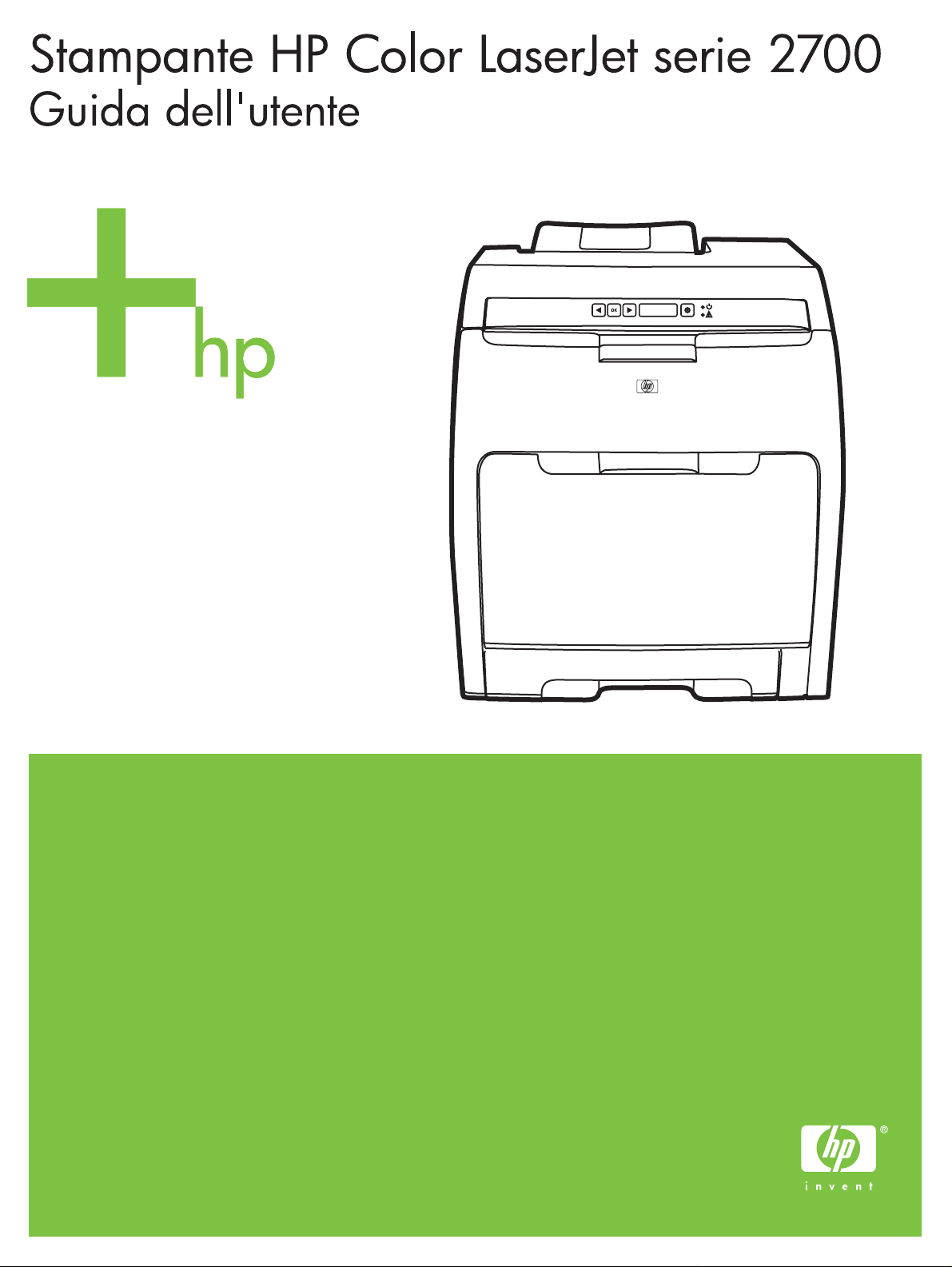
Page 2
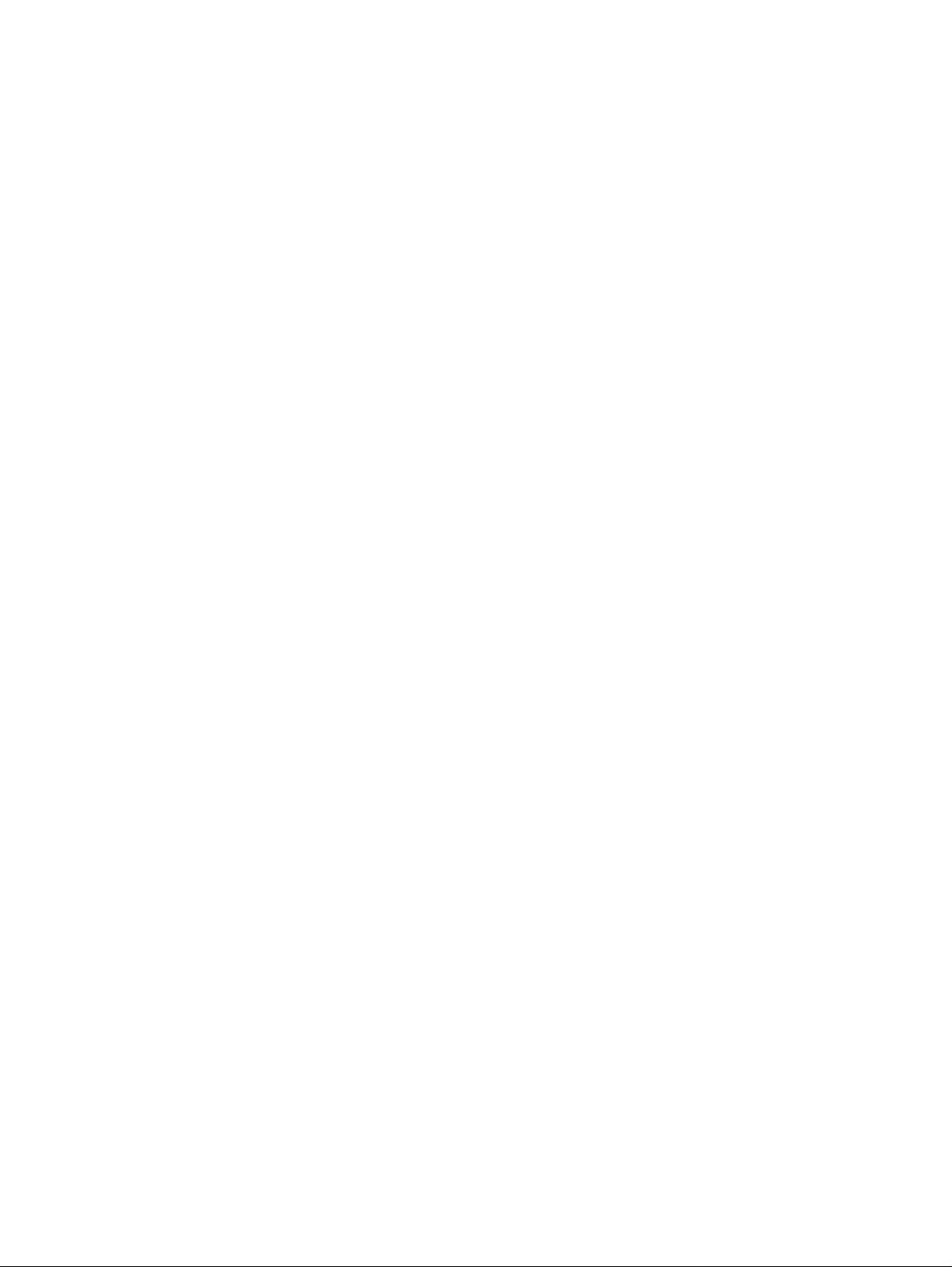
Page 3
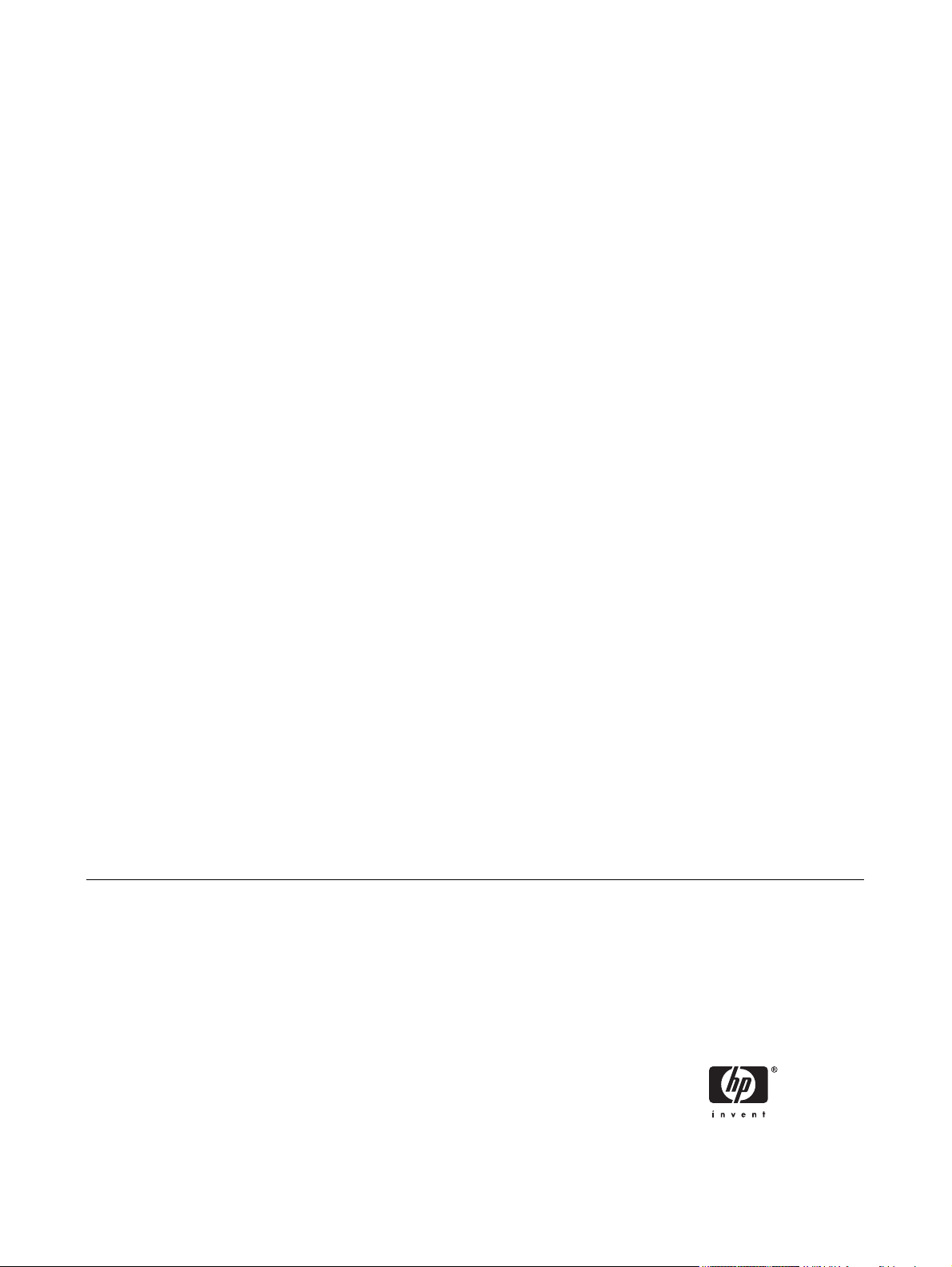
Stampante HP Color LaserJet serie 2700
Guida dell'utente
Page 4
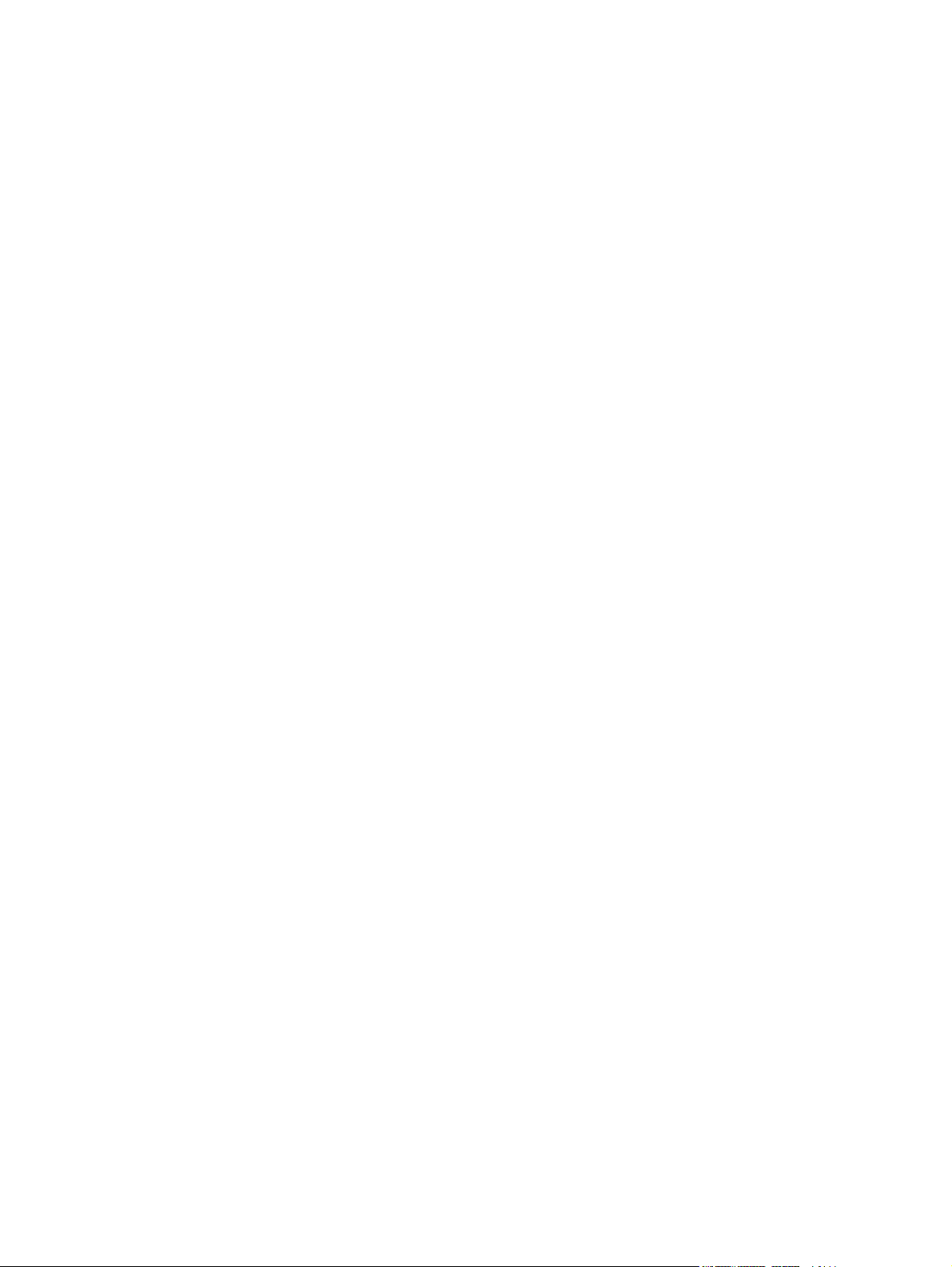
Copyright e licenza
Marchi registrati
Copyright © 2006 Hewlett-Packard
Development Company, L.P.
Sono vietati la riproduzione, l'adattamento e
la traduzione senza previa autorizzazione
scritta, fatta eccezione nei casi previsti dalle
leggi sul copyright.
Le informazioni contenute nel presente
documento sono soggette a modifica senza
preavviso.
Le uniche garanzie per i prodotti e i
servizi HP sono presentate nelle
dichiarazioni esplicite di garanzia fornite in
accompagnamento a tali prodotti e servizi.
Nessuna disposizione del presente
documento dovrà essere interpretata come
garanzia aggiuntiva. HP non sarà
responsabile per omissioni o errori tecnici ed
editoriali contenuti nel presente documento.
Edition 1, 10/2006
Q7824-90953
Adobe®, AdobePhotoShop® e PostScript®
sono marchi commerciali di Adobe Systems
Incorporated.
Bluetooth è un marchio registrato di proprietà
di Bluetooth SIG, Inc. e utilizzato da HewlettPackard Company su licenza.
Corel® è un marchio commerciale o un
marchio registrato di Corel Corporation o
Corel Corporation Limited.
Microsoft®, Windows® e Windows®XP sono
marchi commerciali di Microsoft Corporation
registrati negli Stati Uniti.
UNIX® è un marchio registrato di Open
Group.
Page 5
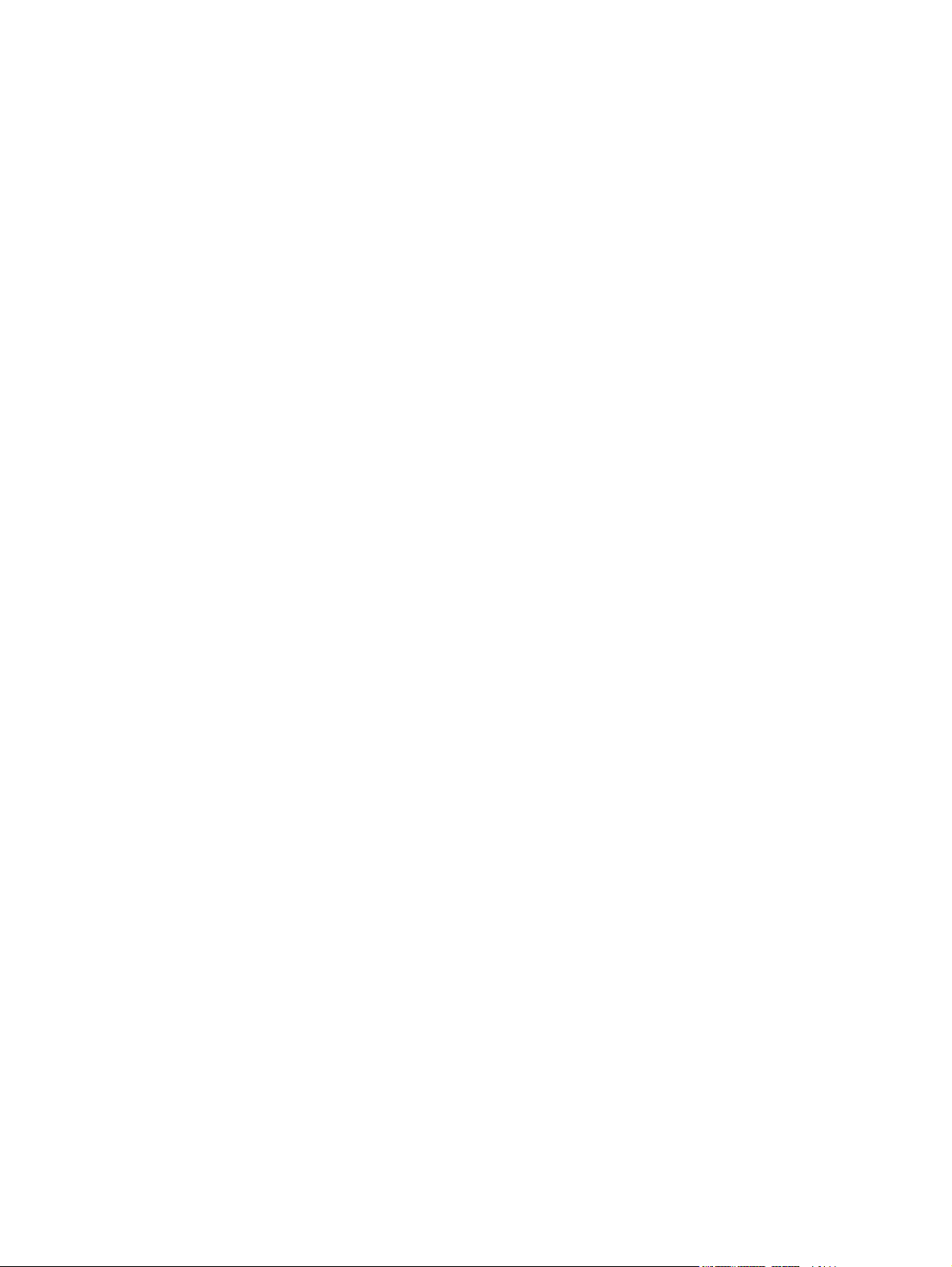
Sommario
1 Nozioni fondamentali relative alle stampanti
Panoramica delle stampanti ................................................................................................................. 2
Panoramica delle funzioni .................................................................................................................... 3
Posizione dei componenti .................................................................................................................... 4
Software della stampante ..................................................................................................................... 6
Sistemi operativi e driver per stampante supportati ............................................................. 6
Altri driver ............................................................................................................................. 6
Apertura dei driver della stampante ..................................................................................... 7
Software per Windows ......................................................................................................... 7
Software HP ToolboxFX ...................................................................................... 7
Software per Macintosh ....................................................................................................... 8
File PPD (PostScript Printer Description) ............................................................ 8
Macintosh Configure Device ............................................................................... 8
Software per l'uso in rete ..................................................................................................... 8
HP Web Jetadmin ............................................................................................... 8
UNIX .................................................................................................................... 9
Linux .................................................................................................................... 9
Server Web incorporato ...................................................................................... 9
Specifiche dei supporti di stampa ....................................................................................................... 10
Vassoi 1 e 2 ...................................................................................................................... 10
Vassoio 3 opzionale ........................................................................................................... 10
Selezione dei supporti di stampa ....................................................................................................... 12
Carta da evitare ................................................................................................................. 12
Carta che può danneggiare la stampante .......................................................................... 12
Ambiente di stampa e di conservazione ............................................................................................. 13
Stampa su supporti speciali ............................................................................................................... 14
Lucidi ................................................................................................................................. 14
Carta lucida ........................................................................................................................ 14
Carta colorata .................................................................................................................... 14
Buste .................................................................................................................................. 14
Etichette ............................................................................................................................. 15
Carta pesante .................................................................................................................... 15
Moduli prestampati e carta intestata .................................................................................. 15
Carta riciclata ..................................................................................................................... 16
Supporti HP LaserJet ......................................................................................................... 16
2 Pannello di controllo
Informazioni sulle funzioni del pannello di controllo ........................................................................... 18
Uso dei menu del pannello di controllo .............................................................................................. 20
ITWW iii
Page 6
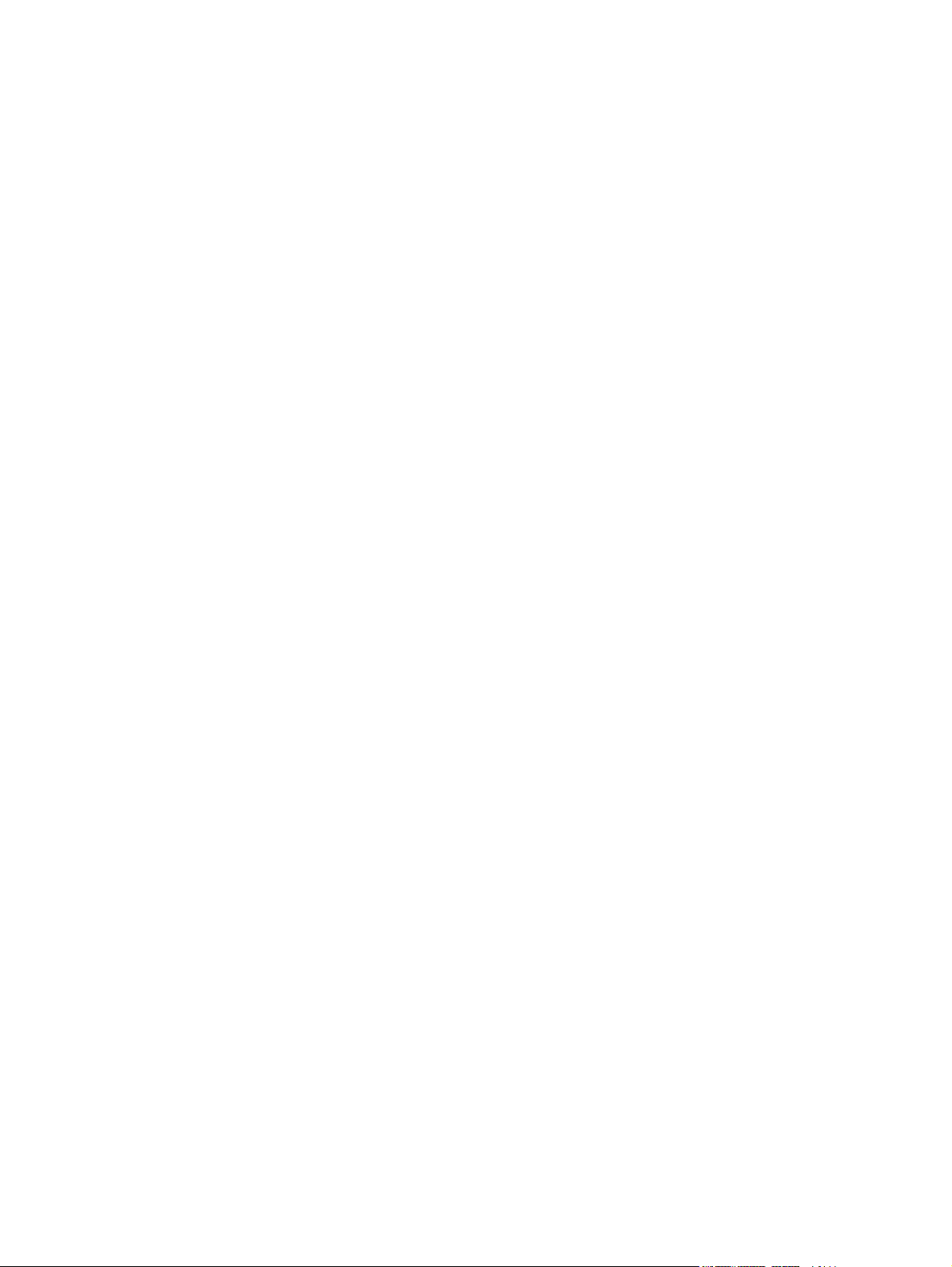
Uso del pannello di controllo della stampante in ambienti condivisi ................................................... 24
3 Configurazione I/O
Configurazione USB ........................................................................................................................... 26
Configurazione di rete (solo per la stampante HP Color LaserJet 2700n) ......................................... 27
Per utilizzare i menu .......................................................................................................... 20
Menu Report ...................................................................................................................... 20
Menu Config. sistema ........................................................................................................ 21
Menu Config. rete (solo per la stampante HP Color LaserJet 2700n) ............................... 23
Menu Assistenza ............................................................................................................... 23
Collegamento del cavo USB .............................................................................................. 26
Impostazione e collegamento in rete della stampante ....................................................... 27
Impostazione di una configurazione di rete con collegamento tramite porta
(modalità diretta o stampa peer-to-peer) ........................................................... 27
Uso del server Web incorporato o del software HP ToolboxFX ........................................ 28
Impostazione di una password di sistema ......................................................................... 28
Uso del pannello di controllo della stampante ................................................................... 28
Configurazione IP .............................................................................................. 28
Configurazione manuale ................................................................... 29
Configurazione automatica ............................................................... 29
Impostazione di velocità di collegamento e collegamento fronte/retro .............. 29
Protocolli di rete supportati ................................................................................................ 30
TCP/IP ............................................................................................................................... 31
IP (Internet Protocol) ......................................................................................... 31
TCP (Transmission Control Protocol) ............................................................... 31
Indirizzo IP ........................................................................................................ 31
Configurazione dei parametri IP ........................................................................ 32
DHCP (Dynamic Host Configuration Protocol) ................................. 32
BOOTP ............................................................................................. 32
Sottoreti ............................................................................................................. 32
Maschera di sottorete ....................................................................... 32
Gateway ............................................................................................................ 32
Gateway predefinito .......................................................................... 33
4 Operazioni di stampa
Verifica dei processi di stampa ........................................................................................................... 36
Alimentazione .................................................................................................................... 36
Tipo e formato .................................................................................................................... 36
Priorità per le impostazioni di stampa ................................................................................ 36
Configurazione dei vassoi .................................................................................................................. 38
Configurazione del formato ................................................................................................ 38
Configurazione del tipo ...................................................................................................... 38
Configurazione dei vassoi per la carta personalizzata ...................................................... 38
Stampa dal vassoio 1 (vassoio multifunzione da 100 fogli) ............................................... 38
Caricamento del vassoio 1 ................................................................................ 39
Stampa dal vassoio 2 o dal vassoio 3 opzionale ............................................................... 40
Caricamento del vassoio 2 ................................................................................ 41
Caricamento del vassoio 3 opzionale ............................................................... 43
Caricamento di supporti speciali ........................................................................................ 45
Uso delle funzioni del driver della stampante per Windows ............................................................... 47
iv ITWW
Page 7
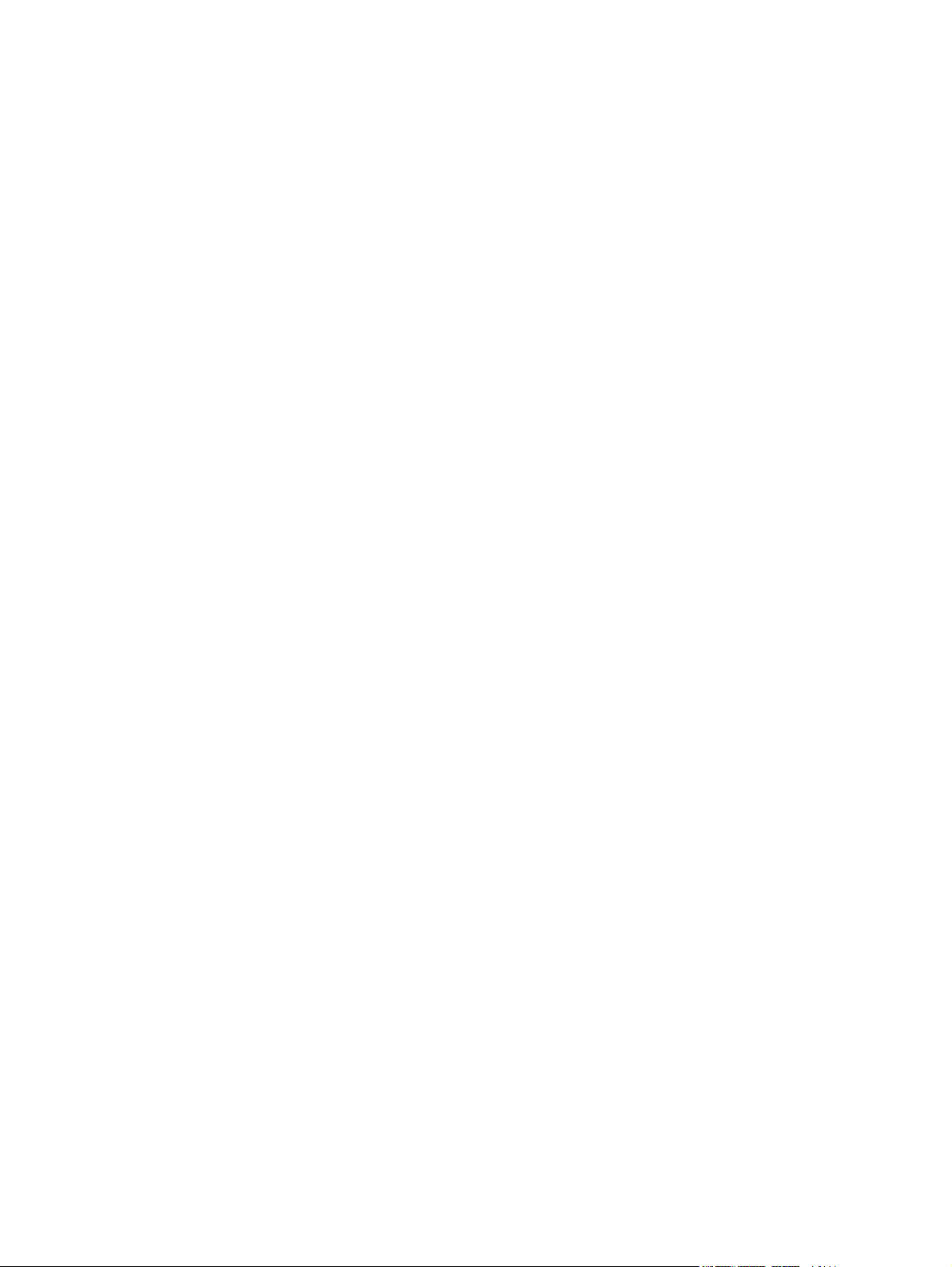
Creazione e uso delle impostazioni rapide ........................................................................ 47
Uso delle filigrane .............................................................................................................. 48
Ridimensionamento dei documenti .................................................................................... 48
Impostazione di un formato carta personalizzato dal driver della stampante .................... 49
Uso di carta diversa per le copertine ................................................................................. 49
Stampa di una prima pagina vuota .................................................................................... 49
Stampa di più pagine su un foglio di carta ......................................................................... 50
Impostazione delle opzioni del colore ................................................................................ 50
Uso della finestra di dialogo Opzioni di imaging digitale HP .............................................. 50
Uso della scheda Servizi ................................................................................................... 51
Uso delle funzioni del driver della stampante per Macintosh ............................................................. 52
Creazione e uso di preimpostazioni in Mac OS X ............................................................. 52
Stampa di una copertina .................................................................................................... 53
Stampa di più pagine su un foglio di carta ......................................................................... 53
Impostazione delle opzioni del colore ................................................................................ 53
Uso della stampa fronte/retro ............................................................................................................. 54
Stampa fronte/retro manuale ............................................................................................. 54
Interruzione di una richiesta di stampa ............................................................................................... 56
Per interrompere il processo di stampa corrente dal pannello di controllo ........................ 56
Per interrompere il processo di stampa corrente dal programma software ....................... 56
5 Gestione della stampante
Uso delle pagine di informazioni della stampante .............................................................................. 58
Uso del server Web incorporato ......................................................................................................... 60
Per accedere al server Web incorporato tramite un collegamento di rete ......................... 60
Sezioni di Server Web incorporato .................................................................................... 60
Uso del software HP ToolboxFX ........................................................................................................ 63
Per visualizzare il software HP ToolboxFX ........................................................................ 63
Stato .................................................................................................................................. 63
Avvisi ................................................................................................................................. 64
Guida ................................................................................................................................. 65
Impostazioni della periferica .............................................................................................. 65
Impostazioni di rete ............................................................................................................ 68
Uso di Macintosh Configure Device ................................................................................................... 69
Registro eventi .................................................................................................. 64
Impostazione degli avvisi di stato ...................................................................... 64
Imposta avvisi tramite posta elettronica ............................................................ 65
Informazioni sulla periferica .............................................................................. 66
Gestione carta ................................................................................................... 66
Stampa .............................................................................................................. 66
PCL ................................................................................................................... 66
PostScript .......................................................................................................... 67
Qualità di stampa .............................................................................................. 67
Densità di stampa ............................................................................................. 67
Tipi di carta ........................................................................................................ 67
Configurazione del sistema ............................................................................... 68
Assistenza ......................................................................................................... 68
6 Stampa a colori
Uso del colore .................................................................................................................................... 72
ITWW v
Page 8
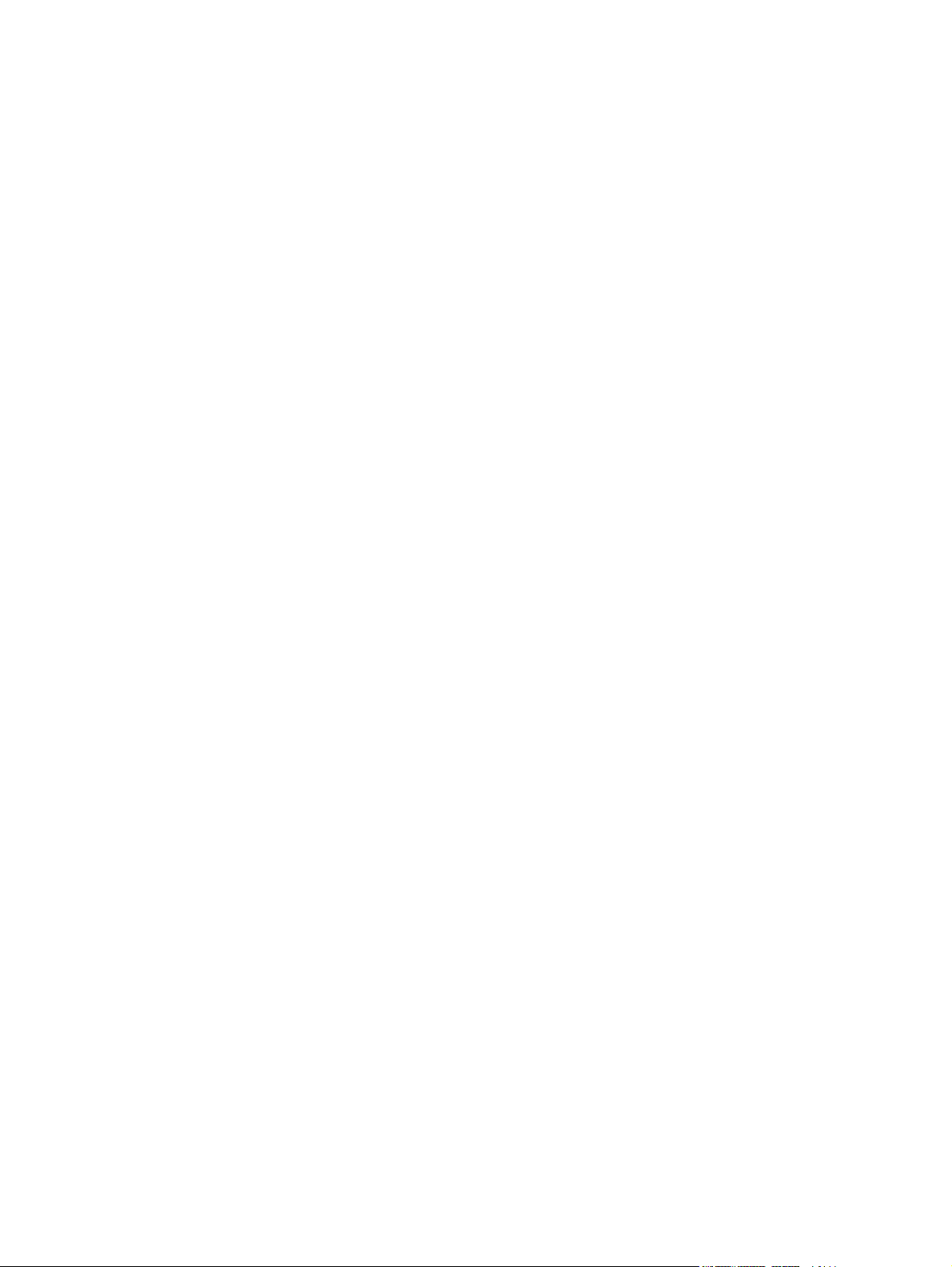
Gestione del colore ............................................................................................................................ 74
Corrispondenza dei colori ................................................................................................................... 77
7 Manutenzione
Gestione dei materiali di consumo ..................................................................................................... 80
Sostituzione di parti e materiali di consumo ....................................................................................... 83
Pulizia della stampante ...................................................................................................................... 87
HP ImageREt ..................................................................................................................... 72
Selezione dei supporti di stampa ....................................................................................... 72
Opzioni di colore ................................................................................................................ 72
sRGB (standard Red-Green-Blue) ..................................................................................... 72
Stampa in quattro colori (CMYK) ....................................................................................... 73
Stampa in scala di grigi ...................................................................................................... 74
Regolazione dei colori automatica o manuale ................................................................... 74
Opzioni colore manuali ...................................................................................... 74
Restrizioni della stampa a colori ........................................................................................ 75
Uso del software HP ToolboxFX per la stampa della tavolozza di Microsoft Office Basic
Colors ................................................................................................................................ 77
Corrispondenza con i campionari di esempio .................................................................... 77
Durata dei materiali di consumo ........................................................................................ 80
Intervalli di sostituzione approssimativi delle cartucce di stampa ...................................... 80
Verifica della durata delle cartucce di stampa ................................................................... 80
Conservazione delle cartucce di stampa ........................................................................... 81
Cartucce di stampa HP ...................................................................................................... 81
Cartucce di stampa non HP ............................................................................................... 81
Autenticazione delle cartucce di stampa ........................................................................... 82
Servizio telefonico e sito Web HP per la denuncia di frodi ................................................ 82
Suggerimenti per la sostituzione dei materiali di consumo ................................................ 83
Sostituzione delle cartucce di stampa ............................................................................... 83
Per sostituire la cartuccia di stampa ................................................................. 83
Per pulire la stampante utilizzando il pannello di controllo ................................................ 87
Per pulire la stampante utilizzando il software HP ToolboxFX .......................................... 87
8 Soluzione dei problemi
Lista di controllo per la ricerca e la risoluzione dei problemi di base ................................................. 90
Fattori che influiscono sulle prestazioni della stampante ................................................... 90
Messaggi del pannello di controllo ..................................................................................................... 91
Inceppamenti ...................................................................................................................................... 97
Cause comuni degli inceppamenti ..................................................................................... 97
Eliminazione degli inceppamenti ....................................................................................... 98
Problemi di gestione della carta ....................................................................................................... 110
Problemi di risposta della stampante ............................................................................................... 114
Problemi del pannello di controllo della stampante .......................................................................... 116
Problemi relativi alla stampa a colori ................................................................................................ 117
Output della stampante errato .......................................................................................................... 119
Problemi di stampa .......................................................................................................... 119
Istruzioni per la stampa con font diversi .......................................................................... 120
Problemi relativi a Macintosh ........................................................................................................... 121
Risoluzione dei problemi relativi a Mac OS X .................................................................. 121
Problemi relativi al programma software .......................................................................................... 124
vi ITWW
Page 9
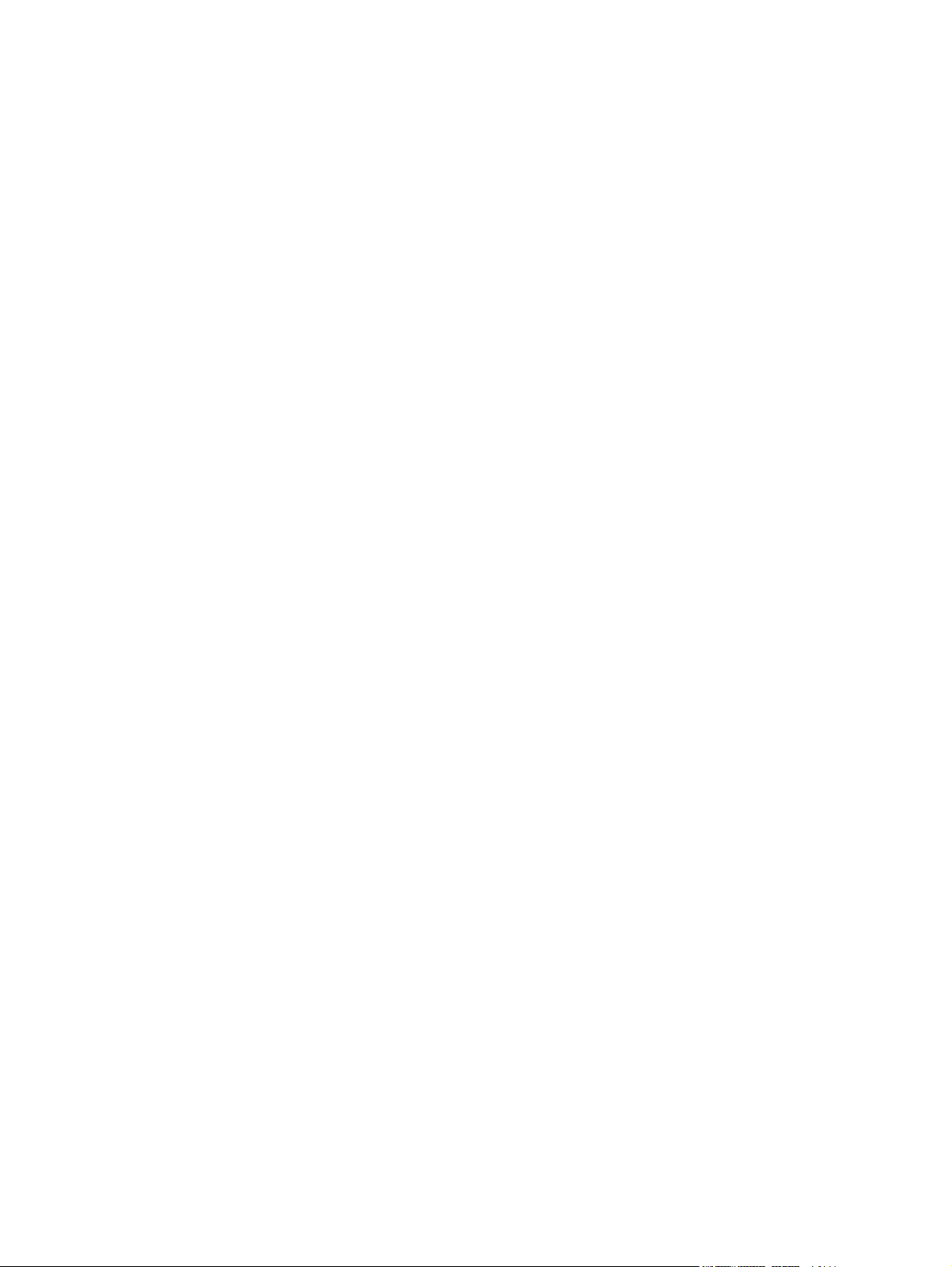
Risoluzione dei problemi relativi alla qualità di stampa .................................................................... 125
Problemi relativi alla qualità di stampa associati ai supporti ............................................ 125
Problemi relativi ai lucidi .................................................................................................. 125
Problemi relativi alla qualità di stampa associati all'ambiente ......................................... 126
Problemi di qualità di stampa associati agli inceppamenti ............................................... 126
Problemi di qualità di stampa associati ad accumuli di toner all'interno della
stampante ........................................................................................................................ 126
Uso di HP ToolboxFX per la risoluzione dei problemi di qualità di stampa .................... 126
Calibrazione della stampante .......................................................................................... 127
Problemi relativi alla rete (solo per la stampante HP Color LaserJet 2700n) ................................... 128
Appendice A Materiali di consumo e accessori
Parti di ricambio e materiali di consumo ........................................................................................... 132
Ordinazione tramite il server Web incorporato ................................................................................. 135
Ordinazione tramite il software HP ToolboxFX ................................................................................ 136
Appendice B Assistenza e supporto
Garanzia limitata di Hewlett-Packard ............................................................................................... 138
Dichiarazione di garanzia limitata per cartucce di stampa, unità di trasferimento e fusore .............. 139
Assistenza clienti HP ........................................................................................................................ 140
Servizi in linea .................................................................................................................. 140
Assistenza telefonica ....................................................................................................... 140
Utility software, driver e informazioni elettroniche ........................................................... 140
Ordinazione diretta a HP di accessori e materiali di consumo ........................................ 140
Informazioni sull'assistenza HP ....................................................................................... 140
Contratti di assistenza HP ............................................................................................... 140
Software HP ToolboxFX .................................................................................................. 141
Informazioni e assistenza HP per computer Macintosh ................................................... 141
Contratti di manutenzione HP .......................................................................................................... 142
Contratti di assistenza in loco .......................................................................................... 142
Assistenza in loco il giorno successivo ........................................................... 142
Assistenza settimanale in loco (volume) ......................................................... 142
Garanzia estesa ............................................................................................................... 142
Reimballaggio della stampante ........................................................................................................ 143
Appendice C Specifiche della stampante
Specifiche fisiche .............................................................................................................................. 146
Specifiche elettriche ......................................................................................................................... 147
Specifiche di consumo ..................................................................................................................... 148
Emissioni acustiche .......................................................................................................................... 149
Specifiche dell'ambiente di funzionamento ...................................................................................... 150
Appendice D Informazioni sulle normative
Normative FCC ................................................................................................................................. 152
Programma di gestione dei prodotti per la tutela dell'ambiente ....................................................... 153
Protezione dell'ambiente .................................................................................................. 153
Generazione di ozono ...................................................................................................... 153
Consumo di energia ......................................................................................................... 153
Uso della carta ................................................................................................................. 153
ITWW vii
Page 10
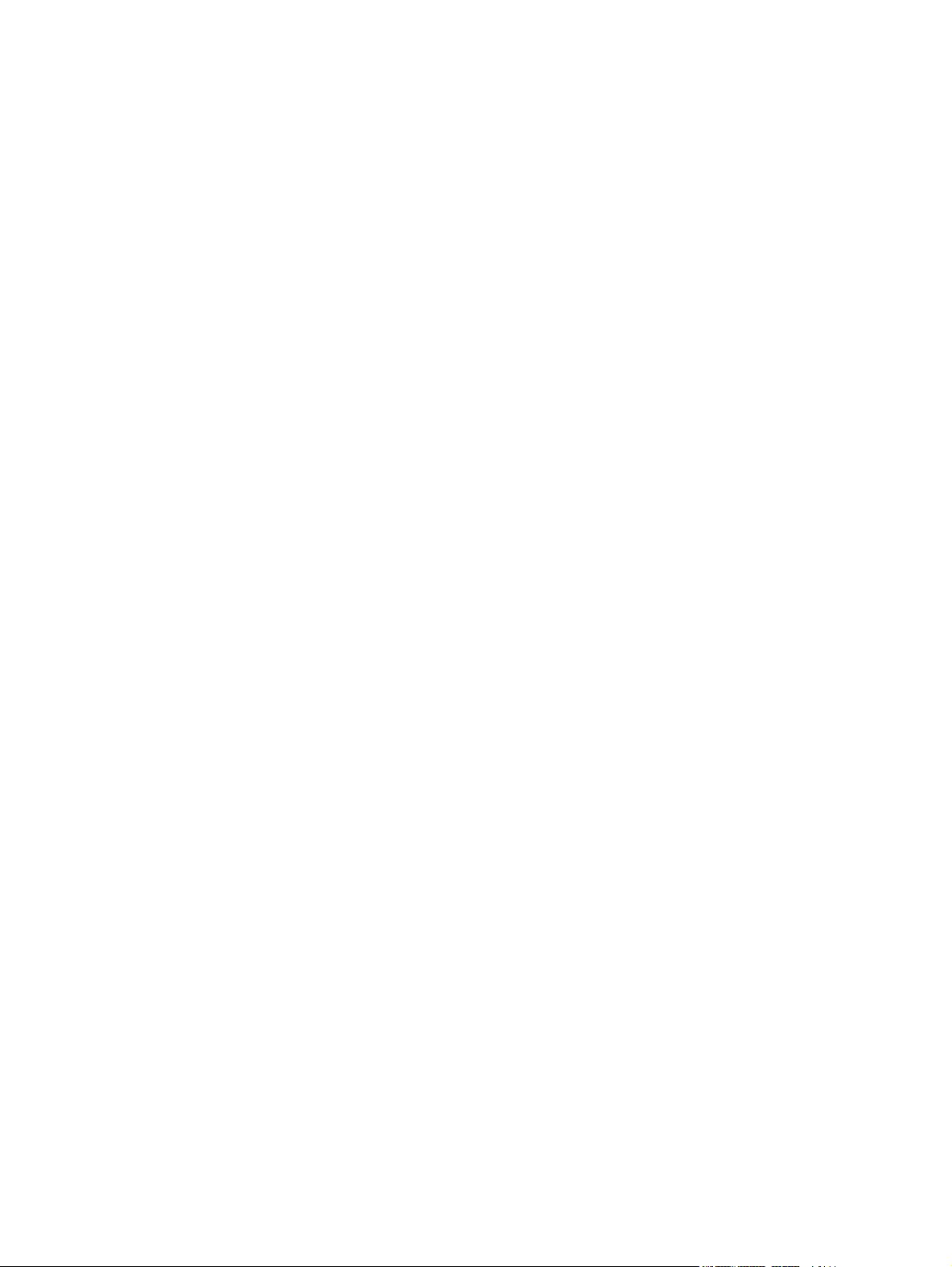
Materiali plastici ............................................................................................................... 153
Materiali di consumo della stampante HP LaserJet ......................................................... 153
Informazioni sul programma di riciclaggio e restituzione dei materiali di
consumo HP .................................................................................................................... 153
Carta ................................................................................................................................ 154
Limitazioni relative ai materiali ......................................................................................... 154
Smaltimento delle apparecchiature da parte di utenti privati nell'Unione europea .......... 154
Material Safety Data Sheet (MSDS, Scheda tecnica di sicurezza) ................................. 155
Garanzia estesa ............................................................................................................... 155
Ulteriori informazioni ........................................................................................................ 155
Dichiarazione di conformità ............................................................................................................. 156
Dichiarazioni per la sicurezza ........................................................................................................... 157
Sicurezza degli apparecchi laser ..................................................................................... 157
Norme DOC per il Canada ............................................................................................... 157
Dichiarazione EMI (Corea) .............................................................................................. 157
Dichiarazione VCCI (Giappone) ...................................................................................... 157
Dichiarazione relativa ai cavi di alimentazione (Giappone) ............................................. 157
Dichiarazione finlandese sulla sicurezza degli apparecchi laser ...................................................... 158
Appendice E Uso della memoria
Memoria della stampante ................................................................................................................. 159
Installazione dei moduli di memoria DIMM ....................................................................................... 160
Per installare i DIMM di memoria e i DIMM font, effettuare le seguenti operazioni: ........ 160
Attivazione della memoria ................................................................................................ 162
Per attivare la memoria in Windows, effettuare le seguenti operazioni: ......... 162
Verifica dell'installazione dei DIMM ................................................................................. 163
Per verificare l'installazione dei DIMM, effettuare le seguenti operazioni: ...... 163
Glossario ......................................................................................................................................................... 165
Indice analitico ................................................................................................................................................ 169
viii ITWW
Page 11
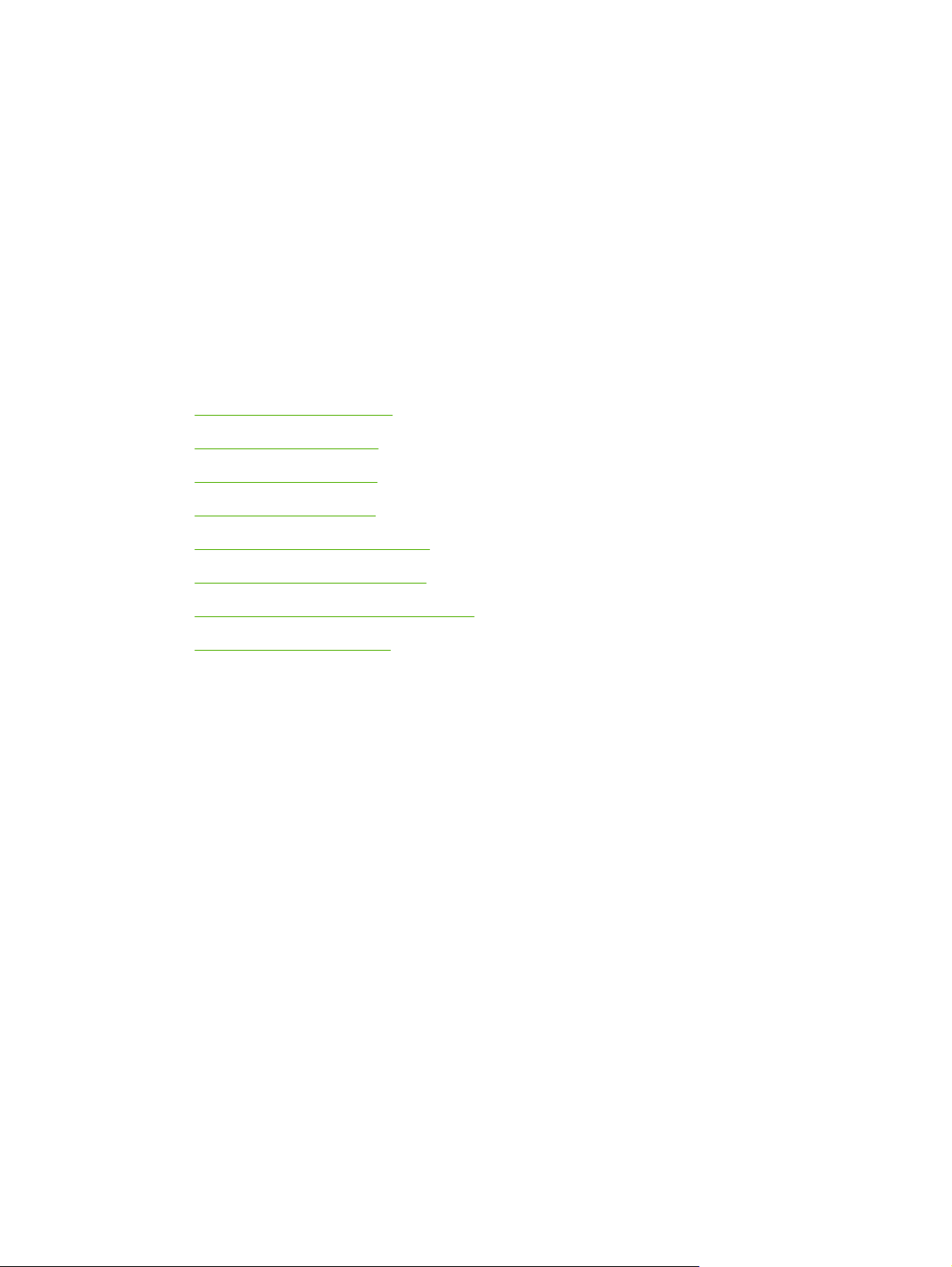
1 Nozioni fondamentali relative alle
stampanti
Questo capitolo contiene informazioni di base sulle caratteristiche principali della stampante:
Panoramica delle stampanti
●
Panoramica delle funzioni
●
Posizione dei componenti
●
Software della stampante
●
Specifiche dei supporti di stampa
●
Selezione dei supporti di stampa
●
Ambiente di stampa e di conservazione
●
Stampa su supporti speciali
●
ITWW 1
Page 12
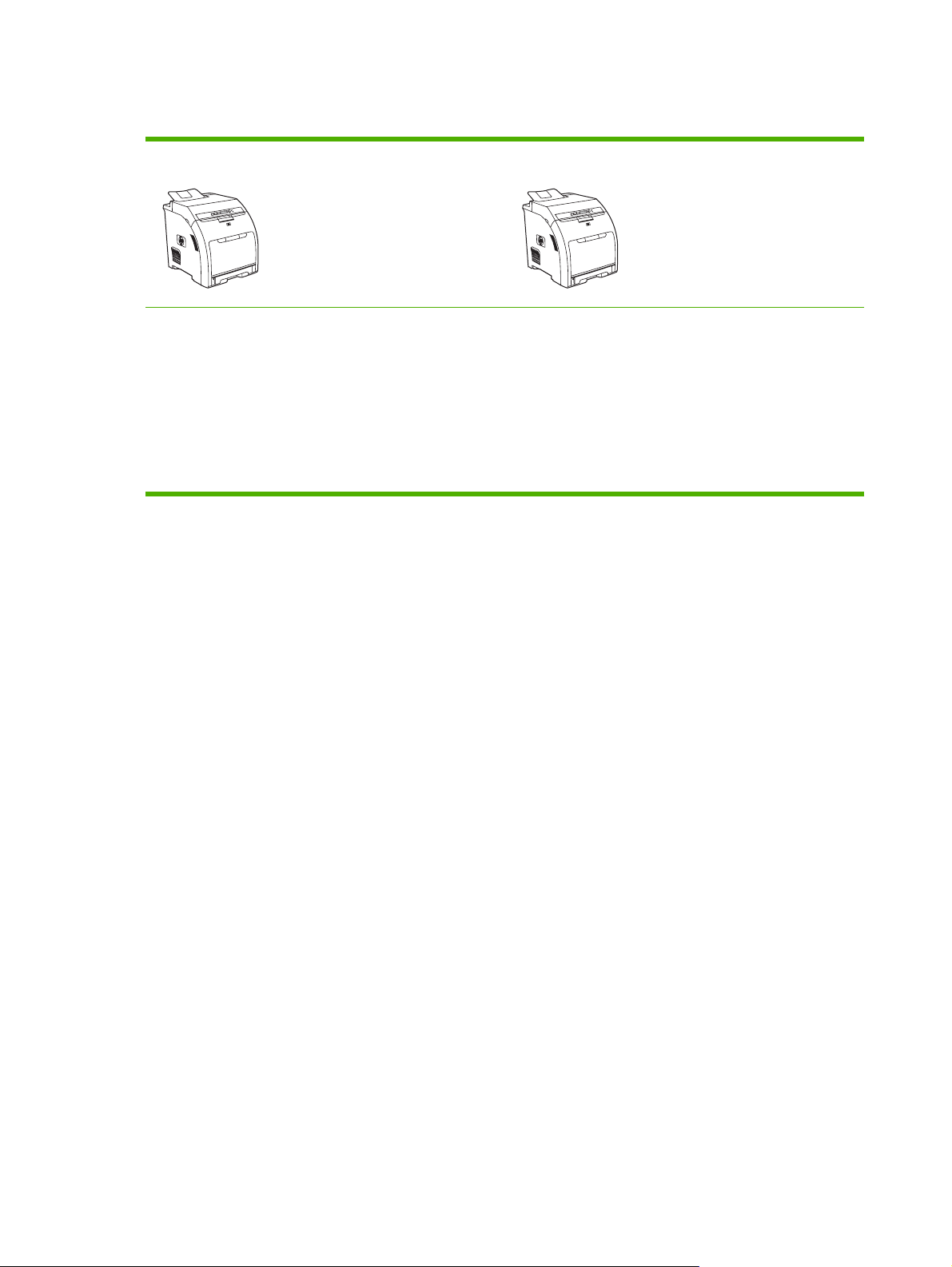
Panoramica delle stampanti
Stampante HP Color LaserJet 2700 Stampante HP Color LaserJet 2700n
Stampa a una velocità massima di 20 ppm (pagine al
●
minuto) su supporti di formato Lettera, di 20 ppm su
supporti di formato A4 in bianco e nero e di 15 ppm su
supporti A4 a colori
Vassoio multifunzione da 100 fogli (vassoio 1) e vassoio
●
di alimentazione da 250 fogli (vassoio 2)
Porta per cavo USB (Universal Serial Bus) 2.0 Hi-Speed
●
64 megabyte (MB) di memoria RAM
●
Stampante HP Color LaserJet 2700, più:
Scheda di rete incorporata per il collegamento alle reti
●
10Base-T/100Base-TX
2 Capitolo 1 Nozioni fondamentali relative alle stampanti ITWW
Page 13
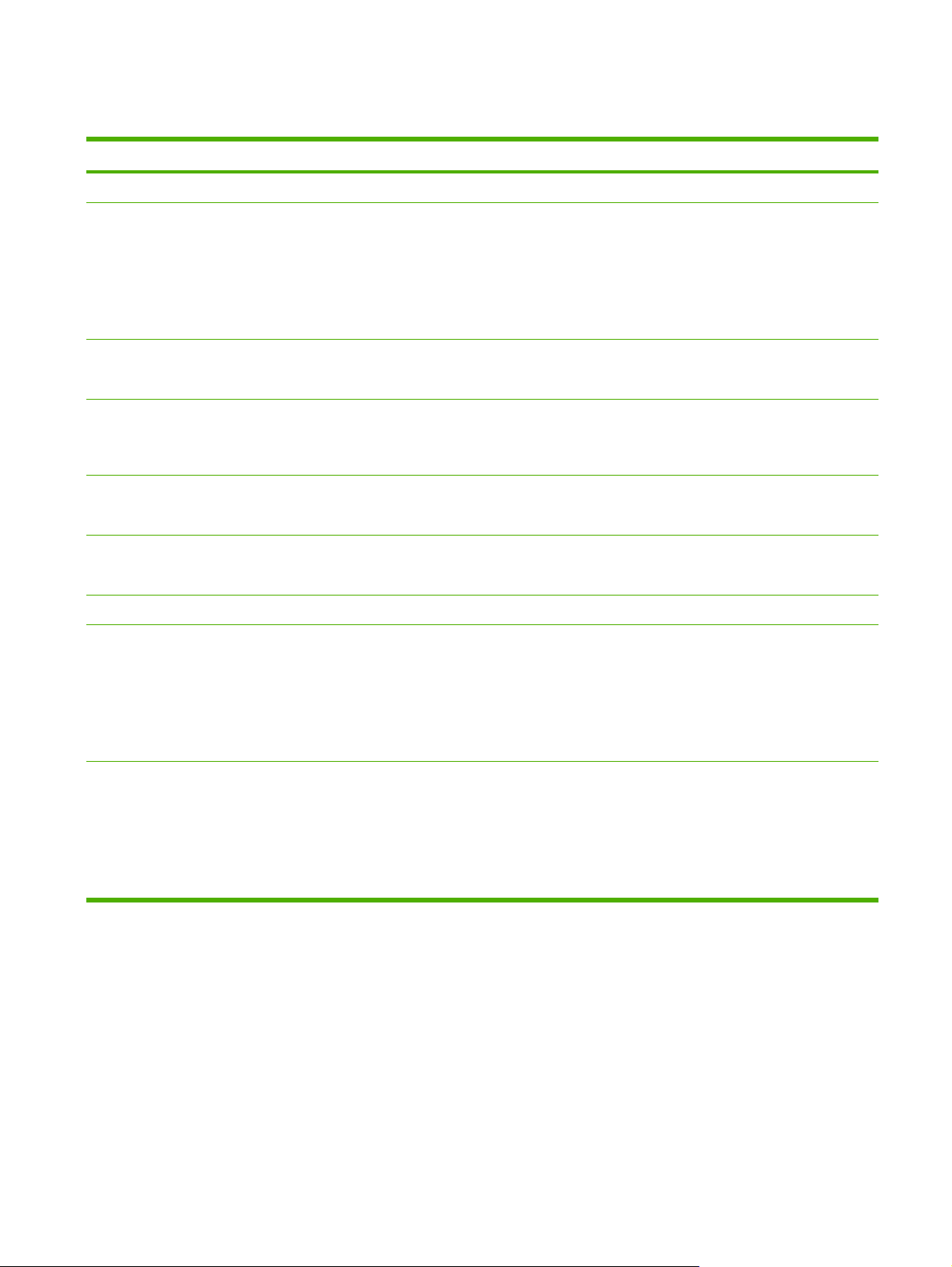
Panoramica delle funzioni
Funzione Stampante HP Color LaserJet serie 2700
Prestazioni
Interfaccia utente
Driver della stampante
Font
Accessori
Collegamenti
Caratteristiche ambientali
Materiali di consumo
Processore a 300 MHz
●
Display LCD a due righe
●
Software HP ToolboxFX (strumento per la verifica dello stato e la risoluzione dei problemi)
●
Driver della stampante per Windows® e Macintosh
●
Server Web incorporato per l'accesso ai servizi di assistenza e ordinazione dei materiali di consumo
●
(strumento di amministrazione solo per modelli collegati in rete)
HP PCL 6
●
Emulazione PostScript livello 3 HP
●
80 font interni disponibili per l'emulazione PCL e PostScript 3
●
80 font dello schermo in formato TrueType corrispondenti a quelli della stampante disponibili con il
●
software
Vassoio di alimentazione opzionale da 500 fogli (vassoio 3)
●
DIMM (Dual Inline Memory Module; modulo doppio di memoria in linea)
●
Cavo di interfaccia USB 2.0 ad alta velocità
●
Scheda di rete incorporata (solo per la stampante HP Color LaserJet 2700n)
●
Alta percentuale di componenti e materiali riciclabili
●
Nella pagina relativa allo stato dei materiali di consumo vengono fornite informazioni sul livello del
●
toner, sulle pagine stampate e una stima di quelle rimanenti.
Accesso facilitato
Grazie al formato della cartuccia, non è necessario scuoterla prima dell'installazione.
●
Verifica automatica dell'installazione di cartucce originali HP
●
Possibilità di ordinare i materiali di consumo tramite Internet (mediante il software HP ToolboxFX)
●
La Guida dell'utente in linea è compatibile con programmi di traduzione vocale delle informazioni
●
sullo schermo.
Le cartucce di stampa possono essere installate e rimosse con una mano sola.
●
Tutti gli sportelli e coperchi possono essere aperti con una mano sola.
●
I supporti possono essere caricati nel vassoio 1 utilizzando una mano sola.
●
ITWW Panoramica delle funzioni 3
Page 14
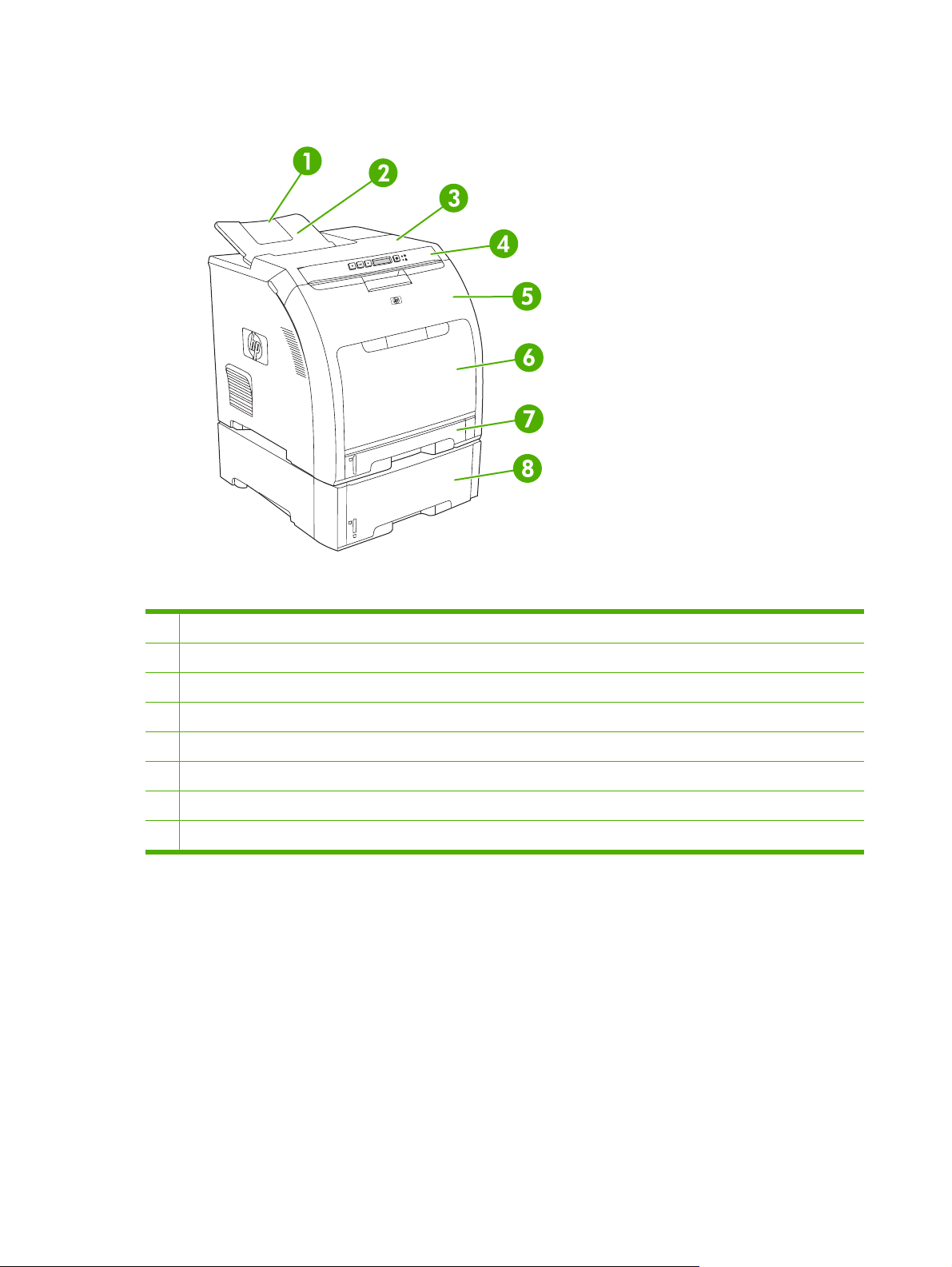
Posizione dei componenti
Figura 1-1 Vista anteriore (con vassoio di alimentazione opzionale da 500 fogli)
1 Estensione scomparto di uscita
2 Scomparto di uscita
3 Coperchio superiore
4 Pannello di controllo della stampante
5 Sportello anteriore
6 Vassoio 1 (può contenere 100 fogli di carta standard)
7 Vassoio 2 (contiene 250 fogli di carta standard)
8 Vassoio 3 (opzionale, contiene 500 fogli di carta standard)
4 Capitolo 1 Nozioni fondamentali relative alle stampanti ITWW
Page 15
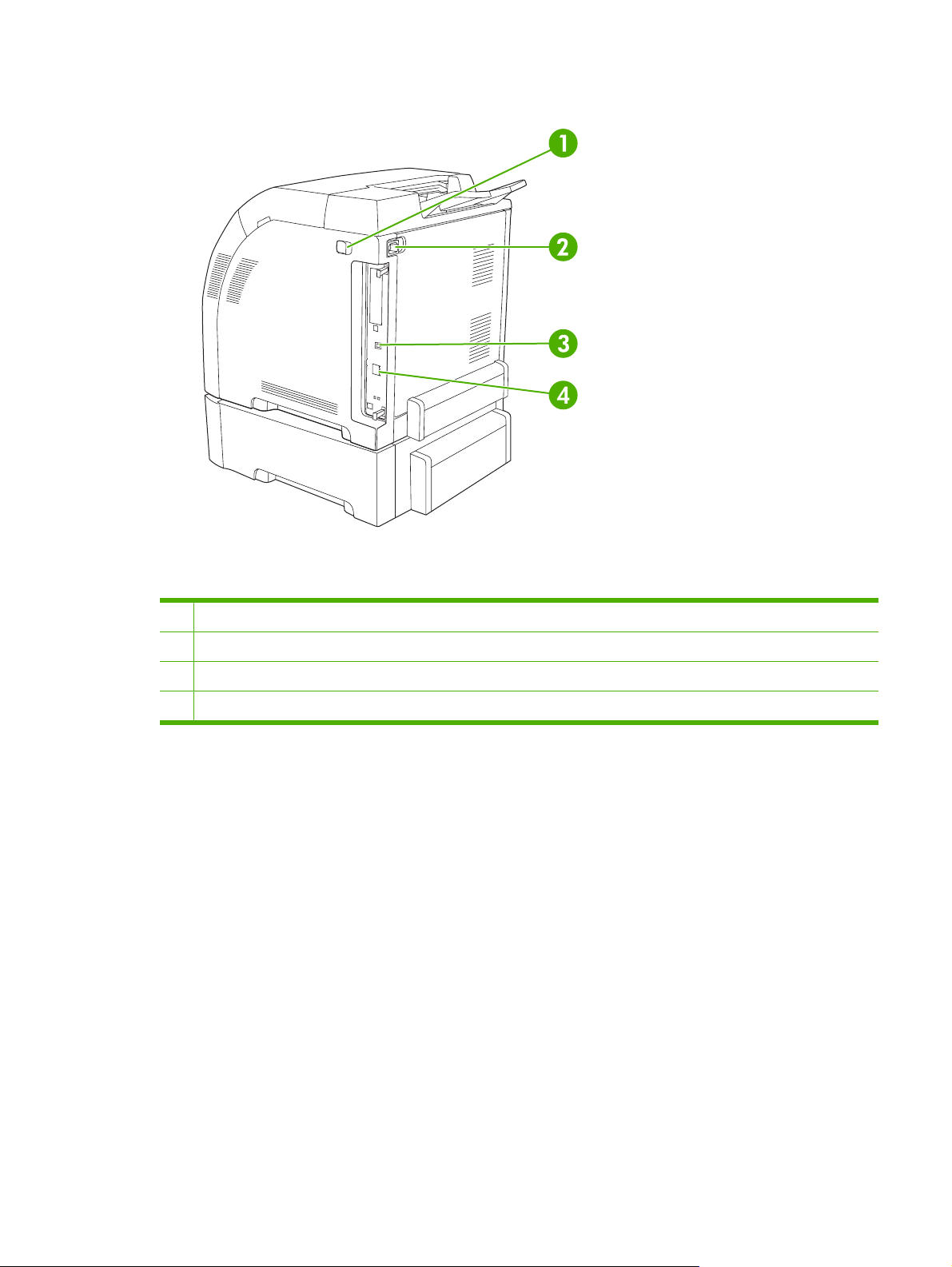
Figura 1-2 Vista posteriore e laterale
1 Interruttore di accensione
2 Collegamento alimentazione
3 Porta USB 2.0 ad alta velocità
4 Porta di rete (disponibile solo per la stampante HP Color LaserJet 2700n)
ITWW Posizione dei componenti 5
Page 16
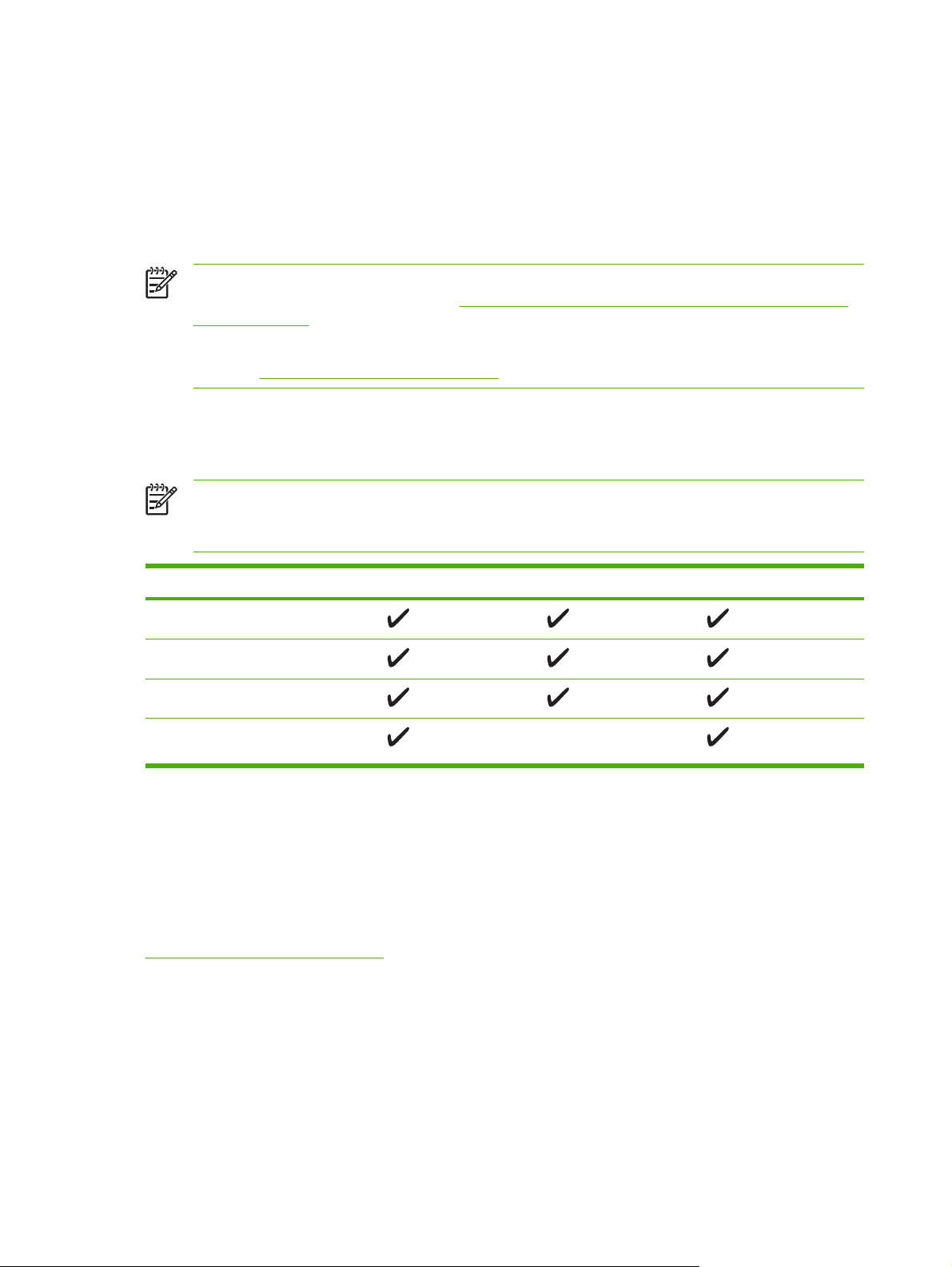
Software della stampante
Il software del sistema di stampa è in dotazione alla stampante. Per le istruzioni sull'installazione,
consultare la guida introduttiva della stampante.
Il sistema di stampa comprende il software per gli utenti finali e gli amministratori della rete, nonché
driver della stampante che consentono l'accesso alle funzioni della stampante e alla comunicazione
con il computer.
Nota Per un elenco degli ambienti di rete supportati dai componenti software
dell'amministratore della rete, vedere
LaserJet 2700n).
L'elenco dei driver della stampante e il software per stampanti HP aggiornato sono disponibili nel
sito Web
www.hp.com/go/clj2700_software.
Sistemi operativi e driver per stampante supportati
La stampante utilizza i driver PDL di emulazione del linguaggio PCL 6 e PostScript 3.
Nota Per Windows 2000, Windows XP e Windows Server 2003, la stampante include un driver
PCL 6 in bianco e nero per gli utenti che eseguono esclusivamente processi di stampa in bianco
e nero.
Configurazione di rete (solo per la stampante HP Color
Sistema operativo
Windows 2000
Windows XP Home/Professional
Windows Server 2003
Macintosh OS X 10.2 e versioni
successive
1
Non tutte le funzioni della stampante sono disponibili in tutti i driver o i sistemi operativi.
2
La stampante include un driver PCL 6 per la stampa in bianco e nero e a colori utilizzabile con
Windows 2000, Windows XP e Windows Server 2003.
Altri driver
I driver indicati di seguito non sono inclusi nel CD ma possono essere scaricati dal sito Web
www.hp.com/go/clj2700_software.
●
●
1
Script modello UNIX®
Driver Linux
Supporto di rete PCL 6
2
Emulazione PS 3
6 Capitolo 1 Nozioni fondamentali relative alle stampanti ITWW
Page 17
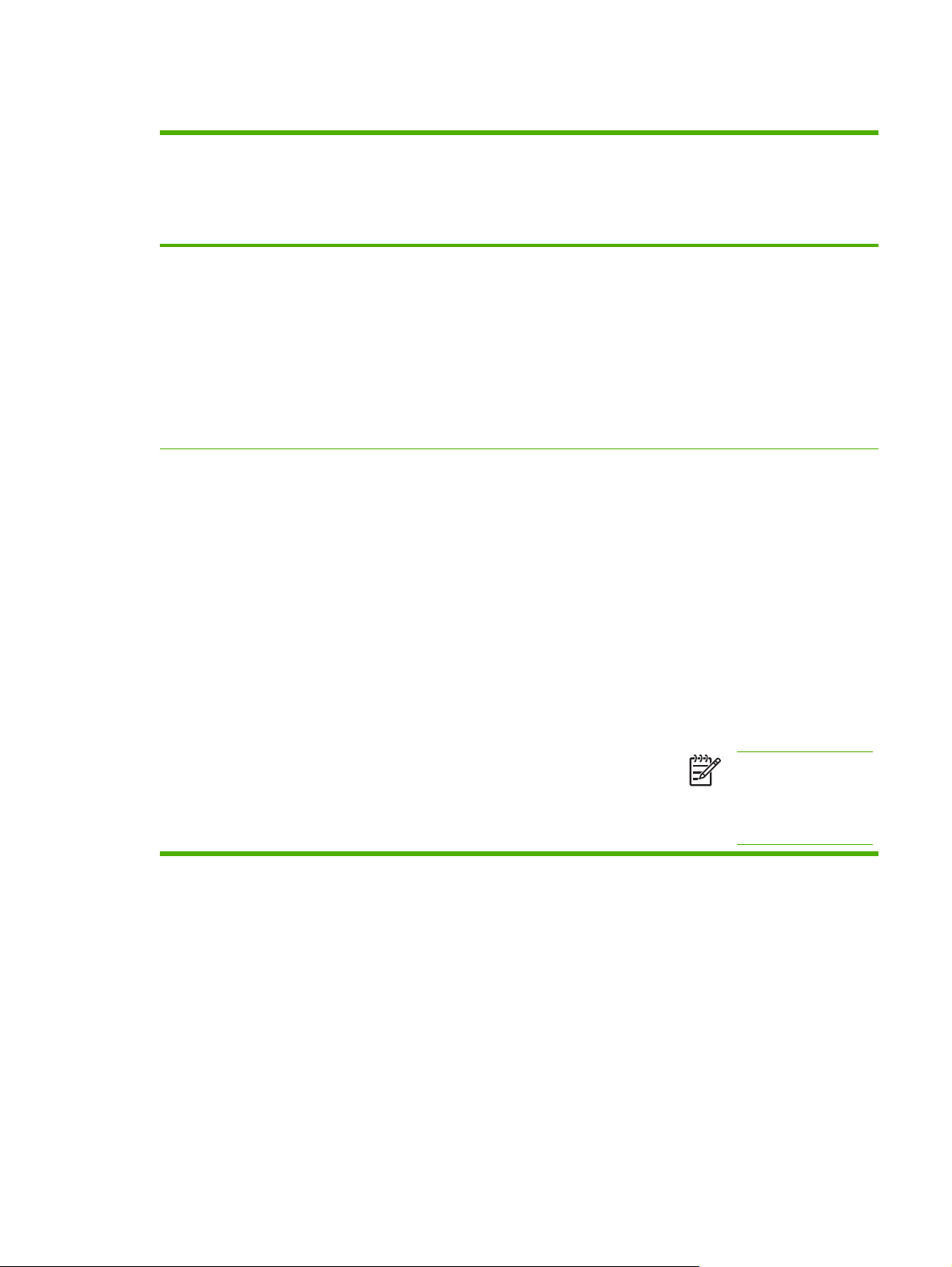
Apertura dei driver della stampante
Sistema operativo Per modificare
temporaneamente le
impostazioni relative a tutti i
processi di stampa fino alla
successiva chiusura del
programma software
Windows 2000, XP e
Server 2003
Mac OS X 10.2 e
10.3
1. Fare clic su Stampa nel
menu File del programma
software.
2. Selezionare il driver, quindi
fare clic su Proprietà o
Preferenze.
La procedura può variare; quella
descritta è la procedura più
comune.
1. Nel menu Archivio,
selezionare Stampa.
2. Modificare le impostazioni
desiderate nei diversi menu
a comparsa.
Per modificare le impostazioni
predefinite per tutti i processi
di stampa
1. Fare clic su Start,
scegliere Impostazioni,
quindi Stampanti oppure
Stampanti e fax.
2. Fare clic con il pulsante
destro del mouse sull'icona
del driver, quindi
selezionare Preferenze di
stampa.
1. Nel menu Archivio,
selezionare Stampa.
2. Modificare le impostazioni
desiderate nei diversi menu
a comparsa.
3. Nel menu a comparsa
Preimpostazioni, fare clic
su Registra col nome e
immettere un nome per la
preimpostazione.
Per modificare le impostazioni
di configurazione del prodotto
1. Fare clic su Start,
scegliere Impostazioni,
quindi Stampanti oppure
Stampanti e fax.
2. Fare clic con il pulsante
destro del mouse sull'icona
del driver, quindi
selezionare Proprietà.
3. Fare clic sulla scheda
Impostazioni periferica.
1. Nel menu Vai del Finder,
fare clic su Applicazioni.
2. Aprire Utility, quindi
Centro Stampa (Mac OS X
10.2) o Utility di
configurazione
stampante (Mac OS X
10.3).
3. Fare clic sulla coda di
stampa.
Software per Windows
Software HP ToolboxFX
HP ToolboxFX è un'applicazione che consente di effettuare le seguenti operazioni:
Controllare lo stato della stampante
●
Verificare lo stato dei materiali di consumo e ordinarli online
●
Impostare le notifiche
●
Impostare notifiche e-mail per alcuni eventi della stampante e dei materiali di consumo
●
Le impostazioni vengono salvate
nel menu Preimpostazioni. Per
utilizzare le nuove impostazioni,
è necessario selezionare
l'opzione di preimpostazione
salvata ogni volta che si apre un
programma e si esegue una
stampa.
4. Nel menu Stampanti, fare
clic su Mostra Info.
5. Fare clic sul menu Opzioni
installabili.
Nota Le impostazioni
di configurazione
potrebbero non essere
disponibili nella
modalità Classic.
ITWW Software della stampante 7
Page 18
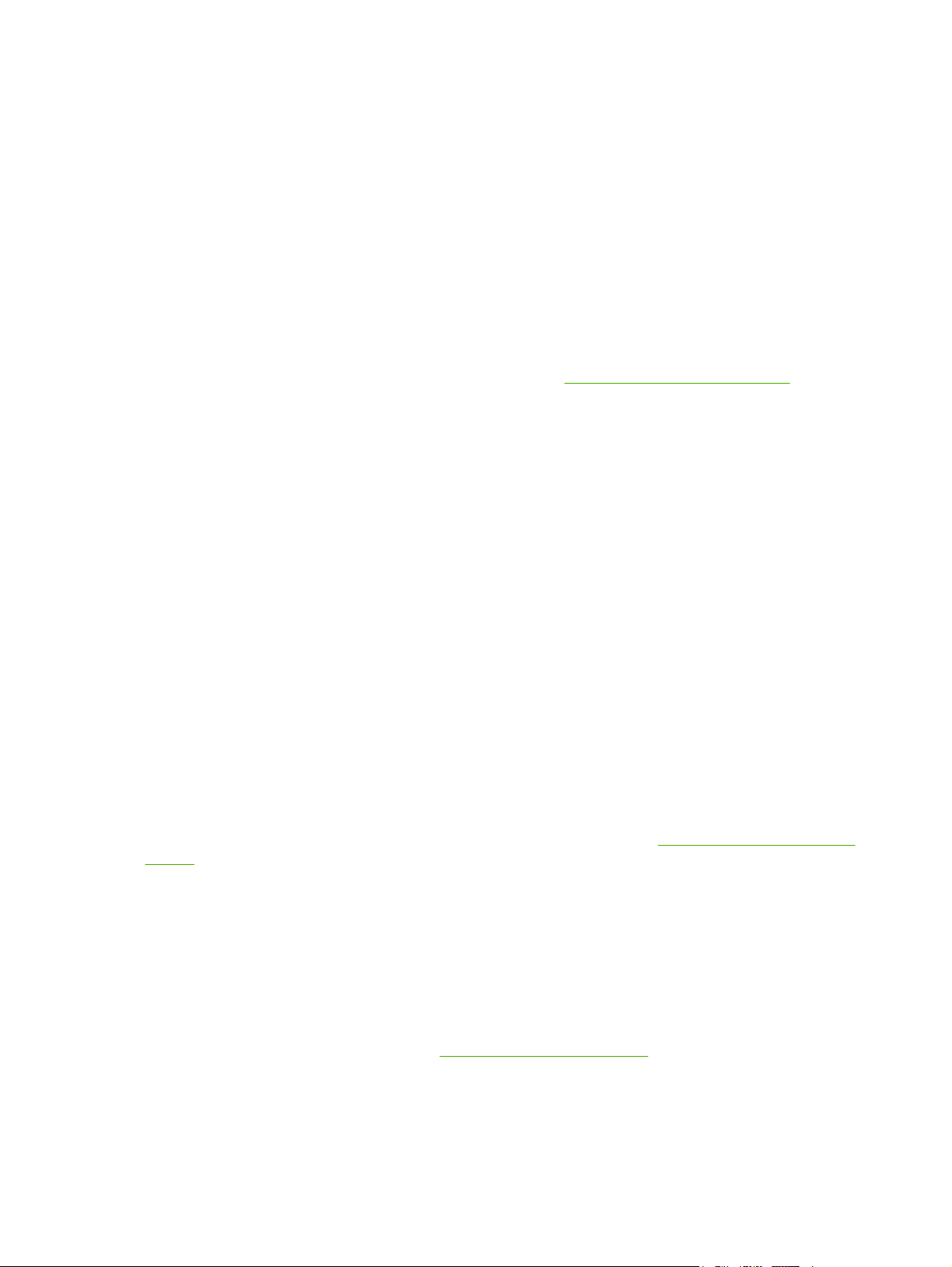
Visualizzare e modificare le impostazioni della stampante
●
Visualizzare la documentazione della stampante
●
Accedere agli strumenti di risoluzione dei problemi e di manutenzione
●
È possibile visualizzare HP ToolboxFX quando la stampante è collegata direttamente al computer
utilizzato o alla rete. Per utilizzare HP ToolboxFX, eseguire un'installazione completa del software.
Software per Macintosh
Il programma di installazione HP include i file PPD (PostScript Printer Description) e PDE (Printer Dialog
Extensions) e il software Macintosh Configure Device per computer Macintosh.
Se la stampante e il computer Macintosh sono collegati in rete, utilizzare il server Web incorporato per
configurare la stampante. Per ulteriori informazioni, vedere
File PPD (PostScript Printer Description)
I file PPD, insieme ai driver per stampante Apple PostScript, consentono di accedere alle funzioni della
stampante. Il CD fornito in dotazione con la stampante contiene un programma di installazione per i file
PPD e altri programmi software. Utilizzare il driver per stampante Apple PostScript fornito con il
computer.
Macintosh Configure Device
Uso del server Web incorporato.
Il software Macintosh Configure Device consente di accedere alle funzioni della stampante che non
sono disponibili nel driver. Utilizzare le schermate illustrate per selezionare le funzioni della stampante
ed eseguire le operazioni indicate di seguito:
Assegnare un nome alla stampante.
●
Assegnare la stampante a una zona della rete.
●
Assegnare alla stampante un indirizzo IP (Internet Protocol).
●
Configurare la stampante per la stampa in rete.
●
Macintosh Configure Device può essere utilizzato per i collegamenti USB e di rete.
Per ulteriori informazioni sull'uso di Macintosh Configure Device, vedere
Device.
Software per l'uso in rete
HP Web Jetadmin
HP Web Jetadmin è uno strumento di gestione basato su browser per le stampanti collegate alla rete
intranet. Tale strumento può essere installato solo sul computer dell'amministratore della rete.
Per scaricare una versione corrente di HP Web Jetadmin e ottenere l'elenco aggiornato dei sistemi host
supportati, visitare il sito Web all'indirizzo
Uso di Macintosh Configure
www.hp.com/go/webjetadmin.
Se si installa HP Web Jetadmin su un server host, qualsiasi client può accedere all'applicazione
utilizzando un browser Web supportato, ad esempio Microsoft® Internet Explorer 6.x o Netscape
Navigator 7.x o versione successiva.
8 Capitolo 1 Nozioni fondamentali relative alle stampanti ITWW
Page 19
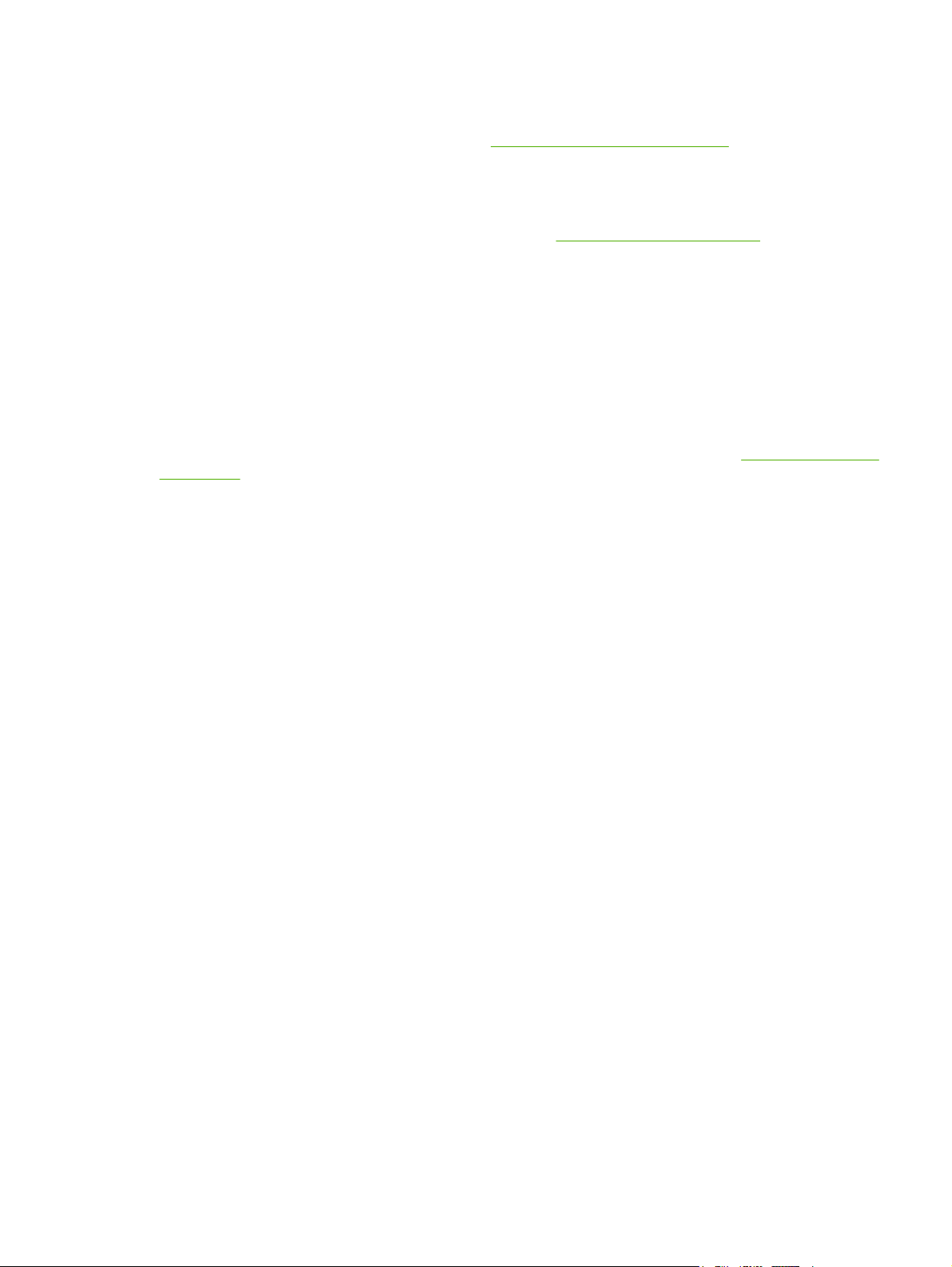
UNIX
Per le reti HP-UX e Solaris, visitare il sito Web www.hp.com/support/net_printing e scaricare il
programma di installazione della stampante di rete per UNIX.
Linux
Per ulteriori informazioni, visitare il sito Web all'indirizzo www.hp.com/go/linuxprinting.
Server Web incorporato
La stampante HP Color LaserJet 2700n è dotata di un server Web incorporato che consente di accedere
alle informazioni sulle attività della stampante e della rete. Queste informazioni vengono visualizzate in
un browser Web, ad esempio Microsoft Internet Explorer o Netscape Navigator.
Il server Web incorporato risiede nella stampante, non su un server di rete. Il server Web incorporato è
disponibile solo se la stampante è collegata in rete. Non è necessario installare o configurare alcun
software specifico, ma sul computer deve essere disponibile un browser Web supportato.
Per una descrizione completa delle funzionalità del server Web incorporato, vedere
incorporato.
Uso del server Web
ITWW Software della stampante 9
Page 20
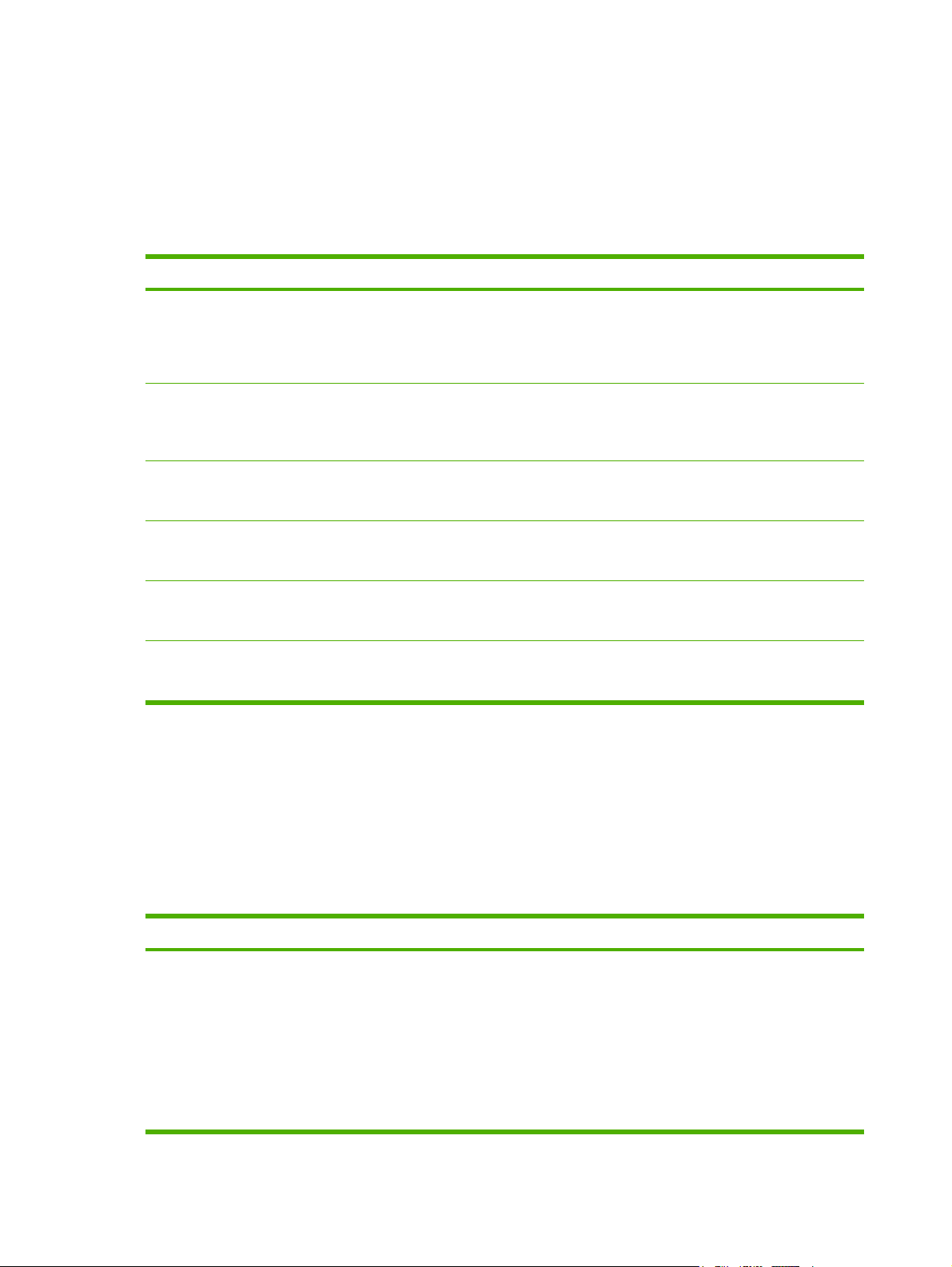
Specifiche dei supporti di stampa
Per ottenere risultati ottimali, utilizzare normale carta per fotocopie da 75 g/m2 a 90 g/m2. Verificare che
la carta sia di buona qualità e in buone condizioni (senza tagli, strappi, imperfezioni, macchie, particelle,
polvere, stropicciature, arricciature o bordi piegati).
Vassoi 1 e 2
Tipo di supporto Dimensioni
Carta (incluse le cartoline) Minime: 76 x 127 mm
Carta fotografica HP Color
Laser lucida e carta
fotografica HP Color Laser
3
opaca
Carta per copertina HP
Lucidi e pellicola opaca Stesse dimensioni della carta Spessore: da 0,12 a 0,13 mm
Etichette
Buste Stesse dimensioni della carta
4
3
(3 x 5 pollici)
Massime: 216 x 356 mm
(8,5 x 14 pollici)
Stesse dimensioni della carta
Stesse dimensioni della carta
Stesse dimensioni della carta Spessore: fino a 0,23 mm
1
Peso Capacità
Da 60 a 163 g/m
(da 16 a 43 lb)
Fino a 176 g/m
cartoline
Da 75 a 220 g/m
(da 20 a 58 lb)
200 g/m2 (53 lb)
(da 4,7 a 5,1 mil)
(9 mil)
Fino a 90 g/m
2
2
(47 lb) per le
2
2
(24 lb)
2
Vassoio 1: fino a 100 fogli
Vassoio 2: fino a 250 fogli
Vassoio 1: fino a 60 fogli
Vassoio 2: fino a 100 fogli
Vassoio 1: fino a 60 fogli
Vassoio 2: fino a 100 fogli
Vassoio 1: fino a 60 fogli
Vassoio 2: fino a 50 fogli
Vassoio 1: fino a 60 fogli
Vassoio 2: fino a 100 fogli
Vassoio 1: fino a 10 buste
Vassoio 2: fino a 10 buste
1
La stampante supporta un'ampia gamma di formati standard e personalizzati di supporti di stampa.
Per informazioni sui formati supportati, vedere il driver della stampante.
2
La capacità varia in funzione del peso e dello spessore dei supporti, nonché delle condizioni
ambientali.
3
Hewlett-Packard non garantisce la qualità della stampa con altri tipi di carta pesante.
4
Levigatezza: da 100 a 250 (Sheffield)
Vassoio 3 opzionale
Tipo di supporto Formato Peso Capacità
Carta Lettera
Legale
Executive
A4
A5
B5-JIS
Da 60 a 120 g/m
(da 16 a 32 lb)
2
Fino a 500 fogli
10 Capitolo 1 Nozioni fondamentali relative alle stampanti ITWW
1
Page 21
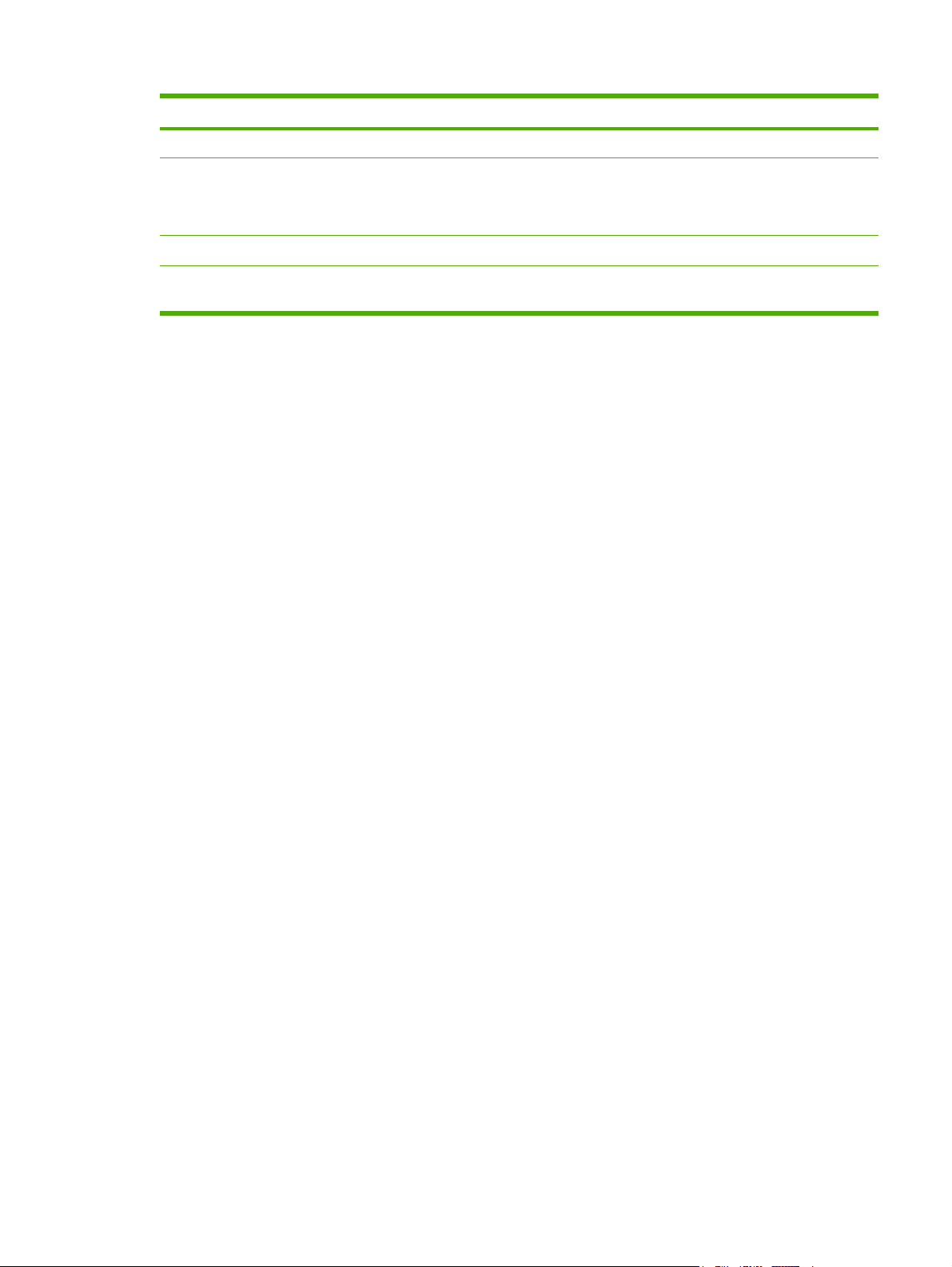
Tipo di supporto Formato Peso Capacità
8,5 x 13
Carta fotografica HP Color
Laser lucida e carta
fotografica HP Color Laser
2
opaca
Stesse dimensioni della carta
Da 106 a 120 g/m
(da 28 a 32 lb)
2
Fino a 200 fogli
1
Cartoncino Stesse dimensioni della carta
Carta intestata Stesse dimensioni della carta
Fino a 120 g/m2 (32 lb)
Da 60 a 120 g/m
2
Fino a 200 fogli
Fino a 500 fogli
(da 16 a 32 lb)
1
La capacità varia in funzione del peso e dello spessore dei supporti, nonché delle condizioni
ambientali.
2
Hewlett-Packard non garantisce la qualità della stampa con altri tipi di carta pesante.
ITWW Specifiche dei supporti di stampa 11
Page 22
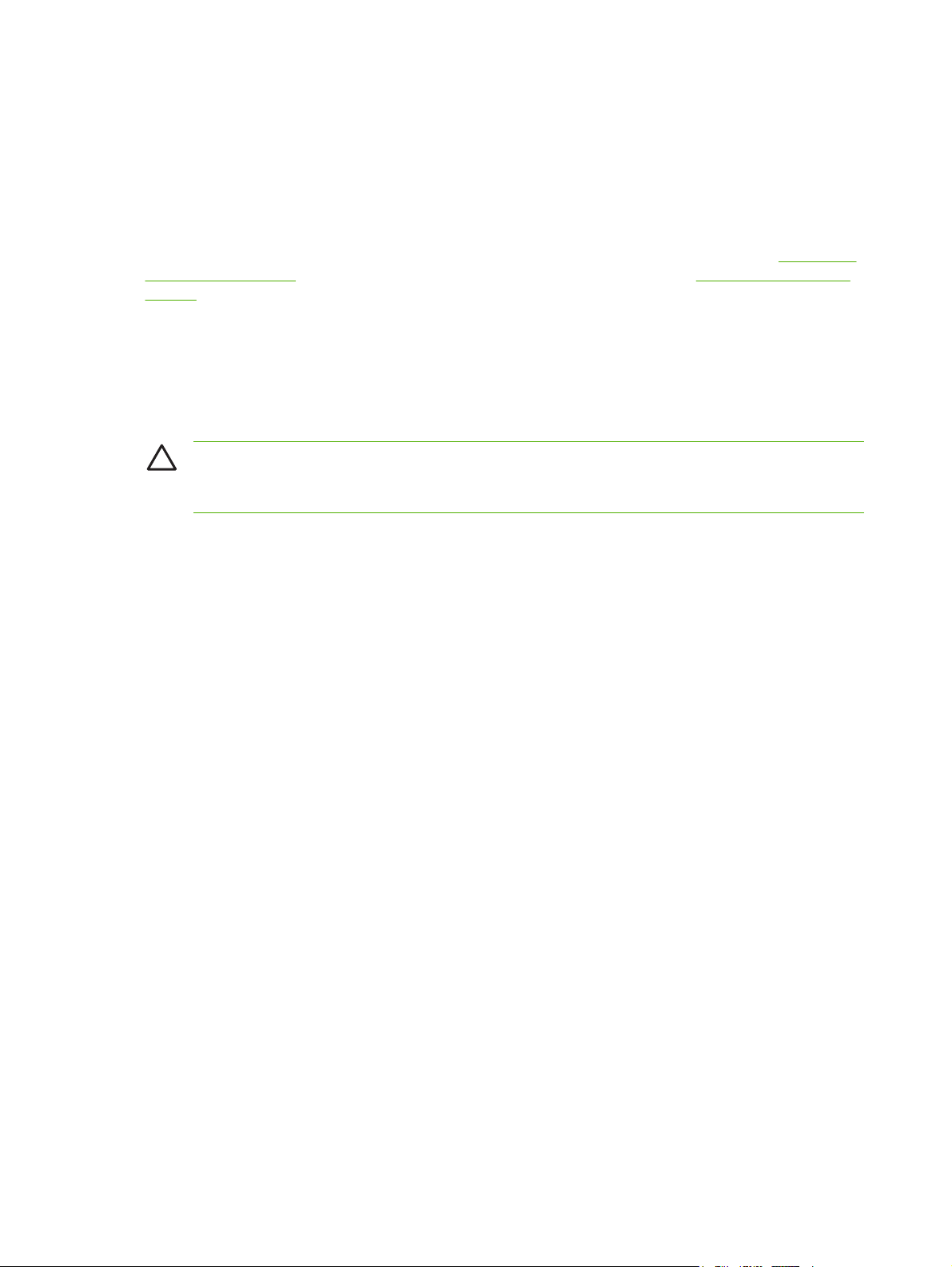
Selezione dei supporti di stampa
Con questa stampante è possibile utilizzare molti tipi di carta e di supporti di stampa.
Prima di acquistare grandi quantità di carta o speciali moduli di stampa, accertarsi che il proprio fornitore
sia a conoscenza delle caratteristiche dei supporti specificate nel manuale HP LaserJet Printer Family
Print Media Specification Guide.
Per ordinare la guida HP LaserJet Printer Family Print Media Specification Guide, vedere
consumo e accessori. Per scaricare una copia della guida, visitare il sito Web www.hp.com/support/
clj2700. Selezionare Manuals.
È possibile che la carta, pur corrispondendo a tutte le caratteristiche indicate nel presente capitolo o nel
manuale HP LaserJet Printer Family Print Media Specification Guide, non venga stampata
correttamente. Ciò può essere dovuto a caratteristiche anomale dell'ambiente di stampa o ad altre
variabili che non dipendono da HP (ad esempio, valori estremi di temperatura e/o umidità).
Hewlett-Packard Company consiglia di provare la carta prima di acquistarne grandi quantità.
ATTENZIONE L'uso di carta che non corrisponde alle caratteristiche indicate nel presente
documento o nell'apposita guida può causare problemi che richiedono interventi di assistenza.
Tali interventi non sono compresi nella garanzia né nei contratti di assistenza Hewlett-Packard.
Carta da evitare
La stampante è in grado di gestire diversi tipi di carta. L'uso di carta che non corrisponde alle
caratteristiche indicate potrebbe ridurre la qualità di stampa e aumentare la possibilità di inceppamenti.
Non usare carta troppo ruvida.
●
Non utilizzare carta con ritagli o perforazioni diversa dalla normale carta perforata.
●
Non usare moduli con più parti.
●
Materiali di
Non usare carta già stampata o fotocopiata.
●
Non usare carta con filigrana se vengono stampati motivi a pieno colore.
●
Carta che può danneggiare la stampante
In alcune circostanze, la carta potrebbe danneggiare la stampante. Per evitare eventuali danni, è
necessario non utilizzare i seguenti tipi di carta:
Carta con punti di cucitura.
●
Lucidi progettati per stampanti a getto di inchiostro e altre stampanti a bassa temperatura o lucidi
●
per la stampa monocromatica. Utilizzare solo lucidi consigliati per l'uso con le stampanti HP Color
LaserJet.
Carta fotografica destinata alle stampanti a getto di inchiostro.
●
Carta in rilievo o patinata né supporti che possono emettere sostanze nocive, liquefarsi, piegarsi
●
o sbiadirsi se esposti a una temperatura di 190°C per 0,1 secondi. Inoltre, non utilizzare carta
intestata realizzata con inchiostri che non tollerano tale temperatura.
12 Capitolo 1 Nozioni fondamentali relative alle stampanti ITWW
Page 23
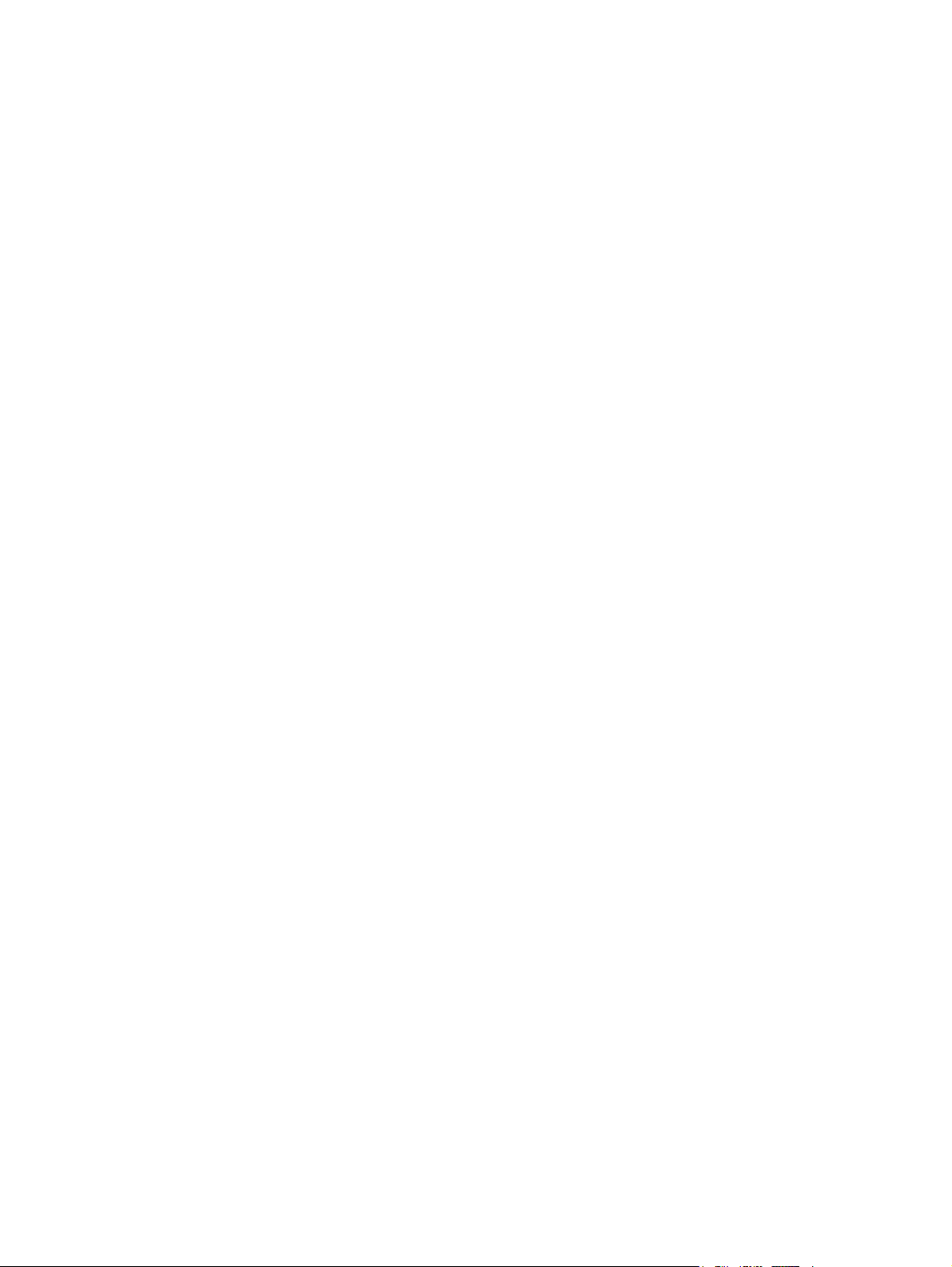
Ambiente di stampa e di conservazione
In condizioni ideali, l'ambiente di stampa e di conservazione dei supporti dovrebbe avere una
temperatura normale, senza eccesso o carenza di umidità. Tuttavia, poiché la carta è igroscopica,
assorbe e rilascia l'umidità molto rapidamente.
Il calore fa evaporare l'umidità, mentre il freddo la condensa sul foglio. I sistemi di riscaldamento e i
condizionatori d'aria consentono di rimuovere l'umidità da una stanza. Quando si apre una risma di carta
per utilizzarla, questa perde umidità, determinando la formazione di macchie di toner durante la stampa.
Un clima umido o un piccolo frigorifero può accrescere il livello di umidità di una stanza. Se la carta di
una risma aperta e utilizzata assorbe dell'umidità in eccesso, è possibile che vengano prodotte delle
stampe chiare e delle parti non stampate. Inoltre, l'assorbimento e l'evaporazione dell'umidità possono
deformare la carta. Questo problema può causare degli inceppamenti.
Pertanto, la conservazione e la gestione della carta sono importanti come lo stesso processo di
produzione della carta. Le condizioni ambientali in cui vengono conservati i supporti si ripercuotono
direttamente sull'alimentazione e sulla qualità di stampa.
Si consiglia di acquistare una scorta di carta utilizzabile entro un breve periodo (circa 3 mesi). La carta
conservata per periodi più lunghi può essere sottoposta a condizioni estreme di calore e di umidità e
può danneggiarsi. Con un'attenta pianificazione è possibile prevenire danni a grandi quantità di carta.
La carta conservata in confezioni sigillate può mantenersi stabile per alcuni mesi prima dell'uso. Le
confezioni aperte sono più soggette ai danni provocati dall'ambiente, soprattutto se non sono protette
con imballi resistenti all'umidità.
Per garantire risultati di stampa ottimali, l'ambiente di conservazione dei supporti deve rispettare
determinati requisiti. Le condizioni consigliate prevedono temperature tra 20 e 24° C (tra 68 e 75°F),
con un’umidità relativa tra il 45% e il 55%. Le indicazioni seguenti possono essere utili per valutare
l'ambiente di conservazione della carta.
I supporti di stampa devono essere conservati a temperatura ambiente.
●
Per limitare le proprietà igroscopiche della carta, l'aria non deve essere eccessivamente secca o
●
umida.
Il metodo ottimale per conservare una risma aperta consiste nell'avvolgerla in un imballo a prova
●
di umidità. Se l’ambiente di stampa è sottoposto a condizioni estreme, estrarre dalla confezione
solo una quantità di carta sufficiente all’uso quotidiano in modo da evitare danni indesiderati dovuti
all'umidità.
Si consiglia di conservare la carta e i supporti di stampa lontano da fonti di calore, aperture per la
●
ventilazione dei condizionatori e lontano da finestre e porte che vengono aperte di frequente.
ITWW Ambiente di stampa e di conservazione 13
Page 24
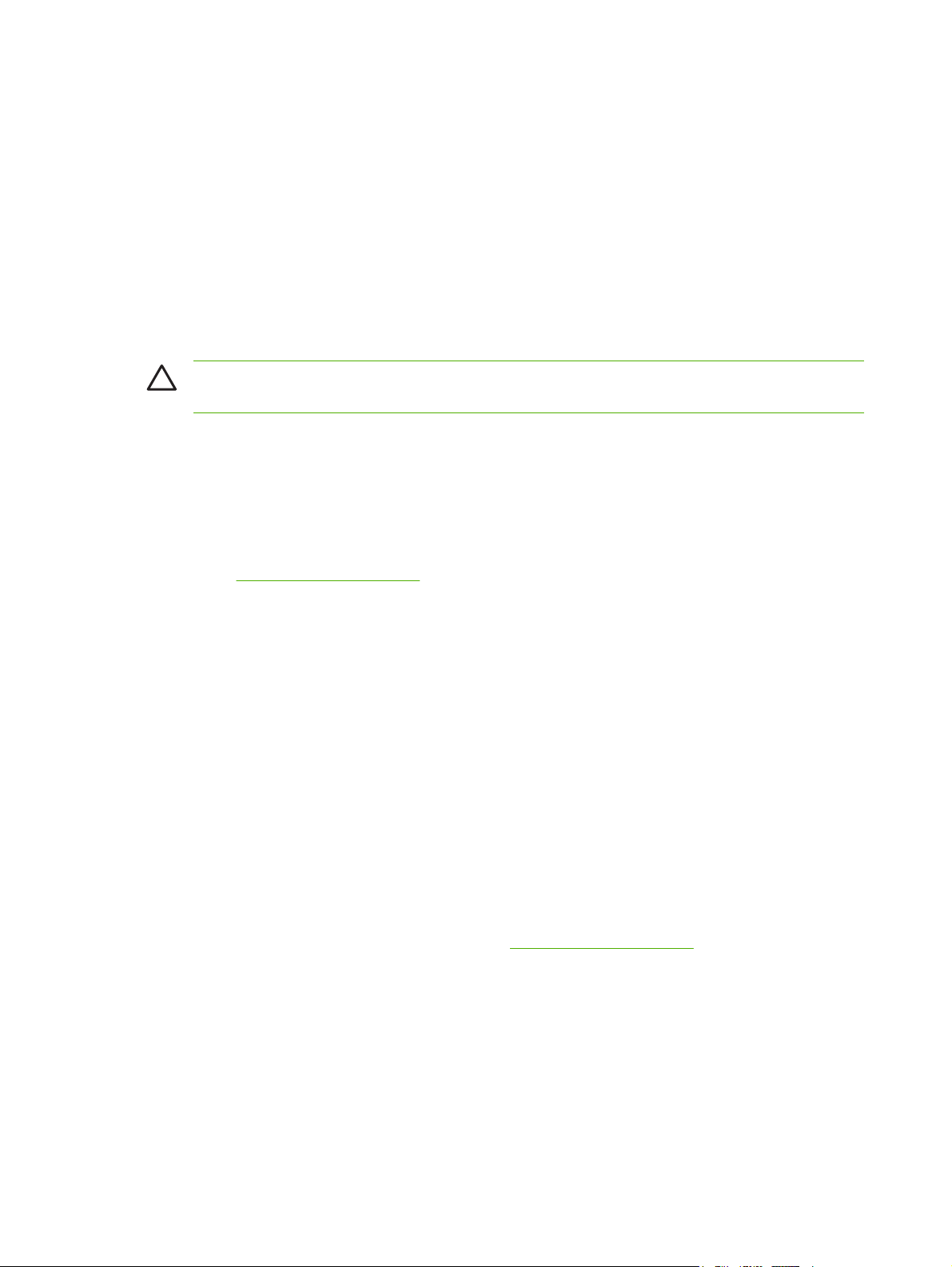
Stampa su supporti speciali
Lucidi
Afferrare i lucidi dai bordi. Le sostanze oleose presenti sulla pelle delle dita possono compromettere
●
la qualità della stampa.
Usare solo i lucidi consigliati per questa stampante. La Hewlett-Packard consiglia l'uso dei lucidi
●
HP Color LaserJet. I prodotti HP originali consentono di ottenere risultati di stampa ottimali se usati
insieme.
Nell'applicazione software o nel driver della stampante, selezionare il tipo di supporto di stampa
●
Lucido oppure eseguire la stampa da un vassoio configurato per l'uso di questo tipo di supporto.
ATTENZIONE I lucidi non specifici per la stampa laser potrebbero fondersi all'interno della
stampante danneggiandola.
Carta lucida
Nel programma software o nel driver, selezionare LUCIDA come supporto di stampa oppure
●
eseguire la stampa da un vassoio configurato per la carta lucida.
Poiché questa impostazione influisce su tutti i processi di stampa, è importante ripristinare le
●
impostazioni originali della stampante una volta terminata la stampa con questo tipo di carta.
Vedere
Configurazione dei vassoi per ulteriori informazioni.
Carta colorata
Anche la carta colorata deve essere della stessa elevata qualità della carta bianca per fotocopie.
●
È necessario che il colore sia in grado di tollerare la temperatura di fusione della stampante, pari
●
a 190°C, per 0,1 secondi senza deteriorarsi.
Non usare carta che sia stata colorata dopo la produzione.
●
La stampante crea i vari colori mediante insiemi di punti sovrapposti con spaziature diverse. Le
●
variazioni di tonalità e colore della carta influiscono sulle tonalità dei colori di stampa.
Buste
Attenersi alle seguenti regole per ottenere una corretta stampa delle buste e ridurre la possibilità di
inceppamenti della carta:
Nel programma software o nel driver della stampante, selezionare Busta come supporto di stampa
●
o configurare il vassoio 1 per le buste. Vedere
La grammatura delle buste non deve superare 90 g/m
●
Le buste devono essere piatte.
●
Non usare buste con finestre o graffette.
●
Le buste non devono essere stropicciate, tagliate o danneggiate in altro modo.
●
Configurazione dei vassoi.
2
.
La colla delle buste con strisce adesive deve essere in grado di tollerare la temperatura e la
●
pressione del processo di fusione della stampante.
14 Capitolo 1 Nozioni fondamentali relative alle stampanti ITWW
Page 25
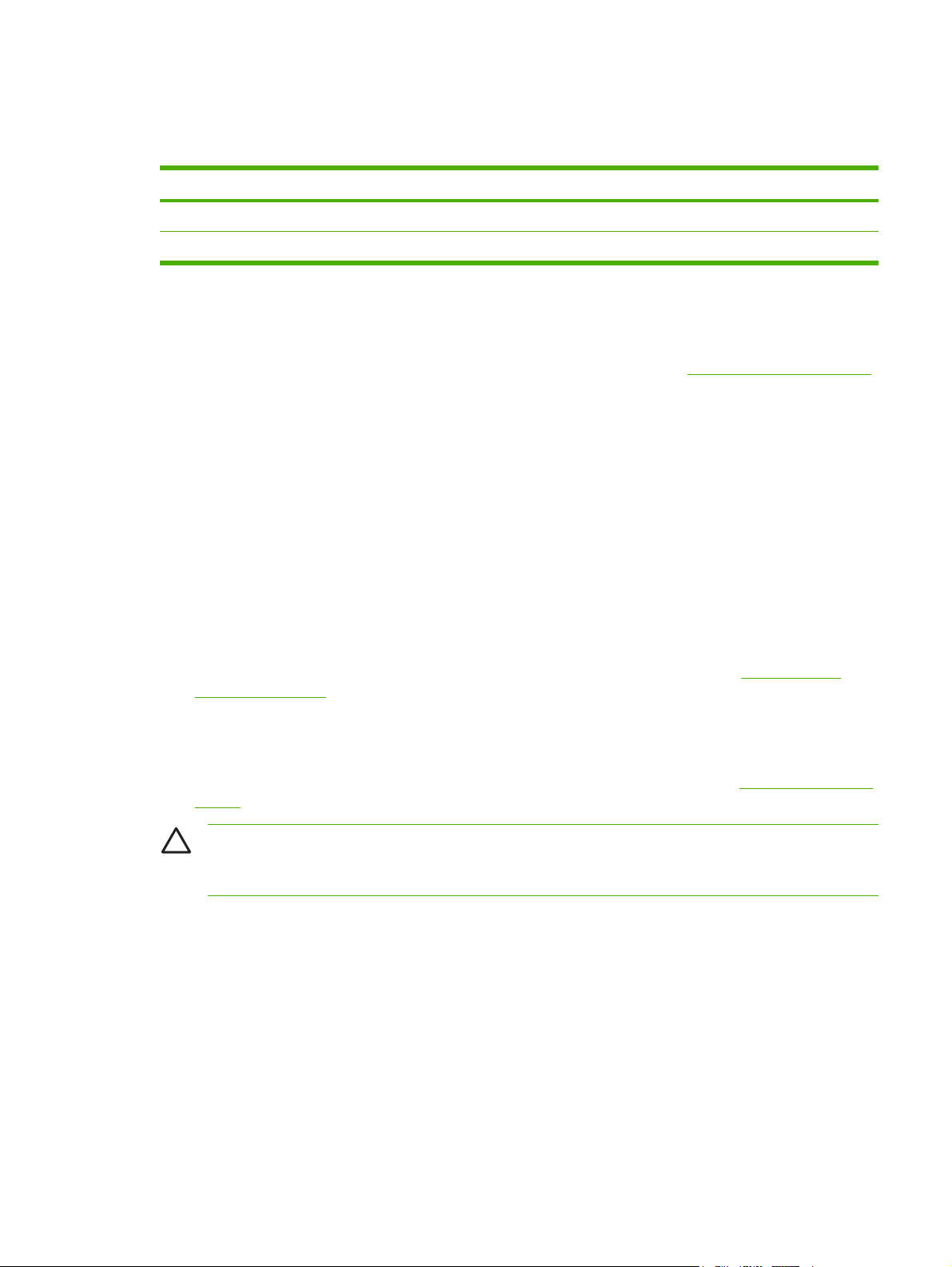
Se il programma software non esegue automaticamente la formattazione delle buste, specificare
l'orientamento Orizzontale della pagina nel programma. Utilizzare le indicazioni nella tabella seguente
per impostare i margini degli indirizzi del destinatario e del mittente sulle buste Com 10 o DL.
Indirizzo Margine sinistro Margine superiore
Mittente 15 mm 15 mm
Destinatario 102 mm 51 mm
Etichette
●
●
●
●
●
Nel programma software o nel driver della stampante, selezionare Etichette come supporto di
stampa o configurare il vassoio 1 o 2 per l'uso delle etichette. Vedere
Verificare che il materiale adesivo delle etichette sia in grado di tollerare una temperatura di 190°C
per 0,1 secondi.
Verificare che le etichette non presentino aree adesive esposte. Le aree esposte possono far
staccare le etichette durante la stampa e causare inceppamenti della carta. Inoltre la colla esposta
può causare danni ai componenti della stampante.
Non inserire più volte i fogli di etichette.
Verificare che il foglio di etichette sia ben piatto.
Configurazione dei vassoi.
Non usare etichette stropicciate, con imperfezioni o danneggiate.
●
Carta pesante
Per informazioni sui tipi di carta pesante supportati nei diversi vassoi, vedere
●
supporti di stampa.
Nel programma software o nel driver della stampante, selezionare il tipo di supporto Pesante o
●
Cartoncino oppure eseguire la stampa da un vassoio configurato per la carta pesante. Poiché
questa impostazione viene applicata a tutti i processi di stampa, è necessario ripristinare le
impostazioni originali della stampante una volta terminata la stampa. Vedere
vassoi.
ATTENZIONE Non usare carta di grammatura superiore ai valori consigliati per la stampante.
In caso contrario, potrebbero verificarsi problemi di alimentazione, inceppamenti, peggioramento
della qualità di stampa ed eccessiva usura meccanica.
Moduli prestampati e carta intestata
Utilizzare moduli e carta intestata con inchiostri resistenti al calore che non si sciolgono, non
●
vaporizzano e non emettono sostanze nocive se sottoposti alla temperatura di fusione della
stampante, pari a circa 190° C, per 0,1 secondi.
Gli inchiostri non devono essere infiammabili e non devono causare problemi ai rulli della
●
stampante.
Specifiche dei
Configurazione dei
ITWW Stampa su supporti speciali 15
Page 26
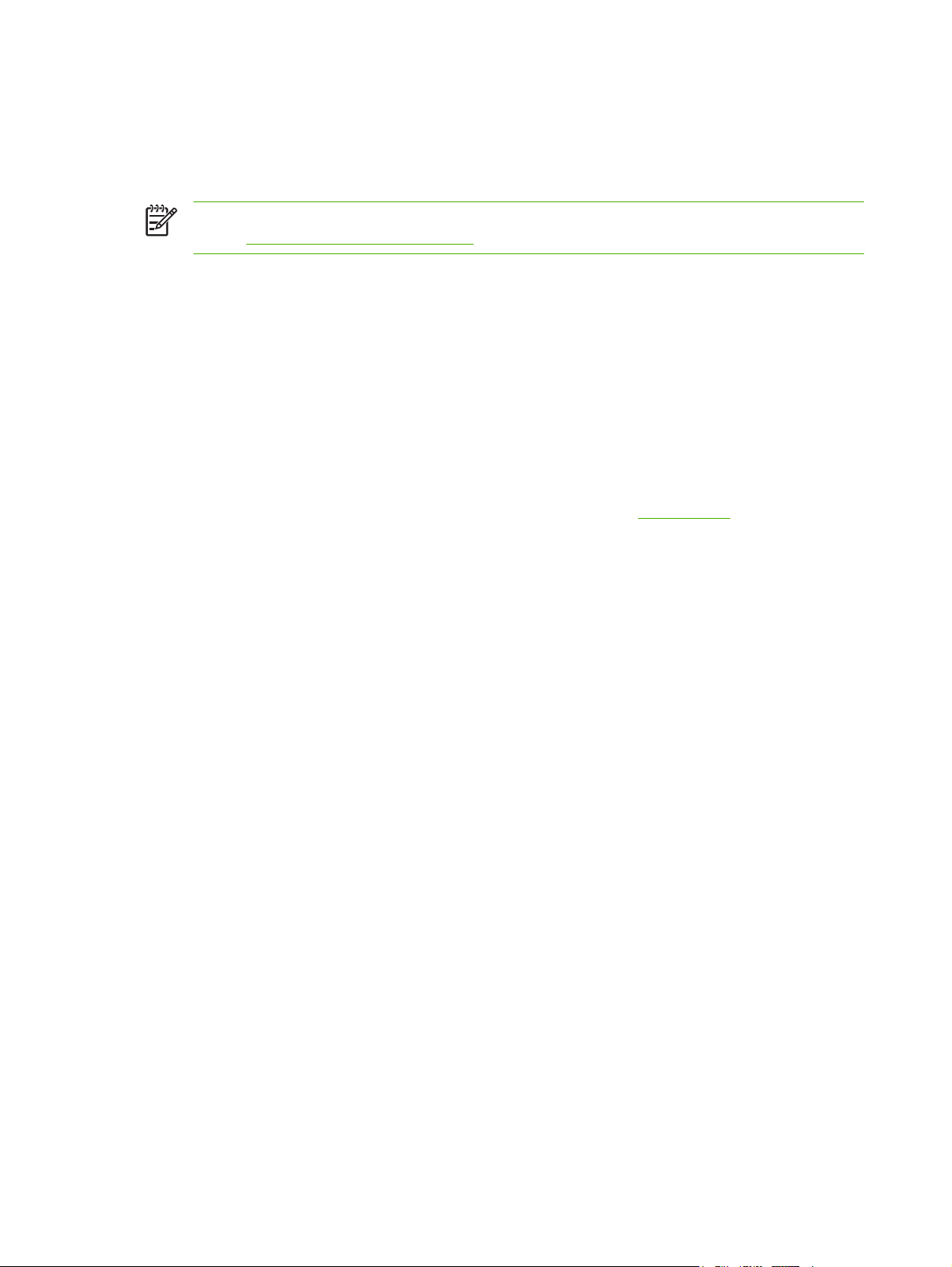
Durante il periodo di magazzinaggio, i moduli e la carta intestata devono essere racchiusi in
●
involucri resistenti all'umidità.
Prima di caricare carta prestampata, verificare che l'inchiostro usato sia ben asciutto. Durante il
●
processo di fusione, l'inchiostro ancora bagnato può separarsi dalla carta prestampata.
Nota Per informazioni sulla modalità di caricamento di carta intestata e moduli prestampati,
vedere
Caricamento di supporti speciali.
Carta riciclata
La stampante supporta l'uso di carta riciclata. Questa carta deve essere conforme alle stesse
caratteristiche richieste per la carta normale. Vedere la guida HP LaserJet Printer Family Print Media
Specification Guide. Hewlett-Packard consiglia di utilizzare carta riciclata con un contenuto di polpa di
legno non superiore al 5%.
Supporti HP LaserJet
Hewlett-Packard produce numerosi supporti specifici per le stampanti HP LaserJet. I prodotti HP
originali consentono di ottenere risultati di stampa ottimali se usati insieme.
Per ulteriori informazioni sui supporti HP LaserJet, visitare il sito Web
www.hp.com.
16 Capitolo 1 Nozioni fondamentali relative alle stampanti ITWW
Page 27
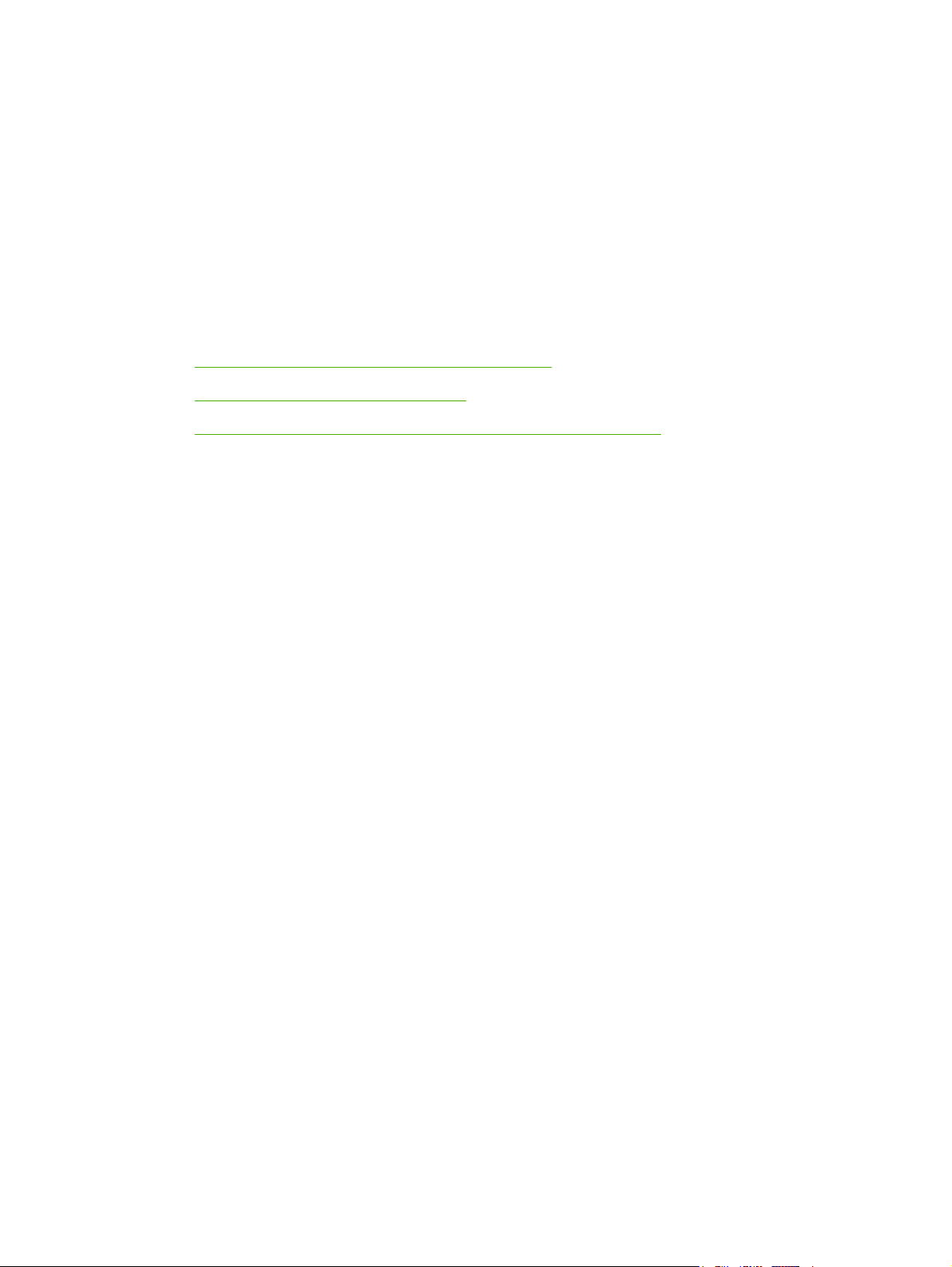
2 Pannello di controllo
Questa sezione fornisce informazioni sulle funzioni del pannello di controllo.
Informazioni sulle funzioni del pannello di controllo
●
Uso dei menu del pannello di controllo
●
Uso del pannello di controllo della stampante in ambienti condivisi
●
ITWW 17
Page 28
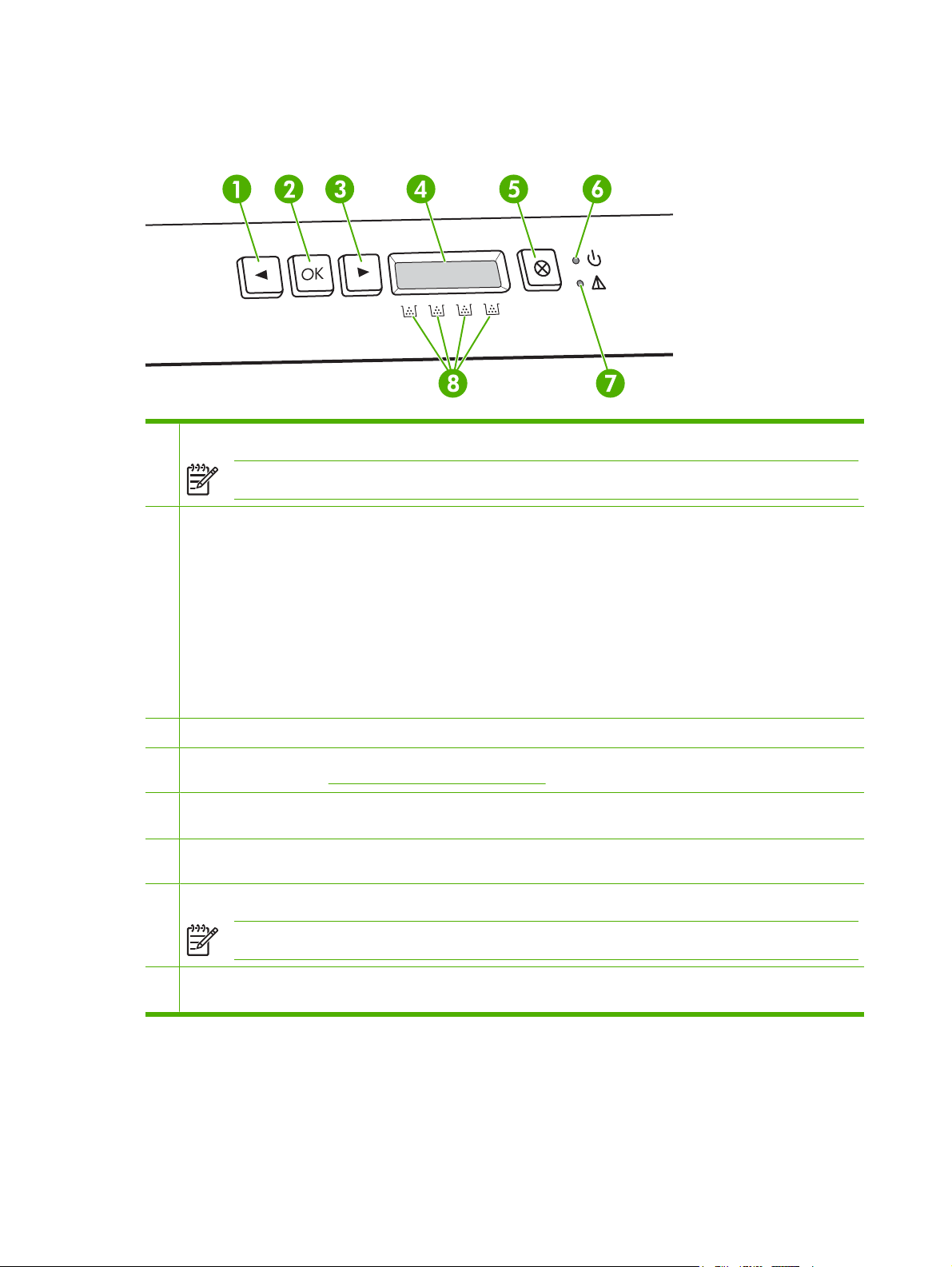
Informazioni sulle funzioni del pannello di controllo
Il pannello di controllo della stampante comprende le spie e i pulsanti indicati di seguito:
1 Freccia a sinistra (<): premere questo pulsante per spostarsi tra i menu o ridurre un valore visualizzato sul display.
Nota Premere contemporaneamente la freccia a sinistra e a destra per stampare una pagina dimostrativa.
2 Pulsante OK: premere il pulsante OK per eseguire le operazioni indicate di seguito.
Aprire i menu del pannello di controllo.
●
Selezionare una voce di menu.
●
Annullare alcuni errori della stampante.
●
Proseguire la stampa dopo aver ricaricato un vassoio.
●
Verificare se sono utilizzati materiali di consumo non HP.
●
Ripristinare lo stato Pronto quando la spia Pronto lampeggia.
●
3 Freccia destra (>): premere questo pulsante per spostarsi tra i menu o aumentare un valore visualizzato sul display.
4 Display: il display fornisce informazioni relative alla stampante. Utilizzare i menu del display per regolare le impostazioni
della stampante. Vedere
5 Pulsante Annulla lavoro (X): premere questo pulsante per annullare un processo di stampa quando la spia Attenzione
lampeggia o per uscire dai menu del pannello di controllo.
6 Spia Pronto (verde): la spia Pronto è accesa quando la stampante è pronta a ricevere i processi e lampeggia durante
la ricezione dei dati.
7 Spia Attenzione (ambra): la spia Attenzione lampeggia se si esaurisce una cartuccia di stampa.
Nota La spia Attenzione non lampeggia se più cartucce di stampa sono esaurite.
8 Indicatori dello stato delle cartucce di stampa: questi indicatori mostrano il livello di consumo di ciascuna cartuccia
di stampa (nera, gialla, ciano e magenta).
Uso dei menu del pannello di controllo.
18 Capitolo 2 Pannello di controllo ITWW
Page 29
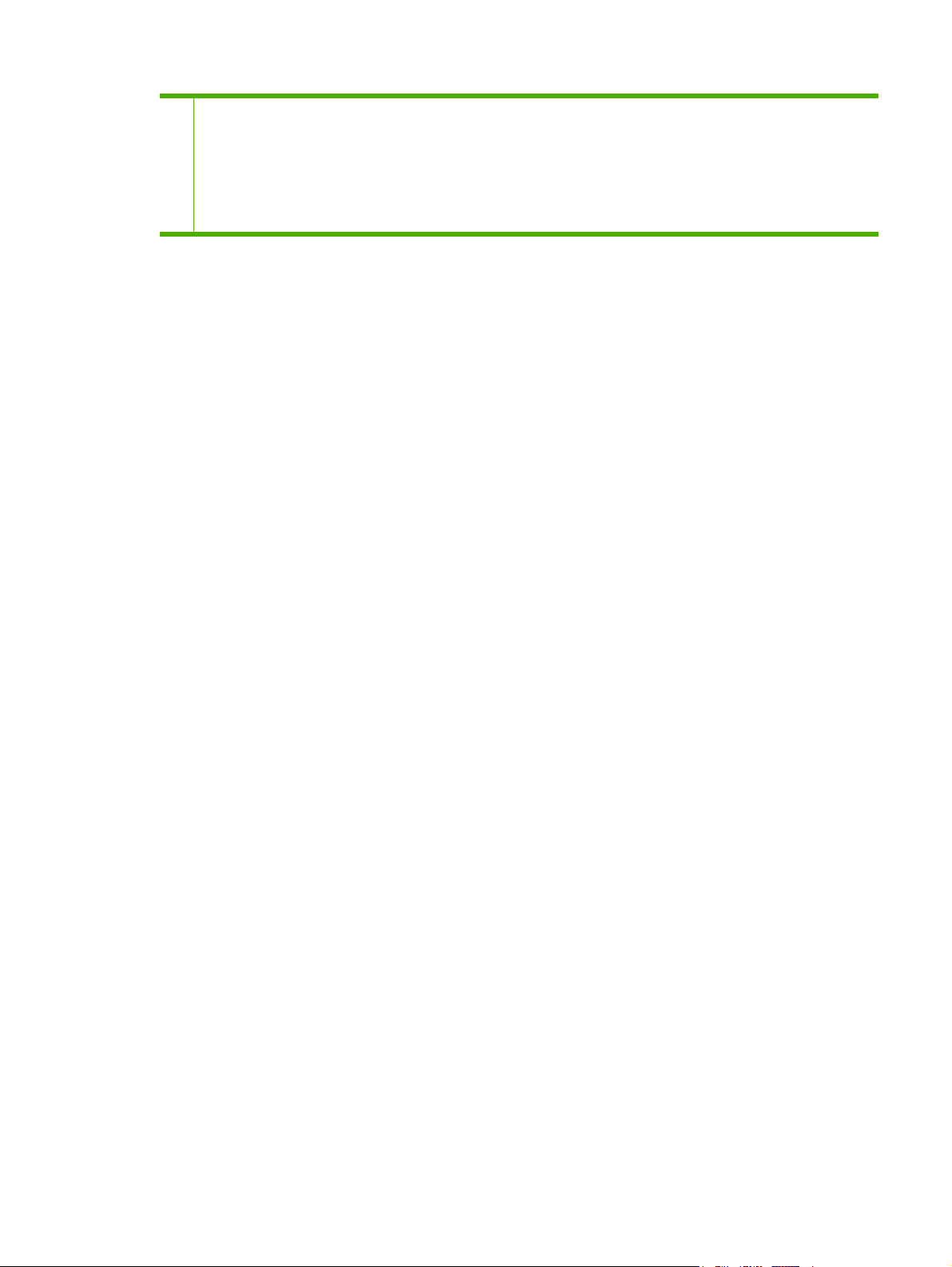
Se il livello di consumo non è noto, viene visualizzato un punto interrogativo (?). Questo problema può verificarsi nei
seguenti casi:
La cartuccia di stampa non è presente o non è installata correttamente.
●
La cartuccia di stampa è difettosa.
●
La cartuccia potrebbe non essere originale HP.
●
ITWW Informazioni sulle funzioni del pannello di controllo 19
Page 30
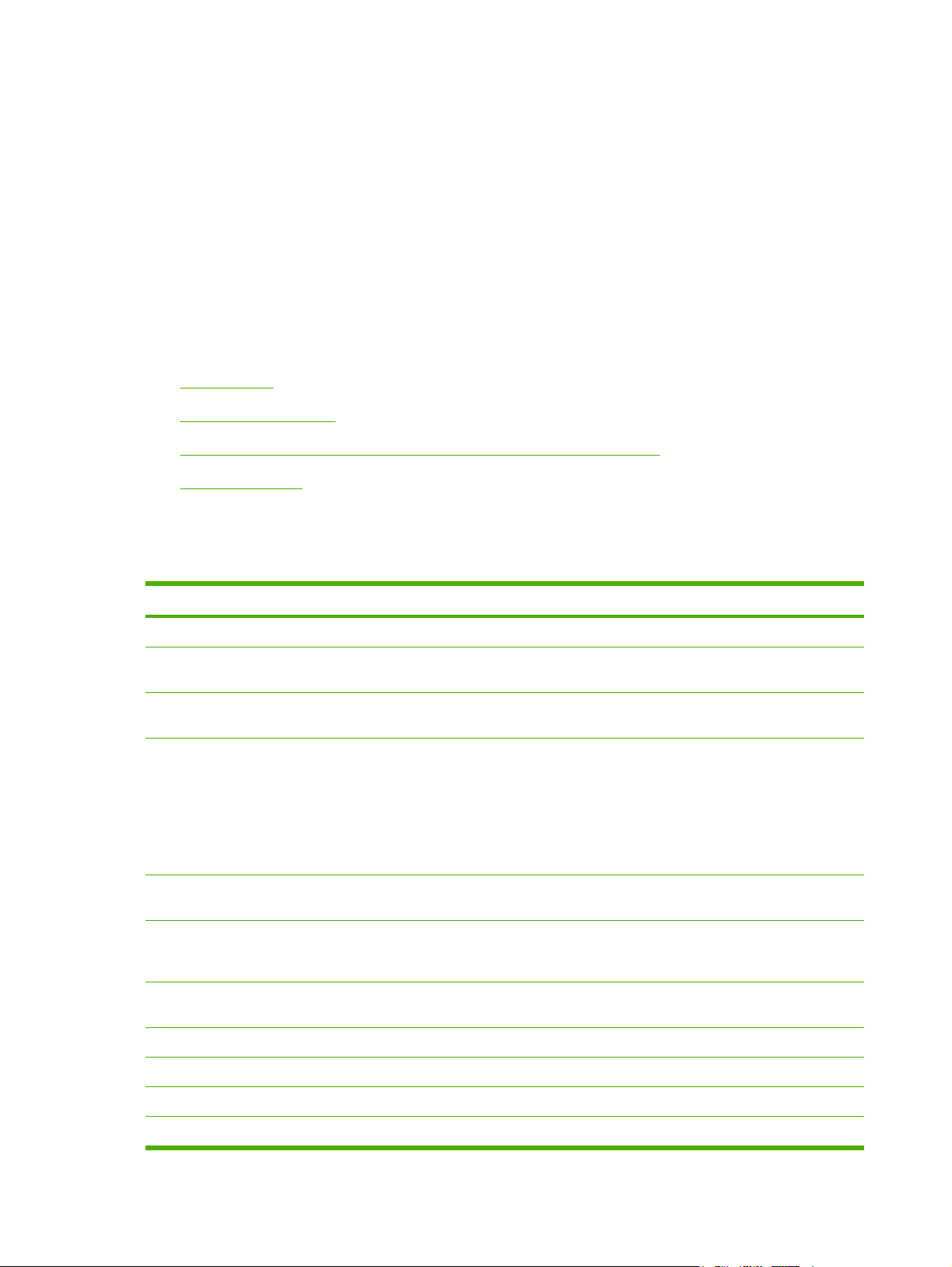
Uso dei menu del pannello di controllo
Per utilizzare i menu
1. Premere OK per aprire i menu.
2. Premere < o > per spostarsi tra gli elenchi.
3. Premere OK per selezionare l'opzione appropriata. Viene visualizzato un asterisco (*) accanto alla
selezione attiva.
4. Premere X per uscire dal menu senza salvare le modifiche.
Nelle sezioni successive vengono descritte le opzioni relative ai menu principali:
Menu Report
●
Menu Config. sistema
●
Menu Config. rete (solo per la stampante HP Color LaserJet 2700n)
●
Menu Assistenza
●
Menu Report
Il menu Report consente di stampare rapporti contenenti informazioni relative alla stampante.
Voce di menu Descrizione
Pag. dimostr. Stampa una pagina a colori per verificare la qualità della stampa.
Struttura menu Stampa una mappa del layout dei menu del pannello di controllo contenente le
impostazioni attive in ogni menu.
Report config. Stampa un elenco di tutte le impostazioni della stampante. Se la stampante è
Stato mat. cons. Stampa lo stato di ogni cartuccia di stampa includendo le informazioni indicate di
Report rete Consente di stampare un elenco delle impostazioni di rete della stampante (solo
Pagina utilizzo Crea un elenco di pagine PCL, PCL 6, PS, pagine inceppate o non prelevate dalla
Log util. colore Stampa un rapporto nel quale vengono visualizzate le informazioni sul nome utente,
Elenco font PCL Stampa un elenco dei font PCL installati.
collegata in rete, vengono stampate anche le informazioni relative alla rete.
seguito:
Numero stimato di pagine rimanenti
●
Numero di catalogo
●
Numero di pagine stampate
●
stampanti HP Color LaserJet 2700n).
stampante, pagine monocromatiche (bianco e nero) o a colori; indica inoltre le
pagine stampate.
sul nome applicazione e sul consumo dei colori per ogni processo.
Elenco font PS Stampa un elenco dei font PostScript (PS) installati.
Elenco font PCL6 Stampa un elenco dei font PCL6 installati.
Pagina servizi Stampa il rapporto dei servizi.
20 Capitolo 2 Pannello di controllo ITWW
Page 31

Menu Config. sistema
Questo menu consente di configurare le impostazioni di base della stampante. Il menu Config.
sistema comprende numerosi sottomenu, descritti nella tabella riportata di seguito.
Voce di menu Voce di sottomenu Voce di sottomenu Descrizione
Lingua Seleziona la lingua per i messaggi e i
Imposta carta Formato pred. Lettera
A4
Legale
Tipo carta pred. Viene visualizzato un
elenco dei supporti
disponibili.
Vassoio 1 Formato carta
Tipo carta
Vassoio 2 Formato carta
Tipo carta
Azione carta esaur. Attesa indefinita
Ignora
Annulla
rapporti della stampante visualizzati sul
display del pannello di controllo.
Seleziona il formato per la stampa dei
rapporti interni e dei processi di stampa
per i quali non è stato impostato un
formato specifico.
Seleziona il tipo di supporto per la
stampa dei rapporti interni e dei processi
di stampa per i quali non è stato
impostato un tipo specifico.
Seleziona il formato e il tipo di supporto
predefinito per il vassoio 1 nell'elenco dei
formati e dei tipi disponibili.
Seleziona il formato e il tipo di supporto
predefinito per il vassoio 2 nell'elenco dei
formati e dei tipi disponibili.
Seleziona la modalità di funzionamento
della stampante in presenza di un
processo che richiede un formato o un
tipo di supporto che non è disponibile o
quando il vassoio specificato è vuoto.
Selezionare Attesa indefinita affinché
la stampante attenda che venga caricato
il supporto corretto, quindi premere OK.
Questa opzione rappresenta
l'impostazione predefinita.
Selezionare Ignora per stampare su un
supporto di tipo o formato diverso dopo
l'intervallo di tempo specificato.
Selezionare Annulla per annullare
automaticamente il processo di stampa
dopo l'intervallo di tempo specificato.
Se si seleziona Ignora o Annulla, il
pannello di controllo richiede di
specificare l'intervallo di tempo in
secondi. Premere > per aumentare il
valore fino a un massimo di
3600 secondi. Premere < per ridurre il
valore.
Qualità stampa Calibra colore Dopo accensione
Calibra ora
Dopo accensione: consente di
impostare l'intervallo entro il quale la
stampante esegue la calibrazione
successivamente all'accensione.
L'impostazione predefinita è 15 minuti.
Calibra ora: consente di eseguire la
calibrazione in tempo reale. Se è in corso
ITWW Uso dei menu del pannello di controllo 21
Page 32

Voce di menu Voce di sottomenu Voce di sottomenu Descrizione
l'elaborazione di un processo, la
calibrazione viene eseguita al termine
della stampa. Se viene visualizzato un
messaggio di errore sul display, è
necessario eliminarlo prima di eseguire
la calibrazione.
Car. col. esaur. Stop
Cont. con nero
Sost. materiali Ignora esaur.
Interr. se es.
Cartuccia in es. (1-20) La soglia percentuale indicata consente
Limita colori Attiva colori
Disatt. colori
Selezionare Stop per interrompere la
stampa fino alla sostituzione della
cartuccia esaurita.
Selezionare Cont. con nero per
stampare i processi a colori in modalità
monocromatica (bianco e nero) fino alla
sostituzione della cartuccia esaurita.
Ignora esaur.: se la stampante rileva
che una cartuccia di stampa è vuota, è
possibile continuare a stampare finché
non si nota un peggioramento della
qualità di stampa.
Interr. se es.: se la stampante rileva che
una cartuccia di stampa è vuota, è
necessario sostituire la cartuccia per
continuare la stampa. Questa opzione
rappresenta l'impostazione predefinita.
di determinare l'inizio delle notifiche di
toner in esaurimento. Il messaggio viene
segnalato sul display del pannello di
controllo o tramite il LED del toner, se
disponibile. L'impostazione predefinita è
10%.
Selezionare Attiva colori per stampare
il processo in modalità monocromatica
(bianco e nero) o a colori in base alle
specifiche del processo.
Selezionare Disatt. colori per
disattivare la stampa a colori. Tutti i
processi verranno stampati in modalità
monocromatica (bianco e nero).
Font Courier Regolare
Scuro
Contr. display Medio
Scuro
Più scuro
Più chiaro
Chiaro
Consente di selezionare una versione di
font Courier. L'impostazione predefinita
è Regolare.
Consente di selezionare il livello di
contrasto del display. L'impostazione
predefinita è Medio.
22 Capitolo 2 Pannello di controllo ITWW
Page 33

Menu Config. rete (solo per la stampante HP Color LaserJet 2700n)
Questo menu consente di impostare i parametri di configurazione della rete.
Voce di menu Voce di sottomenu Descrizione
Config. TCP/IP Automatica
Velocità colleg. Automatica
Riprist. predef. Premere OK per ripristinare i valori predefiniti dei
Menu Assistenza
Questo menu consente di ripristinare le impostazioni predefinite, pulire la stampante e attivare modalità
speciali che influiscono sulla qualità della stampa.
Voce di menu Descrizione
Manuale
10T Full
10T Half
100TX Full
100TX Half
Selezionare Automatica per configurare
automaticamente tutte le impostazioni TCP/IP.
Selezionare Manuale per configurare manualmente
indirizzo IP, maschera di sottorete e gateway
predefinito.
La stampante dovrebbe individuare
automaticamente la velocità di collegamento corretta
per la rete. In caso contrario, questo menu consente
di impostare la velocità di collegamento
manualmente.
Dopo aver impostato la velocità di collegamento, la
stampante si riavvia automaticamente.
parametri di configurazione della rete.
Riprist. predef. Sostituisce le impostazioni personalizzate con i valori predefiniti di fabbrica.
Modalità pulizia Utilizzare questa opzione per pulire la stampante nel caso in cui le stampe
Velocità USB Consente di impostare la velocità USB su alta o massima. Affinché la stampante
Min.arricc.carta Se tutte le pagine stampate sono arricciate allo stesso modo, utilizzare questa
Stampa arch.o Se si stampano pagine da conservare per molto tempo, utilizzare questa opzione
presentino macchie di toner o altre imperfezioni. Il processo di pulizia elimina polvere
e toner in eccesso dal percorso della carta.
Quando si seleziona questa voce, la stampante richiede di caricare carta comune
nel vassoio 1 e di premere OK per avviare il processo di pulizia. Attendere il
completamento del processo. Eliminare la pagina stampata.
possa eseguire le operazioni ad alta velocità, è necessario abilitare l'alta velocità e
connettere la stampante al controller host EHCI, che opera ad alta velocità. Questa
voce di menu non indica la velocità di esecuzione corrente della stampante.
opzione per impostare una modalità che riduca le arricciature.
L'impostazione predefinita è Disattivato.
per impostare una modalità che riduca polvere e sbavature di toner.
L'impostazione predefinita è Disattivato.
ITWW Uso dei menu del pannello di controllo 23
Page 34

Uso del pannello di controllo della stampante in ambienti condivisi
Se la stampante viene condivisa con altri utenti, è consigliabile attenersi alle regole riportate di seguito
per eseguire correttamente le operazioni di stampa:
Prima di apportare modifiche alle impostazioni del pannello di controllo, consultare l'amministratore
●
del sistema. La modifica di tali impostazioni può incidere su altri processi di stampa.
Prima di cambiare il font predefinito per la stampante o di scaricare in essa font trasferibili,
●
consultare gli altri utenti. Il coordinamento di queste operazioni tra utenti consente di risparmiare
memoria ed evitare output di stampa indesiderati.
Tenere presente che il cambiamento del linguaggio di stampa (ad esempio, da PostScript emulato
●
a PCL) influisce sull'output di stampa degli altri utenti.
Nota È possibile che il sistema operativo di rete sia predisposto in modo da proteggere
automaticamente i processi di stampa di ciascun utente dagli effetti di altri processi di stampa.
Per ulteriori informazioni in proposito, rivolgersi all'amministratore di rete.
24 Capitolo 2 Pannello di controllo ITWW
Page 35

3 Configurazione I/O
In questo capitolo viene descritta la modalità di collegamento della stampante a un computer o una rete.
Configurazione USB
●
Configurazione di rete (solo per la stampante HP Color LaserJet 2700n)
●
ITWW 25
Page 36

Configurazione USB
Tutti i modelli di stampante supportano i collegamenti USB. La porta USB è collocata sul lato destro
della stampante.
Collegamento del cavo USB
Collegare il cavo USB alla stampante. Collegare l'altra estremità del cavo USB al computer.
Figura 3-1 Collegamento alla porta USB
1 Porta USB
2 Cavo USB
26 Capitolo 3 Configurazione I/O ITWW
Page 37

Configurazione di rete (solo per la stampante HP Color LaserJet 2700n)
Potrebbe essere necessario configurare alcuni parametri di rete sulla stampante. Questa operazione
può essere eseguita mediante il pannello di controllo della stampante, il server Web incorporato o, per
i sistemi operativi Windows, il software HP ToolboxFX.
Impostazione e collegamento in rete della stampante
Hewlett-Packard consiglia di utilizzare il programma di installazione del software HP contenuto nei
CD-ROM forniti con la stampante per impostare i driver della stampante per le reti.
Impostazione di una configurazione di rete con collegamento tramite porta (modalità
diretta o stampa peer-to-peer)
Con questo tipo di configurazione, la stampante è collegata direttamente alla rete e tutti i computer in
rete stampano direttamente sulla stampante.
1. Collegare la stampante direttamente alla rete inserendo l'apposito cavo nella porta di rete della
stampante.
2. Utilizzare il pannello di controllo della stampante per stampare una pagina di configurazione.
Vedere
3. Inserire il CD-ROM della stampante nel computer. Se il programma non viene avviato, cercare il
file HPSETUP.EXE sul CD-ROM e fare doppio clic su di esso.
Menu Report.
4. Fare clic su Installa.
5. Nella schermata Introduzione, fare clic su Avanti.
6. Nella schermata Aggiornamenti programma di installazione, per cercare gli aggiornamenti del
programma di installazione sul Web, fare clic su Sì.
7. Per Windows 2000/XP, nella schermata Opzioni di installazione, selezionare l'opzione di
installazione. Se il sistema lo consente, l'installazione consigliata da Hewlett-Packard è quella
tipica.
8. Nella schermata Contratto di licenza, leggere il contratto di licenza, confermare che si accettano
i termini, quindi fare clic su Avanti.
9. Per Windows 2000/XP, selezionare l'opzione desiderata nella schermata HP Extended
Capabilities (Funzioni avanzate HP), quindi fare clic su Avanti.
10. Nella schermata Cartella di destinazione, selezionare la cartella di destinazione, quindi fare clic
su Avanti.
11. Per iniziare l'installazione, nella schermata Inizio installazione fare clic su Avanti.
Nota Per modificare le impostazioni, anziché fare clic su Avanti, tornare alle schermate
precedenti facendo clic su Indietro, quindi modificare le impostazioni.
12. Nella schermata Tipo di connessione, selezionare Tramite rete, quindi fare clic su Avanti.
13. Nella schermata Identificazione stampante, individuare la stampante eseguendo una ricerca
oppure specificando un indirizzo hardware o un indirizzo IP, individuabile nella pagina di
configurazione stampata in precedenza. Generalmente viene assegnato un indirizzo IP; tuttavia,
ITWW Configurazione di rete (solo per la stampante HP Color LaserJet 2700n) 27
Page 38

è possibile modificare questa impostazione facendo clic su Specifica di una stampante in base
all'indirizzo nella schermata Identificazione stampante. Fare clic su Avanti.
14. Attendere il completamento del processo di installazione.
Uso del server Web incorporato o del software HP ToolboxFX
È possibile utilizzare il server Web incorporato (EWS) o il software HP ToolboxFX per visualizzare o
modificare le impostazioni della configurazione IP. Per accedere al server Web incorporato, digitare
l'indirizzo IP della stampante nella riga dell'indirizzo del browser.
Per informazioni dettagliate sull'uso del server Web incorporato e del software HP ToolboxFX, inclusa
la modalità di apertura di tali strumenti, vedere
HP ToolboxFX.
Nella scheda Colleg. in rete (EWS) o Impostazioni di rete (software HP ToolboxFX), è possibile
modificare le configurazioni indicate di seguito:
Nome host
●
Indirizzo IP manuale
●
Maschera di sottorete manuale
●
Gateway predefinito manuale
●
Uso del server Web incorporato e Uso del software
Nota La modifica della configurazione della rete potrebbe richiedere la modifica dell'URL del
browser per poter comunicare nuovamente con la stampante. Durante il ripristino della rete, la
stampante non sarà disponibile per alcuni secondi.
Impostazione di una password di sistema
Utilizzare il software HP ToolboxFX o il server Web incorporato per impostare una password di sistema.
1. Nel server Web incorporato, fare clic sulla scheda Impostazioni.
Nel software HP ToolboxFX, fare clic sulla scheda Impostazioni della periferica.
Nota Se è già stata impostata una password per la stampante, viene richiesto di digitarla.
Digitare la password, quindi fare clic su Applica.
2. Fare clic su Password.
3. Digitare la password desiderata nella casella Password, quindi digitarla nuovamente nella
casella Conferma password per confermarla.
4. Fare clic su Applica per salvare la password.
Uso del pannello di controllo della stampante
Configurazione IP
È possibile configurare l'indirizzo IP in modo manuale o automatico.
28 Capitolo 3 Configurazione I/O ITWW
Page 39

Configurazione manuale
1. Nel menu del pannello di controllo, premere OK.
2. Utilizzare il pulsante < o > per selezionare Config. rete, quindi premere OK.
3. Utilizzare il pulsante < o > per selezionare Config. TCP/IP, quindi premere OK.
4. Utilizzare il pulsante < o > per selezionare Manuale, quindi premere OK.
5. Premere il pulsante > per aumentare il valore per la prima sezione dell'indirizzo IP e il pulsante <
per ridurlo. Quando il valore è corretto, premere OK per accettarlo e spostare il cursore nel campo
successivo.
6. Se l'indirizzo è corretto, utilizzare il pulsante < o > per selezionare Sì, quindi premere OK. Ripetere
il passo 5 per le impostazioni della maschera di sottorete e del gateway predefinito.
-o-
Se l'indirizzo IP non è corretto, utilizzare il pulsante < o > per selezionare No, quindi premere
OK. Ripetere il passo 5 per specificare l'indirizzo IP corretto, quindi ripetere la procedura per le
impostazioni della maschera di sottorete e del gateway predefinito.
Configurazione automatica
1. Nel menu del pannello di controllo, premere OK.
2. Utilizzare il pulsante < o > per selezionare Config. rete, quindi premere OK.
3. Utilizzare il pulsante < o > per selezionare Config. TCP/IP, quindi premere OK.
4. Utilizzare il pulsante < o > per selezionare Automatica, quindi premere OK.
Potrebbe essere necessario attendere qualche minuto prima di utilizzare l'indirizzo IP automatico.
Nota Se si desidera disattivare o attivare determinate modalità IP automatiche, ad esempio
BOOTP, DHCP o AutoIP, è possibile modificare queste impostazioni utilizzando il server Web
incorporato o solo HP ToolboxFX.
Impostazione di velocità di collegamento e collegamento fronte/retro
Nota Eventuali modifiche errate alle impostazioni di velocità di collegamento e collegamento
fronte/retro potrebbero impedire la comunicazione tra la stampante e gli altri dispositivi di rete.
Nella maggior parte dei casi, utilizzare la modalità Automatica.
Quando si apportano modifiche, la stampante viene riavviata. Apportare le modifiche solo quando
la stampante è inattiva.
1. Nel menu del pannello di controllo, premere OK.
2. Utilizzare il pulsante < o > per selezionare Config. rete, quindi premere OK.
3. Utilizzare il pulsante < o > per selezionare Velocità colleg., quindi premere OK.
4. Utilizzare il pulsante < o > per selezionare una delle seguenti impostazioni.
10T Full
●
10T Half
●
ITWW Configurazione di rete (solo per la stampante HP Color LaserJet 2700n) 29
Page 40

100TX Full
●
100TX Half
●
Nota L'impostazione della stampante deve corrispondere a quella del dispositivo di rete
a cui si desidera collegarsi, ad esempio un hub, uno switch, un gateway, un router o un
computer di rete.
5. Premere OK. La stampante viene riavviata.
Protocolli di rete supportati
La stampante supporta il protocollo di rete TCP/IP, che rappresenta il protocollo più diffuso e accettato.
Questo protocollo è utilizzato da numerosi servizi di rete. Per ulteriori informazioni, vedere
tabella riportata di seguito vengono elencati i servizi di rete e i protocolli supportati.
Tabella 3-1 Stampa
Nome del servizio Descrizione
port9100 (Modalità diretta) Servizio di stampa
Line printer daemon (LPD) Servizio di stampa
Tabella 3-2 Rilevamento dei dispositivi di rete
TCP/IP. Nella
Nome del servizio Descrizione
SLP (Service Location Protocol) Protocollo di rilevamento dei dispositivi utilizzato per
individuare e configurare i dispositivi di rete, in particolare con
i programmi basati su Microsoft.
Bonjour Protocollo di rilevamento dei dispositivi utilizzato per
individuare e configurare i dispositivi di rete, in particolare con
i programmi basati su Apple Macintosh.
Tabella 3-3 Messaggi e gestione
Nome del servizio Descrizione
HTTP (Hyper Text Transfer Protocol) Consente ai browser Web di comunicare con il server Web
incorporato.
Server Web incorporato (EWS – embedded Web server) Consente di gestire la periferica tramite un browser Web.
SNMP (Simple Network Management Protocol) Utilizzato dalle applicazioni di rete per la gestione delle
periferiche. Gli oggetti SNMP V1 e e MIB-II (Management
Information Base) standard sono supportati.
30 Capitolo 3 Configurazione I/O ITWW
Page 41

Tabella 3-4 Assegnazione degli indirizzi IP
Nome del servizio Descrizione
DHCP (Dynamic Host Configuration Protocol) Per l'assegnazione automatica dell'indirizzo IP. Il server DHCP
BOOTP (Bootstrap Protocol) Per l'assegnazione automatica dell'indirizzo IP. Il server
IP Auto Per l'assegnazione automatica dell'indirizzo IP. In assenza di
TCP/IP
Così come la lingua consente alle persone di comunicare tra loro, il protocollo TCP/IP (Transmission
Control Protocol/Internet Protocol) è composto da una serie di protocolli che consentono di definire la
modalità con la quale i computer comunicano con gli altri dispositivi di rete.
IP (Internet Protocol)
Le informazioni inviate in rete vengono suddivise in piccoli pacchetti. Ogni pacchetto viene inviato
singolarmente e codificato con le informazioni IP, ad esempio l'indirizzo IP del mittente e del destinatario.
I pacchetti IP possono essere instradati su router e gateway, che consentono di collegare le reti tra loro.
fornisce un indirizzo IP alla stampante. Generalmente questa
operazione non richiede alcun intervento da parte dell'utente.
BOOTP fornisce un indirizzo IP alla stampante. Affinché ciò
accada, è necessario che l'amministratore specifichi l'indirizzo
hardware MAC di una periferica nel server BOOTP.
un server DHCP o BOOTP, la stampante utilizza questo
servizio per generare un indirizzo IP univoco.
Le comunicazioni IP non richiedono alcun collegamento. I pacchetti IP inviati potrebbero non giungere
a destinazione con la sequenza corretta. I protocolli e i programmi più evoluti, tuttavia, consentono di
trasmettere i pacchetti con la sequenza corretta, garantendo l'efficienza delle comunicazioni IP.
Ciascun nodo o periferica che comunica in rete necessita di un indirizzo IP.
TCP (Transmission Control Protocol)
Il protocollo TCP suddivide i dati in pacchetti e li ricompatta sul dispositivo ricevente garantendo una
trasmissione affidabile e orientata alla connessione con un altro nodo della rete. Quando i pacchetti di
dati giungono a destinazione, il protocollo TCP calcola per ognuno una somma di controllo per verificare
eventuali danni subiti dai dati. Se i dati di un pacchetto sono stati danneggiati durante la trasmissione,
il protocollo TCP ignora il pacchetto e ne chiede nuovamente l'invio.
Indirizzo IP
Ciascun host (workstation o nodo) di una rete IP deve essere dotato di un indirizzo IP univoco per ogni
interfaccia di rete. Si tratta di un indirizzo software utilizzato per identificare la rete e i relativi host. Un
host può richiedere a un server un indirizzo IP dinamico ogni volta che viene avviato, ad esempio
utilizzando DHCP e BOOTP.
Un indirizzo IP contiene quattro byte di dati suddivisi in sezioni da un bit e viene visualizzato nel formato
indicato di seguito:
xxx.xxx.xxx.xxx
ITWW Configurazione di rete (solo per la stampante HP Color LaserJet 2700n) 31
Page 42

Nota Durante l'assegnazione degli indirizzi IP, si consiglia di consultare l'amministratore degli
indirizzi poiché un indirizzo errato può disattivare altri dispositivi di rete o interferire con le
comunicazioni.
Configurazione dei parametri IP
I parametri di configurazione TCP/IP possono essere configurati manualmente o scaricati
automaticamente mediante DHCP o BOOTP ogni volta che si accende la stampante.
Se, alla prima accensione, una stampante non è in grado di recuperare un indirizzo IP valido dalla rete,
essa se ne assegna automaticamente uno predefinito. Tale indirizzo varia a seconda del tipo di rete a
cui è collegata la stampante. Su una rete privata di dimensioni ridotte, viene utilizzata una tecnica
chiamata Link-Local Addressing (LLA) che consente di assegnare un indirizzo IP univoco compreso tra
169.254.1.0 e 169.254.254.255, che dovrebbe essere valido. Su una rete grande o aziendale, viene
assegnato l'indirizzo temporaneo 192.0.0.192 finché la stampante non viene configurata in rete.
L'indirizzo IP viene visualizzato nella pagina di configurazione della stampante.
DHCP (Dynamic Host Configuration Protocol)
DHCP consente a un gruppo di periferiche di utilizzare una serie di indirizzi IP gestiti da un server DHCP.
La periferica o l'host invia una richiesta al server e, se è disponibile un indirizzo IP, il server lo assegna
alla periferica.
BOOTP
BOOTP è un protocollo di bootstrap utilizzato per scaricare i parametri di configurazione e le informazioni
relative all'host da un server di rete. Affinché i dispositivi possano avviarsi e caricare le informazioni di
configurazione nella RAM, è necessario che comunichino con il server come client tramite il protocollo
di bootstrap BOOTP.
Il client trasmette un pacchetto di richiesta di avvio contenente l'indirizzo hardware della periferica,
ovvero della stampante. Il server trasmette un pacchetto di risposta contenente le informazioni
necessarie per la configurazione della periferica.
Sottoreti
Quando un indirizzo di rete IP per una classe di rete particolare viene assegnato a un'organizzazione,
non viene considerato che più di una rete possa essere presente in tale ubicazione. Gli amministratori
delle reti locali utilizzano le sottoreti per suddividere una rete in diverse reti secondarie. La suddivisione
di una rete in sottoreti può migliorare le prestazioni e migliorare l'utilizzo di un intervallo limitato di indirizzi
di rete.
Maschera di sottorete
La maschera di sottorete è un meccanismo utilizzato per dividere una rete IP in più sottoreti. Per una
classe di rete specifica, una parte di un indirizzo IP normalmente utilizzata per identificare un nodo viene
utilizzata per identificare una sottorete. La maschera di sottorete viene applicata a ciascun indirizzo IP
per specificare la parte utilizzata per le sottoreti e quella adibita all'individuazione del nodo.
Gateway
I gateway (router) vengono utilizzati per collegare le reti. I gateway sono periferiche che fungono da
convertitori tra i sistemi che utilizzano protocolli di comunicazione, formattazione dati, strutture, linguaggi
o architetture differenti. I gateway ricompongono i pacchetti di dati e modificano la sintassi in modo che
32 Capitolo 3 Configurazione I/O ITWW
Page 43

corrisponda a quella del sistema di destinazione. Quando le reti vengono suddivise in sottoreti, sono
necessari i gateway per collegare una sottorete a un'altra.
Gateway predefinito
Il gateway predefinito è l'indirizzo IP del gateway o del router che consente di spostare i pacchetti tra le
reti.
Se sono presenti più gateway o router, solitamente il gateway predefinito è l'indirizzo del primo, o del
più vicino, gateway o router. Se non sono presenti gateway o router, solitamente il gateway predefinito
è l'indirizzo IP del nodo di rete, ad esempio la workstation o la stampante.
ITWW Configurazione di rete (solo per la stampante HP Color LaserJet 2700n) 33
Page 44

34 Capitolo 3 Configurazione I/O ITWW
Page 45

4 Operazioni di stampa
Questo capitolo descrive come eseguire le principali operazioni di stampa:
Verifica dei processi di stampa
●
Configurazione dei vassoi
●
Uso delle funzioni del driver della stampante per Windows
●
Uso delle funzioni del driver della stampante per Macintosh
●
Uso della stampa fronte/retro
●
Interruzione di una richiesta di stampa
●
ITWW 35
Page 46

Verifica dei processi di stampa
In Windows sono disponibili tre impostazioni che incidono sul modo in cui la carta viene caricata dal
driver della stampante quando si invia un processo di stampa. Le impostazioni Alimentazione, Tipo
e Formato sono disponibili nella finestra di dialogo Imposta pagina, Stampa o Proprietà
stampante nella maggior parte dei programmi software. Se tali impostazioni non vengono modificate,
la selezione del vassoio viene eseguita automaticamente in base alle impostazioni predefinite della
stampante.
ATTENZIONE Apportare le eventuali modifiche alle impostazioni della stampante mediante il
programma software o il driver della stampante se possibile, poiché le modifiche eseguite sul
pannello di controllo diventano impostazioni predefinite per i processi di stampa successivi. Le
impostazioni selezionate nel software o nel driver della stampante sostituiscono le impostazioni
del pannello di controllo.
Alimentazione
Eseguire la stampa tramite Alimentazione per specificare il vassoio utilizzato dalla stampante per
prelevare i supporti. In tal caso, la stampante proverà a eseguire la stampa utilizzando tale vassoio,
indipendentemente dal tipo e dal formato della carta in esso contenuta.
Nota Se la stampa tramite Alimentazione risulta problematica, vedere Priorità per le
impostazioni di stampa.
Tipo e formato
Se si desidera utilizzare i supporti del primo vassoio configurato con il tipo o il formato selezionato,
specificare l'opzione Tipo o Formato. La selezione dei supporti in base al tipo, anziché al vassoio di
alimentazione, ha una funzione simile a quella dell'esclusione dei vassoi e impedisce che venga usata
inavvertitamente carta speciale. Ad esempio, se un vassoio è stato configurato per carta intestata e nel
driver viene selezionata la stampa su carta comune, la stampante non utilizzerà la carta intestata di
quel vassoio, bensì la carta comune di un altro vassoio configurato per questo tipo di carta.
La selezione dei supporti di stampa in base al tipo e al formato consente di ottenere una qualità di
stampa migliore su carta a grammatura elevata, carta lucida e lucidi. L'uso di un'impostazione non
corretta implica una riduzione della qualità di stampa. Per i supporti di stampa speciali, ad esempio le
etichette o i lucidi, eseguire sempre la stampa in base al tipo. Per le buste, eseguire la stampa in base
al formato.
L'amministratore della stampante, nel caso di una stampante di rete, o l'utente stesso nel caso di
●
una stampante locale, può configurare un vassoio per l'uso di un determinato tipo o formato
utilizzato di frequente. Tale vassoio verrà utilizzato automaticamente una volta selezionato il tipo
o formato in questione per un processo di stampa. Vedere
Quando il vassoio 2 o il vassoio 3 opzionale viene chiuso, è possibile che venga visualizzato un
●
messaggio con cui si richiede di scegliere un tipo o un formato per il vassoio. Se il vassoio è
configurato correttamente, premere X per ripristinare lo stato Pronto.
Priorità per le impostazioni di stampa
Configurazione dei vassoi.
Alle modifiche apportate alle impostazioni vengono assegnate priorità in base alla posizione in cui
vengono effettuate:
36 Capitolo 4 Operazioni di stampa ITWW
Page 47

Nota A seconda del programma software in uso, è possibile che i nomi dei comandi e delle
finestre di dialogo non corrispondano a quelli indicati in questa sezione.
Finestra di dialogo Imposta pagina: fare clic su Imposta pagina o su un comando simile sul
●
menu File del programma in uso per aprire questa finestra di dialogo. Le modifiche alle
impostazioni di questa finestra hanno precedenza rispetto a quelle apportate altrove.
Finestra di dialogo Stampa: fare clic su Stampa, Imposta pagina o su un comando simile sul
●
menu File del programma in uso per aprire questa finestra di dialogo. Le modifiche alle
impostazioni della finestra di dialogo Stampa hanno una priorità inferiore e non sovrascrivono le
modifiche apportate nella finestra di dialogo Imposta pagina.
Finestra di dialogo Proprietà stampante (driver per stampante): fare clic su Proprietà, nella
●
finestra di dialogo Stampa, per aprire il driver della stampante. Le modifiche apportate alle
impostazioni nella finestra di dialogo Proprietà stampante non hanno alcuna precedenza sulle
impostazioni disponibili negli altri strumenti del software di stampa.
Impostazioni predefinite del driver della stampante: le impostazioni predefinite del driver della
●
stampante vengono utilizzate per tutti i processi di stampa, a meno che non vengano modificate
mediante le finestre di dialogo Imposta pagina, Stampa o Proprietà stampante.
Impostazioni del pannello di controllo della stampante: le modifiche alle impostazioni effettuate
●
dal pannello di controllo hanno una priorità inferiore rispetto a quelle apportate altrove.
ITWW Verifica dei processi di stampa 37
Page 48

Configurazione dei vassoi
È possibile configurare i vassoi della stampante in base al tipo e al formato. Caricare supporti di stampa
diversi nei vassoi della stampante e richiedere i supporti in base al tipo o al formato nel programma
software.
Le istruzioni riportate di seguito riguardano la configurazione dei vassoi dal pannello di controllo della
stampante. È inoltre possibile configurare i vassoi dal computer tramite il server Web incorporato
(vedere
HP ToolboxFX).
Configurazione del formato
1. Premere OK.
2. Premere > per evidenziare Config. sistema, quindi premere OK.
3. Premere > per evidenziare Imposta carta, quindi premere OK.
4. Premere > per evidenziare Vassoio 1 o Vassoio 2, quindi premere OK.
5. Premere > per evidenziare Formato carta, quindi premere OK.
6. Premere > per evidenziare il formato appropriato, quindi premere OK.
Configurazione del tipo
Uso del server Web incorporato) o tramite il software HP ToolboxFX (vedere Uso del software
1. Premere OK.
2. Premere > per evidenziare Config. sistema, quindi premere OK.
3. Premere > per evidenziare Imposta carta, quindi premere OK.
4. Premere > per evidenziare Vassoio 1 o Vassoio 2, quindi premere OK.
5. Premere > per evidenziare Tipo carta, quindi premere OK.
6. Premere > per evidenziare il tipo appropriato, quindi premere OK.
Configurazione dei vassoi per la carta personalizzata
Alcuni programmi software e alcuni driver della stampante consentono di specificare formati
personalizzati. In tal caso, è necessario impostare il formato corretto dei supporti sia nella finestra di
dialogo di impostazione della pagina sia in quella di stampa. Se il software installato non consente di
eseguire questa operazione, specificare le dimensioni del formato personalizzato dal pannello di
controllo. Vedere
Utilizzare l'impostazione Quals. formato del formato nel caso in cui il supporto selezionato non
corrisponda perfettamente al formato del documento in fase di stampa. Se non viene specificato alcun
vassoio, la stampante ricerca per prima cosa il formato del supporto che corrisponde esattamente a
quello del documento, quindi effettua la ricerca e la stampa da un vassoio impostato su
Quals. formato o Qualsiasi tipo.
Menu Config. sistema per ulteriori informazioni.
Stampa dal vassoio 1 (vassoio multifunzione da 100 fogli)
Il vassoio 1 può contenere fino a 100 fogli. Tale vassoio consente di eseguire stampe su buste, lucidi,
carta in formato personalizzato o su altri tipi di carta senza dover caricare gli altri vassoi.
38 Capitolo 4 Operazioni di stampa ITWW
Page 49

Caricamento del vassoio 1
Per un elenco dei formati e dei tipi di supporti utilizzabili nel vassoio 1, vedere Specifiche dei supporti
di stampa.
ATTENZIONE Per evitare inceppamenti, non aggiungere supporti di stampa nel vassoio 1
durante la stampa.
1. Aprire il vassoio 1.
2. Estrarre l'estensione dallo scomparto di uscita.
3. Estrarre l'estensione del vassoio e, se necessario, aprire l'estensione aggiuntiva del vassoio.
ITWW Configurazione dei vassoi 39
Page 50

4. Fare scorrere le guide della larghezza regolandole in base al formato del supporto di stampa.
5. Posizionare i supporti di stampa nel vassoio con il lato di stampa rivolto verso il basso, inserendoli
dal bordo corto.
Caricare una busta con il lato di stampa rivolto verso il basso, l'area di affrancatura opposta rispetto
alla stampante e il lato corto verso la stampante.
Nota Per informazioni dettagliate sull'orientamento dei supporti e la configurazione della
stampante, vedere
Caricamento di supporti speciali.
Stampa dal vassoio 2 o dal vassoio 3 opzionale
Il vassoio 2 contiene fino a 250 fogli di carta in formato standard e il vassoio 3 opzionale contiene fino
a 500 fogli di carta in formato standard. I vassoi opzionali 2 e 3 sono regolabili per numerosi formati. Il
vassoio 3 opzionale è installato sotto il vassoio 2. Quando viene installato il vassoio 3 opzionale, la
stampante lo rileva e lo inserisce come opzione all'interno del menu Imposta carta del pannello di
controllo.
ATTENZIONE Il percorso della carta del vassoio 3 opzionale passa attraverso il vassoio 2. Se
il vassoio 2 o il vassoio 3 non è chiuso in modo corretto o non è inserito, la carta del vassoio 3
non verrà prelevata dalla stampante.
40 Capitolo 4 Operazioni di stampa ITWW
Page 51

Caricamento del vassoio 2
ATTENZIONE Per evitare inceppamenti, non aggiungere né togliere vassoi durante la stampa.
1. Estrarre il vassoio 2 dalla stampante e rimuovere tutti i supporti.
2. Estrarre l'estensione dallo scomparto di uscita.
3. Regolare la guida della lunghezza in modo che la freccia sia posizionata in corrispondenza del
formato di carta che si intende caricare.
ITWW Configurazione dei vassoi 41
Page 52

4. Regolare le guide della larghezza laterali in modo che la freccia della guida destra sia posizionata
in corrispondenza del formato di carta che si intende caricare.
5. Caricare i supporti nel vassoio.
Nota Se si utilizzano supporti speciali, ad esempio etichette, carta intestata o buste,
vedere
supporti e la configurazione della stampante.
Caricamento di supporti speciali per informazioni dettagliate sull'orientamento dei
6. Assicurarsi che la risma di carta sia piatta e che il supporto si trovi al di sotto delle linguette
dell'altezza.
42 Capitolo 4 Operazioni di stampa ITWW
Page 53

7. Riposizionare il vassoio nella stampante facendolo scorrere.
Caricamento del vassoio 3 opzionale
1. Estrarre il vassoio dalla stampante e rimuovere i supporti.
2. Sollevare l'estensione dello scomparto di uscita.
ITWW Configurazione dei vassoi 43
Page 54

3. Regolare la guida della lunghezza in modo che la freccia sia posizionata in corrispondenza del
formato di carta che si intende caricare.
4. Regolare le guide della larghezza laterali in modo che la freccia della guida destra sia posizionata
in corrispondenza del formato di carta che si intende caricare.
5. Caricare i supporti nel vassoio. Se si utilizzano supporti speciali, ad esempio etichette o carta
intestata, vedere
supporti e la configurazione della stampante.
Caricamento di supporti speciali per informazioni dettagliate sull'orientamento dei
44 Capitolo 4 Operazioni di stampa ITWW
Page 55

6. Assicurarsi che la risma di carta nel vassoio non sia incurvata in nessuno degli angoli e che non
raggiunga i segni della quantità massima.
7. Riposizionare il vassoio facendolo scorrere nella stampante.
Caricamento di supporti speciali
Nella tabella riportata di seguito vengono fornite indicazioni generali per il caricamento dei supporti
speciali e la configurazione del driver della stampante. Per ottenere stampe di qualità ottimale, impostare
il tipo di supporto corretto nel driver della stampante. Con alcuni tipi di supporto, la velocità di stampa
è inferiore.
Nota Nel driver della stampante per Windows, regolare il tipo di supporto nella scheda Carta
dell'elenco a discesa Tipo.
Nel driver della stampante per Macintosh, regolare il tipo di supporto nel menu a comparsa
Caratteristiche Stampante dell'elenco a discesa Tipo di supporto.
Tipo di supporto Impostazione del driver
della stampante
Normale Comune o non specificata Lato di stampa rivolto verso il
1
Buste
Busta Lato di stampa rivolto verso il
Orientamento dei supporti
nel vassoio 1
basso
basso, area di affrancatura
opposta rispetto alla
stampante e lato corto rivolto
verso la stampante
Orientamento dei supporti
nel vassoio 2 o 3
Lato di stampa rivolto verso
l'alto
Utilizzare solo il vassoio 1 per
la stampa di buste
ITWW Configurazione dei vassoi 45
Page 56

Tipo di supporto Impostazione del driver
della stampante
Orientamento dei supporti
nel vassoio 1
Orientamento dei supporti
nel vassoio 2 o 3
Etichette Etichette Lato di stampa rivolto verso il
basso
Lucidi Lucidi Lato di stampa rivolto verso il
basso
Lucida Lucida Lato di stampa rivolto verso il
basso
Carta intestata Carta intestata Lato di stampa rivolto verso il
basso e bordo inferiore verso
la stampante
Leggera Leggera Lato di stampa rivolto verso il
basso
Intermedia Intermedia Lato di stampa rivolto verso il
basso
Pesante Pesante Lato di stampa rivolto verso il
basso
Extra pesante Extra pesante Lato di stampa rivolto verso il
basso
Cartoncino Cartoncino Lato di stampa rivolto verso il
basso
Ruvida Ruvida Lato di stampa rivolto verso il
basso
Lato di stampa rivolto verso
l'alto
Lato di stampa rivolto verso
l'alto
Lato di stampa rivolto verso
l'alto
Lato di stampa rivolto verso
l'alto e bordo superiore verso
la parte anteriore del vassoio
Lato di stampa rivolto verso
l'alto
Lato di stampa rivolto verso
l'alto
Lato di stampa rivolto verso
l'alto
Lato di stampa rivolto verso
l'alto
Lato di stampa rivolto verso
l'alto
Lato di stampa rivolto verso
l'alto
1
I vassoi opzionali 2 e 3 non supportano le buste.
Per ulteriori informazioni sui supporti di stampa, visitare il sito Web
www.hp.com/support/ljpaperguide.
46 Capitolo 4 Operazioni di stampa ITWW
Page 57

Uso delle funzioni del driver della stampante per Windows
Quando si stampa da un programma software, molte funzioni del prodotto sono disponibili direttamente
dal driver della stampante. Per informazioni complete sulle funzioni disponibili nel driver della
stampante, consultare la Guida in linea del driver della stampante. In questa sezione vengono descritte
le seguenti funzioni:
Creazione e uso delle impostazioni rapide
●
Uso delle filigrane
●
Ridimensionamento dei documenti
●
Impostazione di un formato carta personalizzato dal driver della stampante
●
Uso di carta diversa per le copertine
●
Stampa di una prima pagina vuota
●
Stampa di più pagine su un foglio di carta
●
Impostazione delle opzioni del colore
●
Uso della finestra di dialogo Opzioni di imaging digitale HP
●
Uso della scheda Servizi
●
Nota Le impostazioni del driver della stampante e del programma software hanno in genere la
priorità rispetto a quelle del pannello di controllo, mentre le impostazioni del programma software
hanno in genere la priorità rispetto a quelle del driver della stampante.
Creazione e uso delle impostazioni rapide
Utilizzare le impostazioni rapide per salvare le impostazioni correnti del driver per futuri utilizzi. Le
impostazioni rapide sono disponibili nella maggior parte delle schede del driver della stampante. È
possibile salvare fino a 25 impostazioni rapide per le operazioni di stampa.
Per creare un'impostazione rapida
1. Aprire il driver della stampante (vedere
2. Selezionare le impostazioni di stampa che si desidera utilizzare.
3. Nella casella Impostazioni rapide operazione di stampa, digitare un nome per le impostazioni
selezionate.
4. Fare clic su Salva.
Per utilizzare le impostazioni rapide
1. Aprire il driver della stampante (vedere
2. Selezionare l'impostazione rapida che si desidera utilizzare dall'elenco a discesa Impostazioni
rapide operazione di stampa.
Apertura dei driver della stampante).
Apertura dei driver della stampante).
3. Fare clic su OK.
ITWW Uso delle funzioni del driver della stampante per Windows 47
Page 58

Nota Per ripristinare le impostazioni predefinite del driver della stampante, selezionare
Impostazioni di stampa predefinite dall'elenco a discesa Impostazioni rapide operazione di
stampa.
Uso delle filigrane
Per filigrana si intende una dicitura, ad esempio "Riservato", che viene stampata sullo sfondo di ciascuna
pagina del documento.
1. Aprire il driver della stampante (vedere
2. Nella scheda Effetti fare clic sull'elenco a discesa Filigrane.
3. Fare clic sulla filigrana che si desidera utilizzare. Per creare una nuova filigrana, fare clic su
Modifica.
4. Se si desidera applicare la filigrana solo alla prima pagina del documento, fare clic su Solo prima
pagina.
5. Fare clic su OK.
Per rimuovere la filigrana, fare clic su (nessuna) nell'elenco a discesa Filigrane.
Ridimensionamento dei documenti
Utilizzare le opzioni di ridimensionamento dei documenti per modificare le dimensioni in base a una
percentuale delle dimensioni normali. È anche possibile scegliere di stampare un documento su un
formato carta diverso, con o senza adattamento in scala.
Per ridurre o ingrandire un documento
1. Aprire il driver della stampante (vedere
2. Nella scheda Effetti, accanto a % del formato normale, digitare la percentuale da utilizzare per
la riduzione o l'ingrandimento del documento.
Apertura dei driver della stampante).
Apertura dei driver della stampante).
È inoltre possibile utilizzare la barra di scorrimento per modificare la percentuale.
3. Fare clic su OK.
Per stampare un documento su un formato carta diverso
1. Aprire il driver della stampante (vedere
2. Nella scheda Effetti, fare clic su Stampa il documento su.
3. Selezionare il formato carta da utilizzare per la stampa.
4. Per stampare il documento senza adattarne le dimensioni, assicurarsi che l'opzione Adatta alle
dimensioni non sia selezionata.
5. Fare clic su OK.
48 Capitolo 4 Operazioni di stampa ITWW
Apertura dei driver della stampante).
Page 59

Impostazione di un formato carta personalizzato dal driver della stampante
1. Aprire il driver della stampante (vedere Apertura dei driver della stampante).
2. Nella scheda Carta o Carta/qualità, fare clic su Personalizzato.
3. Nella finestra Formato carta personalizzato, digitare il nome del formato carta personalizzato.
4. Digitare la lunghezza e la larghezza del formato carta. Se si digita un valore troppo basso o troppo
elevato, il formato verrà impostato dal driver sul formato minimo o massimo consentito.
5. Se necessario, fare clic sul pulsante per modificare l'unità di misura da millimetri a pollici e
viceversa.
6. Fare clic su Salva.
7. Fare clic su Chiudi. Il nome utilizzato per il salvataggio apparirà nell'elenco dei formati carta per
futuri utilizzi.
Uso di carta diversa per le copertine
Attenersi alle seguenti istruzioni per stampare una prima pagina diversa dalle altre pagine nel processo
di stampa.
1. Aprire il driver della stampante (vedere
2. Nella scheda Carta o Carta/qualità, selezionare la carta appropriata per la prima pagina del
processo di stampa.
3. Fare clic su Usa carta/copertina diversa.
4. Nella casella di riepilogo, fare clic sulle pagine o copertine che si desidera stampare su una carta
diversa.
5. Per stampare la copertina anteriore o posteriore, è inoltre necessario selezionare l'opzione
Aggiungi copertina vuota o prestampata.
6. Selezionare il tipo di carta appropriato o l'origine per le altre pagine del processo di stampa.
Nota Il formato carta deve essere lo stesso per tutte le pagine del processo di stampa.
Stampa di una prima pagina vuota
1. Aprire il driver della stampante (vedere Apertura dei driver della stampante).
2. Nella scheda Carta o Carta/qualità, fare clic su Usa carta/copertina diversa.
3. Nella casella di riepilogo, fare clic su Copertina.
4. Fare clic su Aggiungi copertina vuota o prestampata.
Apertura dei driver della stampante).
ITWW Uso delle funzioni del driver della stampante per Windows 49
Page 60

Stampa di più pagine su un foglio di carta
È possibile stampare più pagine su un unico foglio di carta.
1. Aprire il driver della stampante (vedere
2. Fare clic sulla scheda Finitura.
3. Nella sezione Opzioni documento selezionare il numero di pagine che si desidera stampare su
ciascun foglio (1, 2, 4, 6, 9 o 16).
4. Se il numero di pagine è maggiore di 1, selezionare le opzioni corrette per Stampa i bordi della
pagina e Ordine pagine.
5. Fare clic su OK. Il prodotto è ora impostato per eseguire la stampa del numero di pagine per foglio
selezionato.
Impostazione delle opzioni del colore
Le opzioni della scheda Colore controllano in che modo i colori vengono interpretati e stampati dai
programmi software. È possibile scegliere le opzioni di colore Automatico o Manuale.
Selezionare Automatico per ottimizzare le modalità colore e mezzitoni per il testo, la grafica e le
●
fotografie. L'impostazione Automatico fornisce ulteriori opzioni del colore per le applicazioni e i
sistemi operativi che supportano i sistemi di gestione del colore. Questa impostazione è consigliata
per la stampa di tutti i documenti a colori.
Selezionare Manuale per regolare le modalità colore e mezzitoni per il testo, la grafica e le
●
fotografie. Se si utilizza un driver PCL, è possibile regolare i dati RGB. Se si utilizza il driver PS, è
possibile regolare i dati RGB o CMYK.
Apertura dei driver della stampante).
Per impostare le opzioni del colore
1. Aprire il driver della stampante (vedere
2. Fare clic sulla scheda Colore.
3. Nell'area Opzioni colore, selezionare l'opzione desiderata.
4. Se è stata selezionata l'opzione Manuale, fare clic su Impostazioni per aprire la finestra di
dialogo Impostazioni colore. Regolare le singole impostazioni per il testo, la grafica e le fotografie.
È anche possibile regolare le impostazioni di stampa generali. Fare clic su OK.
5. Nell'area Temi colore, selezionare l'opzione Colore RGB desiderata.
6. Fare clic su OK.
Apertura dei driver della stampante).
Uso della finestra di dialogo Opzioni di imaging digitale HP
Utilizzare Opzioni di imaging digitale HP per stampare foto e immagini di qualità più elevata.
Nota Le opzioni di imaging digitale HP sono disponibili per Windows 2000, Windows XP e
Windows Server 2003.
50 Capitolo 4 Operazioni di stampa ITWW
Page 61

Nella finestra di dialogo Opzioni di imaging digitale HP sono disponibili le seguenti opzioni:
Miglioramento contrasto: migliora i colori e il contrasto nelle foto sbiadite. Fare clic su
●
Automatico per consentire al software della stampante di schiarire le foto, modificando solo le
parti interessate.
Flash digitale: regola l'esposizione delle aree scure delle foto per mettere in risalto i dettagli. Fare
●
clic su Automatico per eseguire il bilanciamento dei toni chiari e scuri tramite il software della
stampante.
SmartFocus: migliora la qualità dell'immagine e la nitidezza delle immagini a bassa risoluzione,
●
come quelle scaricate da Internet. Fare clic su Attivato per aumentare la nitidezza dei dettagli
dell'immagine tramite il software della stampante.
Definizione dettagli: regola la nitidezza dell'immagine in base alle preferenze dell'utente. Fare
●
clic su Automatica per impostare il livello di nitidezza dell'immagine appropriato tramite il software
della stampante.
Sfumatura: attenua i contorni di un'immagine. Fare clic su Automatica per impostare il livello di
●
sfumatura dell'immagine più appropriato tramite il software della stampante.
Apertura della finestra di dialogo Opzioni di imaging digitale HP
1. Aprire la finestra di dialogo Proprietà stampante.
2. Fare clic sulla scheda Carta/qualità, quindi sul pulsante Imaging digitale HP.
Uso della scheda Servizi
Se il prodotto è collegato a una rete, utilizzare la scheda Servizi per ottenere informazioni sul prodotto
e sullo stato dei materiali di consumo. Fare clic sull'icona Stato periferica e materiali di consumo per
aprire la pagina Stato periferica del server Web incorporato HP (EWS). Questa pagina mostra lo stato
corrente del prodotto, la percentuale di durata rimanente per ciascun materiale di consumo e
informazioni sull'ordinazione dei materiali di consumo.
ITWW Uso delle funzioni del driver della stampante per Windows 51
Page 62

Uso delle funzioni del driver della stampante per Macintosh
Quando si stampa da un programma software, molte funzioni della stampante sono disponibili
direttamente dal driver della stampante. Per informazioni complete sulle funzioni disponibili nel driver
della stampante, consultare la Guida in linea del driver della stampante. In questa sezione vengono
descritte le seguenti funzioni:
Creazione e uso di preimpostazioni in Mac OS X
●
Stampa di una copertina
●
Stampa di più pagine su un foglio di carta
●
Impostazione delle opzioni del colore
●
Nota Le impostazioni del driver della stampante e del programma software hanno in genere la
priorità rispetto a quelle del pannello di controllo, mentre le impostazioni del programma software
hanno in genere la priorità rispetto a quelle del driver della stampante.
Creazione e uso di preimpostazioni in Mac OS X
Utilizzare le preimpostazioni per salvare le impostazioni correnti del driver della stampante in modo da
poterle riutilizzare.
Per creare una preimpostazione
1. Aprire il driver della stampante (vedere
2. Selezionare le impostazioni di stampa.
3. Nella casella Preimpostazioni, fare clic su Registra col nome e immettere un nome per la
preimpostazione.
4. Fare clic su OK.
Per utilizzare le preimpostazioni
1. Aprire il driver della stampante (vedere
2. Nel menu Preimpostazioni, selezionare la preimpostazione da utilizzare.
Nota Per utilizzare le impostazioni predefinite del driver della stampante, selezionare la
preimpostazione Standard.
Apertura dei driver della stampante).
Apertura dei driver della stampante).
52 Capitolo 4 Operazioni di stampa ITWW
Page 63

Stampa di una copertina
È possibile stampare una copertina separata contenente un messaggio (ad esempio "Riservato") per i
documenti.
1. Aprire il driver della stampante (vedere
2. Nel menu a comparsa Copertina o Carta/qualità, selezionare se stampare la copertina Prima del
documento o Dopo il documento.
3. Se si utilizza Mac OS X, nel menu a comparsa Tipo copertina, selezionare il messaggio che si
desidera stampare sulla copertina.
Nota Per stampare una copertina vuota, selezionare Standard come Tipo copertina.
Apertura dei driver della stampante).
Stampa di più pagine su un foglio di carta
È possibile stampare più pagine su un unico foglio di carta. Questa funzione fornisce una soluzione
conveniente per la stampa di bozze.
1. Aprire il driver della stampante (vedere
2. Fare clic sul menu a comparsa Formato.
3. Accanto a Pagine per foglio, selezionare il numero di pagine che si desidera stampare su ciascun
foglio (1, 2, 4, 6, 9 o 16).
4. Accanto a Orientamento, selezionare l'ordine e la disposizione delle pagine sul foglio.
5. Accanto a Bordi, selezionare il tipo di bordo da stampare attorno a ciascuna pagina sul foglio.
Apertura dei driver della stampante).
Impostazione delle opzioni del colore
Utilizzare il menu a comparsa Opzioni colore per controllare l'interpretazione e la stampa del colore
dai programmi software.
1. Aprire il driver della stampante (vedere
2. Aprire il menu a comparsa Opzioni colore.
3. Se si utilizza Mac OS X, fare clic su Mostra opzioni avanzate.
4. Regolare le singole impostazioni per il testo, la grafica e le fotografie.
Apertura dei driver della stampante).
ITWW Uso delle funzioni del driver della stampante per Macintosh 53
Page 64

Uso della stampa fronte/retro
Per stampare un documento su entrambi i lati, reinserire la carta nella stampante manualmente dopo
aver stampato il primo lato.
Nota Si sconsiglia l'uso di supporti di stampa danneggiati o riutilizzati poiché potrebbero
causare inceppamenti. Non eseguire la stampa fronte/retro su etichette o lucidi.
In Windows, è necessario configurare il driver della stampante per la stampa fronte/retro manuale.
Per configurare il driver della stampante per la stampa fronte/retro manuale
1. Fare clic su Start, scegliere Impostazioni, quindi Stampanti oppure Stampanti e fax.
2. Fare clic con il pulsante destro del mouse sull'icona del driver, quindi selezionare Proprietà.
3. Fare clic sulla scheda Impostazioni periferica.
4. Nell'area Opzioni di gestione della carta, selezionare Consenti stampa fronte/
retro manuale. Fare clic su OK.
Stampa fronte/retro manuale
1. Caricare la carta nel vassoio 1, nel vassoio 2 o nel vassoio 3 opzionale.
Se si utilizza la carta intestata, caricarla con il lato di stampa rivolto verso il basso e il bordo
superiore verso il retro del vassoio.
2. Avviare il driver della stampante.
3. Selezionare tipo e formato della carta corretti.
4. Nella scheda Finitura selezionare Stampa su entrambi i lati (manualmente).
Nota L'impostazione predefinita della rilegatura è sul lato lungo quando la pagina è
impostata per l'orientamento verticale. Per eseguire la rilegatura sul lato corto, selezionare
la casella di controllo Pagine rilegate in alto.
5. Fare clic su OK per stampare il primo lato.
54 Capitolo 4 Operazioni di stampa ITWW
Page 65

6. Raggiungere la stampante. Quando viene visualizzato il messaggio Caric. vassoio 1, rimuovere
la carta non stampata dal vassoio 1. Rimuovere la risma stampata dallo scomparto di uscita e
inserirla nel vassoio 1 con il lato stampato rivolto verso l'alto e il bordo superiore verso la stampante.
Nota Non eliminare gli eventuali fogli non stampati dalla risma dei fogli stampati. Qualora
il processo di stampa fronte/retro manuale contenesse più di 100 pagine, non inserire più
di 100 pagine nel vassoio 1.
7. Premere OK per stampare il secondo lato.
8. Se il processo di stampa fronte/retro manuale contiene più di 100 pagine, viene visualizzato il
messaggio Caric. vassoio 1. Inserire fino a 100 pagine nel vassoio 1, quindi fare clic su OK per
proseguire la stampa del secondo lato.
ITWW Uso della stampa fronte/retro 55
Page 66

Interruzione di una richiesta di stampa
È possibile interrompere una richiesta di stampa sia dal pannello di controllo della stampante sia dal
programma software. Per le istruzioni sulla modalità di interruzione di una richiesta di stampa da un
computer in rete, consultare la Guida in linea del software di rete.
Nota Dopo l'annullamento di un processo di stampa, l'interruzione effettiva della stampa
potrebbe richiedere qualche minuto.
Per interrompere il processo di stampa corrente dal pannello di controllo
Premere X sul pannello di controllo della stampante.
Nota Se il processo di stampa viene eseguito troppo rapidamente, potrebbe non essere
possibile annullarlo.
Per interrompere il processo di stampa corrente dal programma software
È possibile che venga visualizzata per alcuni istanti una finestra di dialogo che consente di annullare il
processo di stampa.
Se più richieste di stampa sono state inviate alla stampante dal programma software, è possibile che
tali richieste siano state inserite in una coda di stampa come avviene, ad esempio, in Print Manager di
Windows. Per istruzioni sulle modalità di annullamento di una richiesta di stampa dal computer,
consultare la documentazione specifica del programma software.
Se un processo di stampa è in attesa in una coda di stampa (memoria del computer) o in uno spooler
di stampa (Windows 2000 o XP), eliminarlo utilizzando tali servizi.
Per Windows 2000 e Windows XP, fare clic su Start, quindi su Stampanti e fax oppure fare clic su
Start, Pannello di controllo, quindi su Stampanti e fax. Fare doppio clic sull'icona della stampante
per aprire lo spooler di stampa. Selezionare il processo di stampa che si desidera annullare, quindi
premere Annulla o Elimina. Se il processo di stampa non viene annullato, potrebbe essere necessario
spegnere e riavviare il computer.
56 Capitolo 4 Operazioni di stampa ITWW
Page 67

5 Gestione della stampante
In questo capitolo vengono descritte le operazioni di gestione della stampante:
Uso delle pagine di informazioni della stampante
●
Uso del server Web incorporato
●
Uso del software HP ToolboxFX
●
Uso di Macintosh Configure Device
●
ITWW 57
Page 68

Uso delle pagine di informazioni della stampante
Dal pannello di controllo della stampante è possibile stampare alcune pagine che forniscono ulteriori
informazioni relative alla stampante e alla configurazione corrente. Nella tabella riportata di seguito
vengono illustrate le procedure per la stampa delle pagine di informazioni.
Descrizione pagina Procedura di stampa della pagina
Struttura del menu
Consente di visualizzare i menu del
pannello di controllo e le impostazioni
disponibili.
Pagina di configurazione
Consente di visualizzare le
impostazione della stampante e gli
accessori installati.
Stato materiali di consumo
Consente di visualizzare il livello del
toner delle cartucce di stampa.
Pagina dimostrativa
Visualizza una pagina a colori
utilizzabile per verificare la qualità della
stampa.
1. Premere OK.
2. Premere > per evidenziare Report, quindi premere OK.
3. Se Struttura menu non viene evidenziato, premere < o > fino a evidenziarlo,
quindi premere OK.
Per un elenco completo dei menu del pannello di controllo e dei valori disponibili,
vedere
Uso dei menu del pannello di controllo.
1. Premere OK.
2. Premere > per evidenziare Report, quindi premere OK.
3. Premere > per evidenziare Report config., quindi premere OK.
1. Premere OK.
2. Premere > per evidenziare Report, quindi premere OK.
3. Premere > per evidenziare Stato mat. cons., quindi premere OK.
Nota Se si utilizzano materiali di consumo non HP, la pagina di stato
potrebbe non visualizzare la durata residua dei materiali. Per ulteriori
informazioni, vedere
1. Premere OK.
2. Premere > per evidenziare Report, quindi premere OK.
3. Premere > per evidenziare Pag. dimostr., quindi premere OK.
Cartucce di stampa non HP.
Pagina rete (solo stampanti HP Color
LaserJet 2700n)
Consente di visualizzare le
impostazioni di rete della stampante.
Pagina utilizzo
Consente di creare un elenco di pagine
PCL, PCL 6, PS, pagine inceppate o
non prelevate dalla stampante, pagine
monocromatiche (bianco e nero) o a
colori; indica inoltre le pagine
stampate.
Log util. colore
Consente di visualizzare le informazioni
sull'utilizzo dei colori della stampante.
1. Premere OK.
2. Premere > per evidenziare Report, quindi premere OK.
3. Premere > per evidenziare Report rete, quindi premere OK.
1. Premere OK.
2. Premere > per evidenziare Report, quindi premere OK.
3. Premere > per evidenziare Pagina utilizzo, quindi premere OK.
1. Premere OK.
2. Premere > per evidenziare Report, quindi premere OK.
3. Premere > per evidenziare Log util. colore, quindi premere OK.
58 Capitolo 5 Gestione della stampante ITWW
Page 69

Descrizione pagina Procedura di stampa della pagina
Elenco font PCL
Consente di visualizzare i font PCL
attualmente installati nella stampante.
Elenco font PS
Consente di visualizzare i font PS
attualmente installati nella stampante.
Elenco font PCL6
Consente di visualizzare i font PCL6
attualmente installati nella stampante.
Pagina servizi 1. Premere OK.
1. Premere OK.
2. Premere > per evidenziare Report, quindi premere OK.
3. Premere > per evidenziare Elenco font PCL, quindi premere OK.
1. Premere OK.
2. Premere > per evidenziare Report, quindi premere OK.
3. Premere > per evidenziare Elenco font PS, quindi premere OK.
Nota Questo elenco indica inoltre quali font risiedono in un modulo DIMM
Flash opzionale.
1. Premere OK.
2. Premere > per evidenziare Report, quindi premere OK.
3. Premere > per evidenziare Elenco font PCL, quindi premere OK.
2. Premere > per evidenziare Report, quindi premere OK.
3. Premere > per evidenziare Pagina servizi, quindi premere OK.
ITWW Uso delle pagine di informazioni della stampante 59
Page 70

Uso del server Web incorporato
Quando la stampante è collegata alla rete, il server Web incorporato è automaticamente disponibile. È
possibile accedere al server Web incorporato utilizzando Windows 95 e le versioni successive.
Nota Quando la stampante è collegata direttamente a un computer, utilizzare HP ToolboxFX
per visualizzare lo stato della stampante.
Utilizzare il server Web incorporato per visualizzare informazioni sullo stato della stampante e della rete
e per gestire le funzioni di stampa dal computer anziché dal pannello di controllo della stampante.
Visualizzare le informazioni sullo stato della stampante
●
Impostare il tipo di carta caricato su ciascun vassoio
●
Determinare la durata residua di tutti i materiali di consumo e ordinare i nuovi materiali di consumo
●
Visualizzare e modificare le configurazioni dei vassoi
●
Visualizzare e modificare le impostazioni della stampante
●
Visualizzare e stampare le pagine interne
●
Visualizzare e modificare la configurazione di rete
●
Visualizzare il contenuto specifico per lo stato corrente della stampante
●
Limitare l'accesso alle funzioni per la stampa a colori
●
Per utilizzare il server Web incorporato, è necessario disporre di Microsoft Internet Explorer 6 o versione
successiva, Netscape Navigator 7 o versione successiva, Safari 1.2 o versione successiva, Konqueror
3.2 o versione successiva, Firefox 1.0 o versione successiva, Mozilla 1.6 o versione successiva oppure
Opera 7 o versione successiva. Il server Web incorporato funziona quando la stampante è collegata a
una rete basata sul protocollo IP. Il server Web incorporato non supporta i collegamenti della stampante
basati sui protocolli IPX o AppleTalk. Non è necessario disporre dell'accesso a Internet per utilizzare il
server Web incorporato.
Per accedere al server Web incorporato tramite un collegamento di rete
1. In un browser Web supportato sul computer in uso, digitare l'indirizzo IP della stampante nel campo
riservato all'URL o indirizzo. Per individuare l'indirizzo IP, stampare una pagina di configurazione.
Vedere
2. Nel server Web incorporato sono disponibili tre schede contenenti impostazioni e informazioni sulla
stampante: la scheda Stato, la scheda Impostazioni e la scheda Colleg. in rete. Fare clic sulla
scheda che si desidera visualizzare.
Per ulteriori informazioni su ciascuna scheda, consultare la seguente sezione.
Uso delle pagine di informazioni della stampante.
Nota Una volta aperto l'URL, è possibile impostare un segnalibro per un accesso veloce
in futuro.
Sezioni di Server Web incorporato
Nella tabella riportata di seguito sono descritte le schermate di base del server Web incorporato.
60 Capitolo 5 Gestione della stampante ITWW
Page 71

Scheda o sezione Descrizione
Scheda Stato
Fornisce informazioni sulla
stampante, sullo stato e sulla
configurazione.
Scheda Impostazioni
Consente di configurare la
stampante dal computer.
Stato dispositivo: visualizza lo stato della stampante e la durata residua dei
●
materiali di consumo HP; un valore pari a 0% indica che un materiale di consumo è
esaurito.
Stato materiali: visualizza la durata residua dei materiali di consumo HP; un valore
●
pari allo 0% indica che un materiale di consumo è esaurito. La pagina fornisce inoltre
i numeri di catalogo dei materiali di consumo.
Configurazione dispositivo: visualizza le informazioni contenute nella pagina di
●
configurazione della stampante.
Riepilogo rete: visualizza le informazioni contenute nella pagina di configurazione
●
di rete della stampante.
Stampa pag. info: consente di stampare gli elenchi di font PCL, PCL6, PS e la
●
pagina di stato dei materiali di consumo creata dalla stampante.
Registro utilizzo colori per processo: visualizza i processi di stampa a colori
●
eseguiti dall'utente.
Registro eventi: visualizza un elenco di tutti gli errori e gli eventi della stampante.
●
Pulsante Supporto: consente di collegarsi alla pagina dell'assistenza per il prodotto.
●
Il pulsante Supporto può essere protetto da password.
Pulsante Acquisto di materiali d'uso: consente di collegarsi alla pagina da cui è
●
possibile ordinare i materiali di consumo per la stampante. Il pulsante Acquisto di
materiali d'uso può essere protetto da password.
Informaz. dispositivo: consente di assegnare un nome e un numero identificativo
●
alla stampante. Immettere il nome del contatto principale che riceverà le informazioni
sulla stampante.
Gestione carta: consente di modificare le impostazioni predefinite di gestione della
●
carta per la stampante.
Stampa: consente di modificare le impostazioni di stampa predefinite della
●
stampante.
PCL 5c: consente di modificare le impostazioni predefinite del driver PCL 5c per la
●
stampante.
PostScript: consente di modificare le impostazioni PostScript predefinite per la
●
stampante.
Qualità di stampa: consente di modificare le impostazioni predefinite di qualità di
●
stampa della stampante, incluse le impostazioni di calibrazione.
Densità stampa: consente di modificare i valori relativi al contrasto, ai toni chiari, ai
●
toni medi e ai toni scuri per ciascun materiale di consumo.
Tipi carta: consente di configurare le modalità di stampa che corrispondono ai tipi
●
di supporti accettati dalla stampante.
Impostazione sistema: consente di modificare le impostazioni predefinite di
●
sistema per la stampante.
Assistenza: consente di avviare la procedura di pulizia della stampante.
●
Pulsante Supporto: consente di collegarsi alla pagina dell'assistenza per il prodotto.
●
Il pulsante Supporto può essere protetto da password.
Pulsante Acquisto di materiali d'uso: consente di collegarsi alla pagina da cui è
●
possibile ordinare i materiali di consumo per la stampante. Il pulsante Acquisto di
materiali d'uso può essere protetto da password.
ITWW Uso del server Web incorporato 61
Page 72

Scheda o sezione Descrizione
Nota La scheda Impostazioni può essere protetta da password. Se la
stampante è collegata alla rete, consultare sempre l'amministratore della
stampante prima di modificare le impostazioni in questa scheda.
Scheda Colleg. in rete
Consente di modificare le
impostazioni di rete dal computer.
Questa scheda può essere utilizzata dagli amministratori di rete per controllare le
impostazioni di rete della stampante quando la stampante è collegata a una rete basata
sul protocollo IP. La scheda non viene visualizzata se la stampante è collegata
direttamente a un computer.
Nota La scheda Rete può essere protetta da password.
62 Capitolo 5 Gestione della stampante ITWW
Page 73

Uso del software HP ToolboxFX
Il software HP ToolboxFX è un programma che consente di eseguire le seguenti operazioni:
Verifica dello stato della stampante
●
Configurazione delle impostazioni della stampante
●
Configurazione dei messaggi di avviso a comparsa
●
Visualizzazione di informazioni di risoluzione dei problemi
●
Visualizzazione di documentazione in linea
●
È possibile visualizzare HP ToolboxFX quando la stampante è collegata direttamente al computer o alla
rete. Per utilizzare HP ToolboxFX, è necessario eseguire un'installazione del software standard.
Nota Il software HP ToolboxFX non è supportato sui sistemi operativi Windows Server 2003 o
Macintosh. Per utilizzare HP ToolboxFX, è necessario che sul computer sia installato il protocollo
TCP/IP.
Nota Non è necessario disporre dell'accesso a Internet per utilizzare HP ToolboxFX.
Per visualizzare il software HP ToolboxFX
Aprire HP ToolboxFX utilizzando una delle modalità indicate di seguito:
Stato
Nella barra di sistema di Windows, fare doppio clic sull'icona HP ToolboxFX.
●
Fare clic su Start, Programmi (Tutti i programmi in Windows XP), HP, HP Color LaserJet serie
●
2700, quindi su HP ToolboxFX.
Il software HP ToolboxFX è composto dalle sezioni indicate di seguito:
Stato
●
Avvisi
●
Guida
●
Impostazioni della periferica
●
Impostazioni di rete
●
La cartella Stato contiene collegamenti alle pagine principali indicate di seguito:
Stato periferica. Visualizza le informazioni relative allo stato della stampante e indica la presenza
●
di problemi quali un inceppamento o un vassoio vuoto. Dopo aver risolto il problema, fare clic su
Aggiorna stato per aggiornare lo stato della stampante.
Stato materiali d'uso. Visualizza in modo dettagliato lo stato dei materiali di consumo, ad esempio
●
la percentuale di toner stimata nella cartuccia di stampa e il numero di pagine stampate con la
cartuccia corrente. Fornisce inoltre collegamenti per l'ordinazione dei materiali di consumo e le
informazioni relative al riciclaggio.
ITWW Uso del software HP ToolboxFX 63
Page 74

Configurazione periferica. Visualizza una descrizione dettagliata della configurazione della
●
stampante corrente, inclusi la quantità di memoria e i vassoi opzionali installati.
Riepilogo rete. Visualizza una descrizione dettagliata della configurazione di rete corrente, inclusi
●
l'indirizzo IP e lo stato della rete.
Stampa pagine di informazioni. Consente di stampare la pagina di configurazione e altre pagine
●
informative relative alla stampante, ad esempio quella relativa allo stato dei materiali di consumo
e quella dimostrativa.
Registro processi di utilizzo colore. Visualizza le informazioni sull'utilizzo dei colori della
●
stampante.
Registro eventi. Visualizza la cronologia degli errori della stampante a partire da quello più
●
recente.
Registro eventi
Il Registro eventi è una tabella di quattro colonne che contiene gli eventi della stampante. All'interno del
registro sono visualizzati i codici dei messaggi di errore visualizzati sul display del pannello di controllo
della stampante. Il numero visualizzato nella colonna Numero pagine specifica il totale delle pagine
stampate prima dell'errore. Il Registro eventi contiene, inoltre, una breve descrizione dell'errore. Per
ulteriori informazioni sui messaggi di errore, vedere
Avvisi
Messaggi del pannello di controllo.
La cartella Avvisi contiene i collegamenti alle pagine principali indicate di seguito:
Impostazione degli avvisi di stato. Consente di impostare la stampante per l'invio di messaggi
●
di avviso in caso di eventi particolari, ad esempio livelli di toner insufficienti.
Imposta avvisi tramite posta elettronica. Consente di impostare la stampante per l'invio di
●
messaggi di avviso tramite posta elettronica in caso di eventi particolari, ad esempio livelli di toner
insufficienti.
Impostazione degli avvisi di stato
Utilizzare il software HP ToolboxFX per impostare la stampante in modo che invii al computer messaggi
di avviso relativi a eventi specifici, ad esempio inceppamenti, livelli di toner insufficienti nelle cartucce
di stampa HP, uso di cartucce di stampa non HP, vassoi di alimentazione vuoti e messaggi di errore
specifici.
Selezionare il formato a comparsa, il formato icona sulla barra di sistema, l'avviso sul desktop o una
combinazione di queste modalità. Gli avvisi a comparsa e sul desktop vengono visualizzati solo quando
si esegue la stampa dal computer sul quale sono stati impostati. Gli avvisi sul desktop sono visibili solo
momentaneamente e scompaiono automaticamente.
Nella pagina Configurazione del sistema, modificare l'impostazione Soglia cartuccia in
esaurimento, che determina il livello di toner in corrispondenza del quale viene visualizzato un avviso
di toner in esaurimento.
Nota Fare clic su Applica per rendere operative le modifiche.
64 Capitolo 5 Gestione della stampante ITWW
Page 75

Imposta avvisi tramite posta elettronica
Utilizzare il software HP ToolboxFX per configurare massimo due indirizzi e-mail per la ricezione degli
avvisi in presenza di eventi specifici. È possibile specificare eventi diversi per ogni indirizzo e-mail.
Utilizzare le informazioni per il server e-mail che invierà i messaggi relativi alla stampante.
Nota È possibile configurare l'invio di avvisi tramite e-mail solo da un server che non richiede
l'autenticazione dell'utente. Se il server e-mail richiede l'accesso con un nome utente e una
password, non è possibile abilitare gli avvisi tramite e-mail.
Nota Fare clic su Applica per rendere operative le modifiche.
Guida
La cartella Guida contiene i collegamenti alle pagine principali indicate di seguito:
Risoluzione dei problemi. Consente di stampare le pagine per la risoluzione dei problemi, pulire
●
la stampante e aprire Microsoft Office Basic Colors. Per ulteriori informazioni su Microsoft Office
Basic Colors, vedere
Come... Consente di aprire l'indice della Guida dell'utente.
●
Dimostrazioni animate
●
Guida dell'utente. Visualizza le informazioni relative all'uso della stampante, alla garanzia, alle
●
specifiche e all'assistenza ed è disponibile in formato HTML e PDF.
Corrispondenza dei colori.
Impostazioni della periferica
La cartella Impostazioni del sistema contiene i collegamenti alle pagine principali indicate di seguito:
Informazioni sulla periferica. Visualizza le informazioni relative alla stampante, ad esempio la
●
descrizione della periferica e i dati di contatto dell'assistenza tecnica.
Gestione carta. Consente di configurare i vassoi o modificare le impostazioni per la gestione della
●
carta della stampante, ad esempio il formato e il tipo di carta predefinito.
Stampa. Consente di modificare le impostazioni di stampa predefinite, ad esempio il numero di
●
copie e l'orientamento della carta.
PCL. Consente di visualizzare e modificare le impostazioni PCL.
●
PostScript. Consente di visualizzare e modificare le impostazioni PS.
●
Qualità di stampa. Consente di modificare le impostazioni della qualità di stampa.
●
Densità di stampa. Consente di modificare le impostazioni relative alla densità di stampa, ad
●
esempio contrasto, toni chiari, toni medi e toni scuri.
Tipi di carta. Consente di modificare le impostazioni relative alla modalità di stampa per ogni tipo
●
di supporto, ad esempio carta intestata, perforata o lucida.
Configurazione del sistema. Consente di modificare le impostazioni di sistema relative alla
●
stampa, ad esempio l'eliminazione degli inceppamenti e la continuazione automatica. Consente di
modificare l'impostazione Soglia cartuccia in esaurimento, che determina il livello di toner in
corrispondenza del quale viene visualizzato un avviso di toner in esaurimento.
Assistenza. Consente di accedere ad alcune procedure per la manutenzione della stampante.
●
ITWW Uso del software HP ToolboxFX 65
Page 76

Salva/ripristina impostazioni. Consente di salvare le impostazioni correnti della stampante su
●
un file del computer. Utilizzare il file per trasferire le impostazioni su un'altra stampante o per
ripristinarle nella periferica originale in un secondo momento.
Password. Consente di impostare una password di protezione per le impostazioni della periferica.
●
Se si imposta una password, sarà necessario inserirla ogni volta che si desidera modificare le
impostazioni della periferica. La password corrisponde alla password per il server Web incorporato.
Informazioni sulla periferica
Questa pagina consente di memorizzare i dati relativi alla stampante e consultarli in qualsiasi momento.
Le informazioni digitate nei campi vengono visualizzate nella pagina di configurazione. I campi possono
contenere qualsiasi tipo di carattere.
Nota Fare clic su Applica per rendere operative le modifiche.
Gestione carta
Utilizzare le opzioni di gestione della carta del software HP ToolboxFX per configurare le impostazioni
predefinite. Le stesse opzioni sono selezionabili nei menu del pannello di controllo. Per ulteriori
informazioni, vedere
In caso di esaurimento dei supporti, è possibile selezionare tre opzioni per la gestione dei processi di
stampa:
Uso dei menu del pannello di controllo.
Stampa
PCL
Selezionare In attesa del caricamento della carta.
●
Selezionare Annulla nell'elenco a discesa Azione carta esaurita per annullare il processo di
●
stampa.
Selezionare Ignora nell'elenco a discesa Azione carta esaurita per inviare il processo a un altro
●
vassoio.
Il campo Intervallo carta esaurita consente di specificare l'intervallo superato il quale la stampante
inizia a elaborare i processi. È possibile specificare un intervallo compreso tra 0 e 3600 secondi.
Nota Fare clic su Applica per rendere operative le modifiche.
Utilizzare le opzioni di stampa del software HP ToolboxFX per configurare le impostazioni delle funzioni
di stampa. Le stesse opzioni sono selezionabili nel pannello di controllo. Per ulteriori informazioni,
vedere
Utilizzare le opzioni PCL per configurare le impostazioni relative all'uso del linguaggio di stampa PCL.
Uso dei menu del pannello di controllo.
Nota Fare clic su Applica per rendere operative le modifiche.
Nota Fare clic su Applica per rendere operative le modifiche.
66 Capitolo 5 Gestione della stampante ITWW
Page 77

PostScript
Attivare l'opzione PostScript quando si utilizza il linguaggio di stampa PostScript. Se è attiva
l'opzione Stampa errori PostScript e si verificano errori PostScript, viene stampata automaticamente
una pagina degli errori PostScript.
Nota Fare clic su Applica per rendere operative le modifiche.
Qualità di stampa
Utilizzare le opzioni relative alla qualità di stampa del software HP ToolboxFX per migliorare l'aspetto
dei processi di stampa. Le stesse opzioni sono selezionabili nel pannello di controllo. Per ulteriori
informazioni, vedere
Le opzioni indicate di seguito consentono di modificare la qualità della stampa:
Calibrazione del colore
Calibrazione accensione. Consente di specificare se la stampante deve eseguire la calibrazione
●
successivamente all'accensione.
Sincronizzazione della calibrazione. Consente di specificare la frequenza di calibrazione della
●
stampante.
Calibra ora. Consente di impostare la calibrazione immediata della stampante.
●
Uso dei menu del pannello di controllo.
Nota Fare clic su Applica per rendere operative le modifiche.
Densità di stampa
Utilizzare le impostazioni di densità di stampa per regolare la quantità di toner di ogni colore da utilizzare
per la stampa dei documenti.
Contrasti. Il contrasto è la differenza tra i colori chiari (toni chiari) e quelli scuri (toni scuri). Per
●
aumentare l'intervallo tra colori chiari e scuri, aumentare il valore dell'impostazione Contrasti.
Toni chiari. I toni chiari sono colori quasi bianchi. Per scurire questi colori, aumentare il valore
●
dell'impostazione Toni chiari. Questa regolazione non influisce sui toni medi o scuri.
Mezzitoni. I toni medi sono colori di densità media, ovvero né troppo chiari né troppo scuri. Per
●
scurire i toni medi, aumentare il valore dell'impostazione Mezzitoni. Questa regolazione non
influisce sui toni chiari o scuri.
Toni scuri. I toni scuri sono colori pressoché compatti. Per scurire i toni scuri, aumentare il valore
●
dell'impostazione Toni scuri. Questa regolazione non influisce sui toni chiari o medi.
Tipi di carta
Utilizzare le opzioni di Tipi di carta del software HP ToolboxFX per configurare le modalità di stampa
per i diversi tipi di supporti. Quando si seleziona Ripristina modalità, vengono ripristinate le
impostazioni di fabbrica di tutte le modalità.
Nota Fare clic su Applica per rendere operative le modifiche.
ITWW Uso del software HP ToolboxFX 67
Page 78

Configurazione del sistema
Utilizzare le impostazioni di sistema del software HP ToolboxFX per configurare le impostazioni di
stampa. Tali impostazioni non sono selezionabili nel pannello di controllo.
Nota Fare clic su Applica per rendere operative le modifiche.
Assistenza
Durante la stampa, carta, toner e particelle di polvere possono accumularsi all'interno della stampante.
Con il tempo, l'accumulo di tali residui può causare problemi di qualità della stampa, ad esempio macchie
o sbavature di toner. Il software HP ToolboxFX consente di pulire facilmente il percorso della carta. Per
ulteriori informazioni, vedere
Impostazioni di rete
L'amministratore di rete può utilizzare la scheda Impostazioni di rete per verificare le impostazioni di
rete di una stampante collegata a una rete basata sul protocollo IP.
Pulizia della stampante.
68 Capitolo 5 Gestione della stampante ITWW
Page 79

Uso di Macintosh Configure Device
Macintosh Configure Device è un programma basato sul Web che consente di configurare e gestire la
stampante da un computer con Mac OS X V10.3 o 10.4. Questo programma può essere utilizzato se
la stampante è collegata direttamente al computer o alla rete. Per aprire e utilizzare Macintosh Configure
Device non è necessario disporre dell'accesso a Internet.
Nota Per utilizzare Macintosh Configure Device, è necessario eseguire un'installazione
software completa.
Macintosh Configure Device consente di eseguire le operazioni indicate di seguito:
Verificare lo stato della stampante e stampare le pagine di informazioni.
●
Verificare e modificare le impostazioni di sistema della stampante.
●
Verificare le impostazioni di stampa predefinite.
●
Verificare e modificare le impostazioni di rete, incluse:
●
Configurazione IP
❑
Impostazioni di rete avanzate
❑
Impostazioni mDNS
❑
Impostazioni SNMP
❑
Password
❑
Per visualizzare Macintosh Configure Device quando la stampante è collegata direttamente al computer
1. Aprire HP Director facendo clic sull'icona HP Director sul dock.
2. In HP Director, fare clic su Impostazioni.
3. Selezionare Configura periferica. Viene visualizzata la pagina iniziale di Macintosh Configure
Device.
Per visualizzare Macintosh Configure Device quando la stampante è collegata in rete
1. Aprire uno dei browser Web supportati indicati di seguito:
Safari 1.2 o versione successiva
●
Netscape Navigator 7 o versione successiva
●
Opera 7 o versione successiva
●
2. Digitare l'indirizzo IP della stampante nella barra degli indirizzi del browser Web. Viene visualizzata
la pagina iniziale di Macintosh Configure Device.
ITWW Uso di Macintosh Configure Device 69
Page 80

70 Capitolo 5 Gestione della stampante ITWW
Page 81

6 Stampa a colori
In questo capitolo vengono descritte le procedure per ottimizzare la produzione di stampe a colori:
Uso del colore
●
Gestione del colore
●
Corrispondenza dei colori
●
ITWW 71
Page 82

Uso del colore
La stampante è dotata di funzioni automatiche per la gestione del colore che consentono di ottenere
risultati eccellenti. Sono disponibili tabelle dei colori progettate e accuratamente testate per garantire
una resa nitida e uniforme di tutti i colori.
Queste stampanti offrono strumenti sofisticati ai professionisti specializzati.
HP ImageREt
L'uso della tecnologia HP ImageREt garantisce una qualità ottimale della stampa a colori e non richiede
alcuna modifica delle impostazioni del driver della stampante, né comporta una riduzione della qualità
di stampa a fronte del miglioramento delle prestazioni e del potenziamento della memoria. ImageREt
consente di ottenere immagini di qualità fotografica.
Selezione dei supporti di stampa
Per ottenere colori e immagini di qualità ottimale, selezionare il tipo di supporto appropriato dal menu
del software o dal pannello di controllo della stampante. Vedere
Opzioni di colore
Le opzioni di colore consentono di ottenere automaticamente una stampa a colori ottimale. La marcatura
degli oggetti utilizzata in queste opzioni consente di selezionare impostazioni ottimali per i colori e i
mezzitoni, applicabili ai vari oggetti di una pagina (testo, immagini e foto). Il driver della stampante
analizza gli oggetti visualizzati nella pagina e utilizza i mezzitoni e le impostazioni dei colori in modo da
garantire per ciascun oggetto una qualità di stampa ottimale.
Selezione dei supporti di stampa.
Negli ambienti Windows, le opzioni di colore Automatica e Manuale sono disponibili nella scheda
Colore del driver della stampante.
sRGB (standard Red-Green-Blue)
sRGB (standard red-green-blue) è uno standard universalmente approvato per i colori, sviluppato da
HP e Microsoft come linguaggio di stampa a colori comune per monitor, periferiche di input (scanner e
fotocamere digitali) e periferiche di output (stampanti e plotter). Si tratta dello spazio cromatico
predefinito utilizzato per i prodotti HP, i sistemi operativi Microsoft, il World Wide Web e la maggior parte
delle applicazioni per ufficio. sRGB è stato concepito nel rispetto delle attuali norme Windows per i
monitor e in conformità agli standard per i televisori ad alta definizione.
Nota Il tipo di monitor utilizzato e le condizioni di illuminazione dell'ambiente lavorativo sono
fattori che incidono sull'aspetto dei colori visualizzati sullo schermo. Per ulteriori informazioni,
vedere
Le versioni più aggiornate di Adobe PhotoShop®, CorelDRAW®, Microsoft Office e altri programmi
utilizzano lo standard sRGB per la comunicazione a colori. Poiché rappresenta lo spazio cromatico
predefinito dei sistemi operativi Microsoft, sRGB è stato adottato quasi universalmente. Durante lo
scambio delle informazioni sui colori tra programmi e periferiche, grazie a sRGB è possibile ottenere il
massimo grado di corrispondenza tra i colori.
Lo standard sRGB consente di potenziare la capacità dell'utente di ottenere una corrispondenza
automatica tra i colori di stampa e i colori visualizzati sul monitor o appartenenti ad altre periferiche di
input, senza che sia necessario acquisire competenze specifiche sull'uso dei colori.
Corrispondenza dei colori.
72 Capitolo 6 Stampa a colori ITWW
Page 83

Stampa in quattro colori (CMYK)
Ciano, magenta, giallo e nero (CMYK) sono gli inchiostri utilizzati dalle macchine di stampa tipografiche
per la stampa a colori. Gli ambienti di grafica (stampa e pubblicazione) in genere utilizzano i file di dati
CMYK in modo da garantire colori brillanti, con ottima saturazione per testo e grafica. La stampante
utilizza il driver PS per accettare i colori CMYK.
ITWW Uso del colore 73
Page 84

Gestione del colore
L'impostazione delle opzioni di colore su Automatica consente di ottenere una qualità di stampa
ottimale per i documenti a colori. Tuttavia, a volte potrebbe essere necessario stampare un documento
a colori in scala di grigi (bianco e nero) o modificare una delle opzioni di colore della stampante.
In Windows, utilizzare le impostazioni riportate sulla scheda Colore del driver della stampante per
●
eseguire la stampa in scala di grigi o per modificare le opzioni di colore.
In Macintosh, utilizzare il menu a comparsa Corrispondenza dei colori nella finestra di dialogo
●
Stampa per eseguire la stampa in scala di grigi o per modificare le opzioni di colore.
Stampa in scala di grigi
Selezionare l'opzione Stampa in scala di grigi nel driver della stampante per eseguire la stampa in
bianco e nero di un documento a colori. Questa opzione è utile per la stampa di documenti a colori da
fotocopiare o da inviare tramite fax.
Quando si seleziona l'opzione Stampa in scala di grigi, viene attivata la modalità monocromatica della
stampante, che consente di limitare l'usura delle cartucce di colore.
Regolazione dei colori automatica o manuale
L'impostazione di regolazione dei colori Automatica consente di ottimizzare il trattamento del colore, i
mezzitoni e l'accentuazione dei contorni per ciascun elemento del documento. Per ulteriori informazioni,
vedere la Guida in linea del driver della stampante.
Nota Automatica è l'impostazione predefinita, consigliata per la stampa di tutti i documenti a
colori.
Utilizzare l'impostazione di regolazione dei colori Manuale per regolare il trattamento del colore, i
mezzitoni e l'accentuazione dei contorni per testo, immagini e foto. Per accedere alle opzioni di colore
manuali nella scheda Colore, selezionare Manuale, quindi Impostazioni.
Opzioni colore manuali
Utilizzare la regolazione manuale dei colori per regolare le opzioni Colore (o Mappa colore) e
Mezzitoni per testo, immagini e foto.
Nota Nei programmi che consentono di convertire il testo e la grafica in immagini raster, anche
le impostazioni dell'opzione Fotografie consentono di controllare il testo e la grafica.
Tabella 6-1 Opzioni colore manuali
Descrizione impostazione Opzioni impostazione
Mezzitoni
Le opzioni dell'impostazione Toni medi consentono
di regolare la risoluzione e la nitidezza delle stampe
a colori.
Uniforme è ottimale per ampie aree da stampare in tinta unita e
●
consente di migliorare l'aspetto delle fotografie rendendo uniformi
le gradazioni dei colori. Selezionare questa opzione quando
l'uniformità delle aree costituisce l'esigenza prioritaria.
Dettagli è un'opzione particolarmente adatta per testi e immagini
●
che richiedono distinzioni nette fra righe o colori (ad esempio, per
immagini contenenti motivi o quantità di dettagli elevate).
Selezionare questa opzione quando la nitidezza dei contorni e dei
dettagli costituisce l'esigenza prioritaria.
74 Capitolo 6 Stampa a colori ITWW
Page 85

Tabella 6-1 Opzioni colore manuali (continua)
Descrizione impostazione Opzioni impostazione
Grigi neutri
L'impostazione Grigi neutri determina il metodo di
creazione dei colori grigi utilizzati in testi, grafica e
foto.
Controllo margine
L'impostazione Controllo margini determina la
modalità di stampa dei margini. Il controllo dei margini
è costituito da due funzioni principali: regolazione dei
mezzitoni e trapping. La regolazione dei mezzitoni
consente di aumentare la nitidezza dei contorni. Il
trapping consente di limitare l'effetto dell'errata
registrazione dei livelli dei colori dovuta alla
sovrapposizione dei margini di oggetti adiacenti.
Colore RGB
Solo nero consente di generare colori neutri (grigi e nero)
●
utilizzando inchiostro nero. In questo modo è possibile ottenere
colori neutri senza sfumature di colore.
4-colori consente di generare colori neutri (grigi e nero) mediante
●
la combinazione dei quattro colori del toner. In questo modo è
possibile ottenere gradazioni uniformi e una maggiore continuità
tra colori diversi, nonché la tonalità di nero più scura.
Massimo è l'impostazione del livello di trapping più elevato. La
●
regolazione dei mezzitoni è attivata.
Normale è l'impostazione predefinita per il trapping. La funzione
●
di trapping è impostata su un livello medio e la regolazione dei
mezzitoni è attivata.
Spia è l'impostazione del livello minimo di trapping; la regolazione
●
dei mezzitoni è attivata.
Off consente di disattivare sia il trapping che la regolazione dei
●
mezzitoni.
Impostazioni predefinite (sRGB) consente alla stampante di
●
utilizzare il colore RGB come sRGB. sRGB rappresenta lo
standard accettato da Microsoft e dal World Wide Web Consortium
http://www.w3.org).
(
Brillante indica alla stampante di aumentare la saturazione del
●
colore nei toni medi per rendere più vivaci gli oggetti meno colorati.
Questa impostazione è consigliata per la stampa dei grafici
aziendali.
Restrizioni della stampa a colori
La stampante include un'impostazione Limita colori. Tale impostazione può essere utilizzata dagli
amministratori per limitare l'accesso dell'utente alle funzioni di stampa a colori, in modo da ridurre il
consumo del toner a colori. Se non è possibile stampare a colori, rivolgersi all'amministratore della rete.
1. Premere OK per aprire i menu.
Periferica imposta la stampa dei dati RGB in modalità raw. Per
●
una corretta resa delle foto, se è selezionata questa opzione è
necessario gestire i colori nel programma o nel sistema operativo
utilizzato.
L'opzione AdobeRGB (1998) è riservata ai documenti che
●
utilizzano lo spazio cromatico AdobeRGB anziché sRGB. Alcune
fotocamere digitali, ad esempio, acquisiscono le immagini in
AdobeRGB e i documenti prodotti con Adobe PhotoShop
utilizzano lo spazio cromatico AdobeRGB. Quando si stampa da
un programma software professionale che utilizza AdobeRGB, è
necessario disattivare la gestione del colore nel programma
software affinché la stampante possa gestire lo spazio cromatico.
L'opzione Foto/Immagine consente di interpretare il colore RGB
●
come quello delle foto stampate utilizzando un minilab digitale e
fornisce una rappresentazione dei colori più intensi e saturi diversa
rispetto alla modalità Predefinito. Questa impostazione è
consigliata per la stampa delle foto.
2. Premere < o > per evidenziare Config. sistema, quindi premere OK.
ITWW Gestione del colore 75
Page 86

3. Premere < o > per evidenziare Qualità stampa, quindi premere OK.
4. Premere < o > per evidenziare Limita colori, quindi premere OK.
5. Premere < o > per selezionare una delle opzioni riportate di seguito.
Attiva colori
●
Disatt. colori
●
6. Premere OK per salvare l'impostazione.
L'amministratore di rete è in grado di monitorare il consumo dei colori da parte di una stampante
HP Color LaserJet 2700 specifica mediante la stampa di un registro di utilizzo colore per processo.
Vedere
Uso delle pagine di informazioni della stampante.
76 Capitolo 6 Stampa a colori ITWW
Page 87

Corrispondenza dei colori
Il processo di verifica della corrispondenza tra i colori della stampa e i colori visualizzati sullo schermo
del computer è molto complesso, in quanto le stampanti e i monitor utilizzano metodi diversi di
riproduzione dei colori. I monitor visualizzano i colori in pixel mediante un processo RGB (red, green,
blue - rosso, verde e blu), mentre le stampanti riproducono i colori mediante il processo CMYK (cyan,
magenta, yellow, black - ciano, magenta, giallo e nero).
Numerosi fattori influiscono sulla corrispondenza fra i colori stampati e quelli visualizzati sullo schermo:
Supporti di stampa
●
Pigmenti (ad esempio, inchiostri o toner)
●
Tecnologie utilizzate nei processi di stampa (ad esempio, getto d'inchiostro o laser)
●
Condizioni di illuminazione dell'ambiente operativo
●
Differenza nella percezione personale dei colori
●
Programmi software
●
Driver della stampante
●
Sistemi operativi del computer
●
Tipi di monitor
●
Schede grafiche e driver
●
Condizioni dell'ambiente operativo (ad esempio l'umidità)
●
Tenere conto di questi fattori quando i colori dello schermo non corrispondono perfettamente ai colori
della stampa.
Per la maggior parte degli utenti, il metodo migliore per verificare la corrispondenza dei colori consiste
nella stampa dei colori sRGB.
Uso del software HP ToolboxFX per la stampa della tavolozza di Microsoft Office Basic Colors
È possibile utilizzare il software HP ToolboxFX per stampare una tavolozza di Microsoft Office Basic
Colors. La tavolozza consente di selezionare i colori che si desidera utilizzare per la stampa dei
documenti e mostra i colori che vengono stampati quando si selezionano i colori di base in un
programma Microsoft Office.
1. In HP ToolboxFX, selezionare la cartella Guida.
2. Nella sezione Risoluzione dei problemi di qualità di stampa, selezionare
Stampa colori base.
Corrispondenza con i campionari di esempio
Il processo utilizzato per far corrispondere i colori della stampa a quelli dei campionari di esempio e dei
riferimenti standard dei colori prestampati è piuttosto complesso. Generalmente, è possibile ottenere
una buona corrispondenza con i campioni di esempio se si utilizzano gli inchiostri ciano, magenta, giallo
e nero per creare il campionario di colori. Tali campionari vengono denominati comunemente campionari
dei colori di esempio.
ITWW Corrispondenza dei colori 77
Page 88

Alcuni campionari vengono creati dai colori spot, che sono dei coloranti creati con processi speciali. La
maggior parte di questi colori spot non è inclusa nella gamma di colori della stampante. Moltissimi di
questi campionari sono associati a campionari dei colori di stampa che consentono la riproduzione
CMYK.
Nella maggior parte dei campionari dei colori di esempio viene indicato lo standard utilizzato per
stampare il campionario: SWOP, EURO o DIC. Generalmente, per ottenere una corrispondenza
ottimale dei colori è sufficiente selezionare l'emulazione dell'inchiostro appropriata dal menu della
stampante. Se non è possibile identificare lo standard utilizzato, selezionare l'emulazione dell'inchiostro
SWOP.
78 Capitolo 6 Stampa a colori ITWW
Page 89

7 Manutenzione
Questo capitolo descrive le operazioni di manutenzione della stampante. Il documento tratta gli
argomenti descritti di seguito.
Gestione dei materiali di consumo
●
Sostituzione di parti e materiali di consumo
●
Pulizia della stampante
●
ITWW 79
Page 90

Gestione dei materiali di consumo
Utilizzare, conservare e controllare le cartucce di stampa aiuta a ottenere risultati di qualità.
Durata dei materiali di consumo
La durata di una cartuccia di stampa varia in base alla modalità di utilizzo e alla quantità di toner richiesta
per i processi di stampa. Ad esempio, per la stampa di testo con copertura pari al 5%, una cartuccia di
stampa HP nera ha un'autonomia di circa 5.000 pagine (generalmente, una lettera commerciale ha una
copertura pari a circa il 5%).
La durata della cartuccia si riduce se si eseguono spesso processi di stampa composti da 1 o 2 pagine
o con una copertura estesa. È possibile verificare la durata prevista della cartuccia di stampa in qualsiasi
momento. Vedere
Intervalli di sostituzione approssimativi delle cartucce di stampa
Nella tabella riportata di seguito vengono elencati gli intervalli stimati per la sostituzione delle cartucce
di stampa.
Verifica della durata delle cartucce di stampa per ulteriori informazioni.
Pagine stampate Periodo di tempo approssimativo
6.500 pagine2 (bianco e nero) 6 mesi
3.500 pagine (a colori)
1
La stima della durata si basa su 1.500 pagine stampate al mese.
2
La stima del numero medio di pagine in formato A4/Lettera si basa approssimativamente su una
copertura del 5% con i singoli colori.
Per ordinare i materiali di consumo online, visitare il sito Web
Verifica della durata delle cartucce di stampa
È possibile verificare la durata delle cartucce di stampa mediante il pannello di controllo, il server Web
incorporato, il software della stampante o tramite il software HP ToolboxFX o HP Web Jetadmin.
Controllare l'indicatore del livello dei materiali di consumo sul pannello di controllo della stampante per
una stima dei materiali rimanenti.
1
www.hp.com/support/clj2700.
Figura 7-1 Display stampante
1 Area dei messaggi/prompt
80 Capitolo 7 Manutenzione ITWW
Page 91

2 Indicatore del livello dei materiali di consumo
3 Colori delle cartucce di stampa da sinistra a destra: nero, giallo, ciano e magenta
Per ottenere indicazioni più precise in relazione ai livelli, seguire le istruzioni riportate nella tabella
seguente per stampare una pagina di stato dei materiali di consumo.
Periferica Procedura
Pannello di controllo della stampante 1. Premere OK.
2. Premere > per evidenziare Report, quindi premere OK.
3. Premere > per evidenziare Stato mat. cons., quindi premere OK.
Software HP ToolboxFX Nella scheda Stato, fare clic su Stato materiali d'uso per aprire la pagina relativa allo
stato dei materiali di consumo.
Server Web incorporato 1. Nel browser in uso, inserire l'indirizzo IP della home page della stampante e
premere Invio per aprire la pagina di stato della stampante. Vedere
Web incorporato.
2. Nella parte destra dello schermo, fare clic su Stato materiali di consumo per
aprire la pagina corrispondente.
Nota L'indirizzo IP è riportato nella pagina di configurazione di rete della
stampante. Vedere
HP Web Jetadmin In HP Web Jetadmin, selezionare la stampante. Nella pagina di stato della periferica
vengono visualizzate le informazioni sulla cartuccia di stampa.
Conservazione delle cartucce di stampa
Rimuovere la cartuccia di stampa dalla confezione solo al momento dell'installazione.
ATTENZIONE Per evitare danni alla cartuccia di stampa, non esporla alla luce per più di
qualche minuto e non toccare la superficie del rullo.
Cartucce di stampa HP
Quando si utilizza una nuova cartuccia di stampa HP originale, è possibile ottenere le seguenti
informazioni sui materiali di consumo:
Uso del server
Uso delle pagine di informazioni della stampante.
Percentuale rimanente della durata della cartuccia
●
Pagine restanti previste
●
Numero di pagine stampate
●
Cartucce di stampa non HP
Hewlett-Packard Company sconsiglia l'uso di cartucce di stampa non HP, siano esse nuove o ricostruite.
La HP non è infatti in grado di controllare il formato e la qualità dei prodotti non originali HP. Pertanto
l'assistenza e le riparazioni necessarie in seguito all'uso di una cartuccia di stampa non HP non sono
coperte dalla garanzia della stampante.
ITWW Gestione dei materiali di consumo 81
Page 92

Se si utilizza una cartuccia di stampa non HP, non sarà possibile assicurare la correttezza di alcune
funzioni.
Se una cartuccia di stampa non HP viene fornita al posto del prodotto HP originale richiesto al momento
dell'acquisto, vedere
Servizio telefonico e sito Web HP per la denuncia di frodi.
Autenticazione delle cartucce di stampa
La stampante esegue automaticamente l'autenticazione delle cartucce di stampa installate. Durante
l'autenticazione la stampante indica all'utente se la cartuccia è originale HP.
Se in base al messaggio visualizzato sul pannello di controllo della stampante, una cartuccia di stampa
acquistata a marchio HP viene indicata come non originale, vedere
per la denuncia di frodi.
Servizio telefonico e sito Web HP
Servizio telefonico e sito Web HP per la denuncia di frodi
Se viene visualizzato un messaggio della stampante indicante che la cartuccia di stampa acquistata
come HP non è originale, contattare il servizio HP per la denuncia di frodi (http://www.hp.com/sbso/
product/supplies/whybuy_intl.html) o visitare il sito
determinare se il prodotto è originale e di individuare la soluzione adeguata per risolvere il problema.
È possibile che la cartuccia di stampa utilizzata non sia HP originale nei seguenti casi:
Si verifica un elevato numero di problemi collegati alla cartuccia di stampa.
●
www.hp.com/go/anticounterfeit. Ciò consentirà di
L'aspetto della cartuccia di stampa è anomalo, ad esempio manca la linguetta estraibile arancione
●
o la confezione è diversa da quelle utilizzate da HP.
82 Capitolo 7 Manutenzione ITWW
Page 93

Sostituzione di parti e materiali di consumo
Per la sostituzione dei materiali di consumo della stampante, attenersi scrupolosamente ai suggerimenti
riportati in questa sezione.
Suggerimenti per la sostituzione dei materiali di consumo
Per facilitare la sostituzione dei materiali di consumo, installare la stampante tenendo presenti i seguenti
suggerimenti.
Lasciare spazio sufficiente al di sopra e davanti alla stampante per la rimozione dei materiali di
●
consumo.
Collocare la stampante su una superficie piana e robusta.
●
Per istruzioni relative all'installazione dei materiali di consumo, consultare le guide di installazione dei
materiali o visitare il sito Web
ATTENZIONE Hewlett-Packard consiglia l'uso di prodotti HP per la stampante. L'uso di
prodotti non HP può causare problemi che richiedono interventi non compresi né nella garanzia
né nei contratti di assistenza HP.
Sostituzione delle cartucce di stampa
Quando la durata di una cartuccia di stampa è quasi giunta al termine, sul pannello di controllo viene
visualizzato un messaggio nel quale si consiglia di ordinare una cartuccia sostitutiva. È possibile
continuare a stampare con la cartuccia di stampa corrente fino alla visualizzazione sul pannello di
controllo di un messaggio indicante la necessità di sostituire la cartuccia.
www.hp.com/support/clj2700.
Nella stampante vengono utilizzati quattro colori, per ciascuno dei quali è disponibile una cartuccia di
stampa diversa: nero (K), ciano (C), magenta (M) e giallo (Y).
Sostituire una cartuccia di stampa quando viene visualizzato il messaggio Sostituire cart. <colore>
sul pannello di controllo.
Per sostituire la cartuccia di stampa
1. Aprire lo sportello anteriore.
ATTENZIONE Non toccare e non appoggiare nulla sull'unità di trasferimento, all’interno
dello sportello anteriore.
ITWW Sostituzione di parti e materiali di consumo 83
Page 94

2. Rimuovere la cartuccia di stampa usata dalla stampante.
3. Estrarre la nuova cartuccia di stampa dalla confezione. Inserire la cartuccia di stampa usata nella
confezione per il riciclaggio.
4. Afferrare la cartuccia di stampa dalle estremità e distribuire il toner agitando delicatamente la
cartuccia avanti e indietro.
ATTENZIONE Non toccare l'otturatore o la superficie del rullo.
84 Capitolo 7 Manutenzione ITWW
Page 95

5. Rimuovere dalla nuova cartuccia di stampa i fermi di colore arancione e il nastro di trasporto fissati
al fermo di trasporto sinistro. Smaltire il nastro e i fermi di trasporto in conformità con le norme
locali.
6. Allineare la cartuccia di stampa ai binari all'interno della stampante e, utilizzando le maniglie,
inserire la cartuccia di stampa fino a posizionarla correttamente.
7. Chiudere saldamente lo sportello anteriore.
Dopo alcuni istanti dovrebbe essere visualizzato il messaggio Pronto sul pannello di controllo.
ITWW Sostituzione di parti e materiali di consumo 85
Page 96

8. L'installazione è stata completata. Inserire la cartuccia di stampa usata nella scatola dalla quale è
stata tolta la nuova cartuccia. Vedere le istruzioni su come riciclare le cartucce riportate sulla Guida
fornita con il prodotto.
9. Se si utilizza una cartuccia di stampa non HP, vedere il pannello di controllo della stampante per
ulteriori istruzioni.
Per ulteriore assistenza, visitare i siti Web elencati in
consumo.
Suggerimenti per la sostituzione dei materiali di
86 Capitolo 7 Manutenzione ITWW
Page 97

Pulizia della stampante
Durante la stampa, carta, toner e particelle di polvere si accumulano all'interno della stampante. Tali
accumuli possono causare, con il tempo, problemi di qualità della stampa, come macchie o sbavature
di toner. Questa stampante dispone di una funzione di pulizia che consente di prevenire e correggere
questo tipo di problemi.
Per pulire la stampante utilizzando il pannello di controllo
1. Premere OK.
2. Premere > per evidenziare Assistenza, quindi premere OK.
3. Premere > per evidenziare Modalità pulizia, quindi premere OK.
4. Caricare il vassoio 1 con carta comune, quindi premere OK per avviare il processo di pulizia.
Per pulire la stampante utilizzando il software HP ToolboxFX
1. Aprire il software HP ToolboxFX.
2. Nel riquadro Periferiche, fare doppio clic sull'icona della stampante.
3. Fare doppio clic sulla cartella HP, quindi fare clic su Risoluzione dei problemi.
4. In Pagina di pulizia, fare clic su Stampa pagina. Viene stampata una pagina con motivi.
5. Caricare la pagina con motivi nel vassoio 1 della stampante con il lato di stampa rivolto verso l'alto.
6. Sul computer, fare clic su Pulisci.
ITWW Pulizia della stampante 87
Page 98

88 Capitolo 7 Manutenzione ITWW
Page 99

8 Soluzione dei problemi
Questo capitolo descrive le operazioni da eseguire se si verificano problemi con la stampante.
Lista di controllo per la ricerca e la risoluzione dei problemi di base
●
Messaggi del pannello di controllo
●
Inceppamenti
●
Problemi di gestione della carta
●
Problemi di risposta della stampante
●
Problemi del pannello di controllo della stampante
●
Problemi relativi alla stampa a colori
●
Output della stampante errato
●
Problemi relativi a Macintosh
●
Problemi relativi al programma software
●
Risoluzione dei problemi relativi alla qualità di stampa
●
Problemi relativi alla rete (solo per la stampante HP Color LaserJet 2700n)
●
ITWW 89
Page 100

Lista di controllo per la ricerca e la risoluzione dei problemi di base
Se si verificano problemi con la stampante, è possibile utilizzare la seguente lista di controllo per
stabilirne la causa:
La stampante riceve l'alimentazione elettrica?
●
La stampante è accesa?
●
Lo stato della stampante è Pronto?
●
Tutti i cavi necessari sono collegati?
●
Vengono visualizzati messaggi sul pannello di controllo?
●
Sono stati installati materiali di consumo HP originali?
●
Sono state recentemente sostituite e installate correttamente cartucce di stampa ed è stata tolta
●
la linguetta estraibile della cartuccia?
Per ulteriori informazioni sulle procedure di installazione e impostazione, consultare la guida introduttiva
della stampante.
Se le procedure descritte in questa guida non consentono di risolvere i problemi della stampante, visitare
il sito Web
www.hp.com/support/clj2700.
Fattori che influiscono sulle prestazioni della stampante
Molti fattori possono influire sui tempi di stampa, ad esempio:
Velocità massima della stampante, misurata in pagine al minuto (ppm)
●
Uso di carta speciale (ad esempio lucidi, carta pesante e carta in formato personalizzato)
●
Tempo di elaborazione della stampante e tempo di scaricamento
●
Complessità e dimensioni delle immagini
●
Velocità del computer utilizzato
●
Collegamento USB
●
Configurazione I/O della stampante
●
Quantità di memoria installata nella stampante
●
Sistema operativo di rete e relativa configurazione (se applicabile)
●
Linguaggio di stampa (PCL o PS)
●
Nota L'installazione di memoria aggiuntiva nella stampante può risolvere i problemi di memoria,
migliorare l'elaborazione della grafica complessa e ridurre la durata dello scaricamento, ma non
aumenta la velocità massima della stampante (ppm).
90 Capitolo 8 Soluzione dei problemi ITWW
